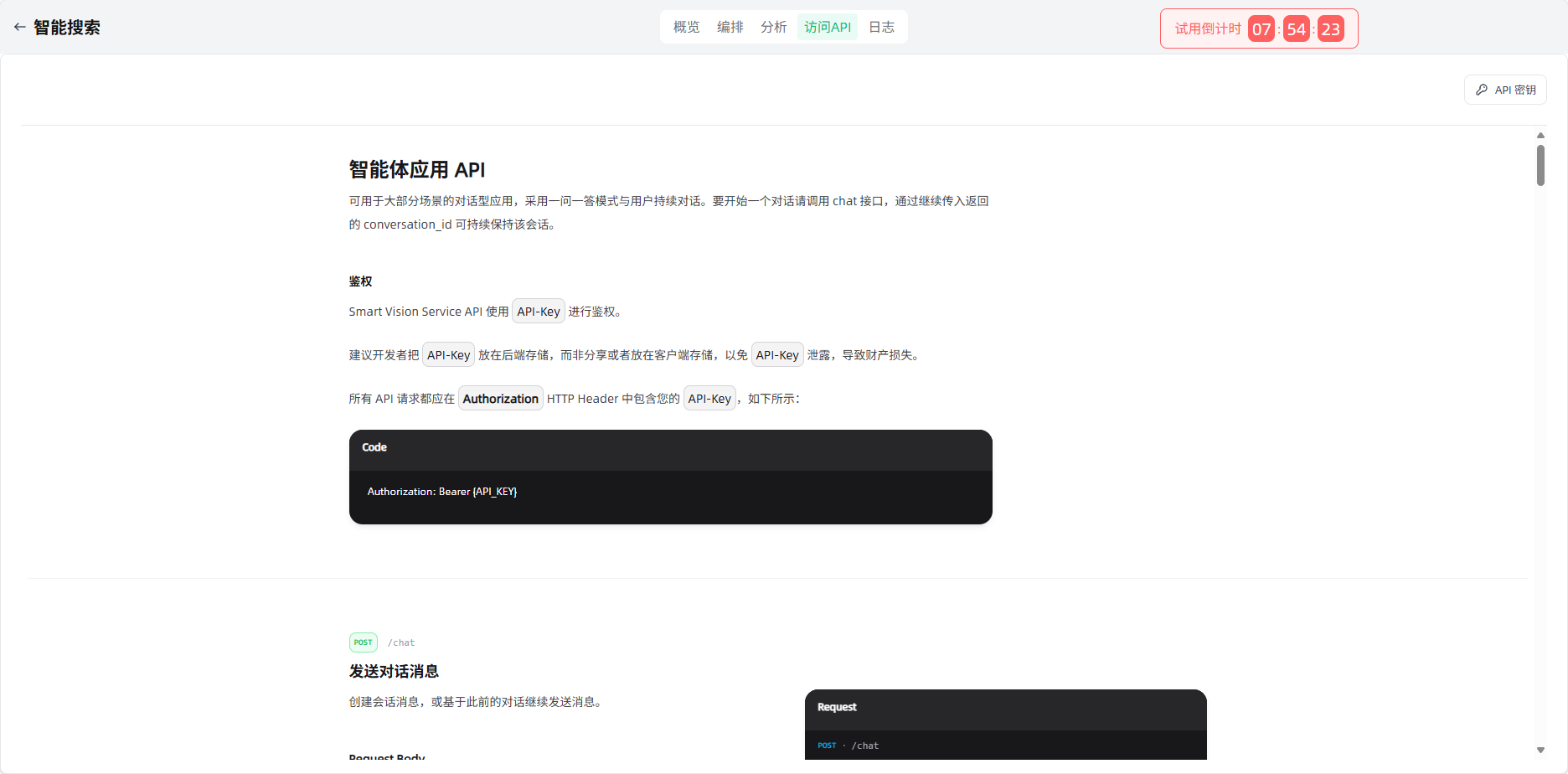AI应用
创建AI应用
我的工作台-AI应用展示所有您从AI应用市场上添加的(详见:AI 应用市场)、以及个人创建的AI应用,点击某AI应用进入应用详情页,进行应用编排/调整、发布等,即可公开访问该AI应用、并按需应用至您的特定场景中。
在问学中,您可以在我的工作台-AI应用,点击右上角“创建AI应用”按钮,创建您的私有AI应用。
简介
问学支持创建七种AI应用:
- 对话型应用:可以理解为聊天应用,在面向不同的业务时,可以将对话型应用训练成替代类对话AI应用(有替代人类回答咨询、业务办理、营销推荐等作用)或辅助类对话AI应用(对人工工作流程引导、对话检测、对话洞察等作用,主要有坐席助手和会话分析)等。
- 生成型应用:主要是生成高质量文本的应用,有自动写作、机器翻译、摘要等功能 。文本生成可以由用户进行提示,AI自动生成用户想要的内容。
- 增强型应用:不仅可以与AI对话,还可以预览AI回复问答的溯源文件。溯源的反馈机制,用户能提供反馈,以改善AI回答的信息准确度。此外,溯源信息也有助于满足一些法规和伦理要求,例如数据隐私和透明度的要求。增强型应用支持多端使用,包括PC端和移动端。
- 智能体应用:提供了具备强大对话、思考及工具调用能力的Agent应用框架,用户可以自主选择工具来完成设置的任务。
- 数据型应用:用户可以自主选择企业数据,生成与之对应的专业图表。数据型应用支持挂载企业数据舱,通过提问获取数据结果,以表格和图形直观呈现。
- 写作型应用:具备灵活的文本编辑功能与专业排版能力,适用于公文撰写、商务文书、学术撰写等各类写作场景,全面满足多样化的写作需求,助力高效完成写作任务。
- 自定义应用:针对已有的镜像文件的用户,可以上传已打包的镜像文件。
在创建AI应用时,有多种因素会影响应用的效果, 包括对话前提示词、挂载企业知识库、自定义上传文件、知识检索增强生成RAG、挂载企业数据、MCP服务、工具集、工作流、记忆变量、长期记忆、指令、对话前开场白、预设问题、多轮会话增强、下一步问题建议、语音对话、内容审查等编排配置,还有模型的选择与参数设置等影响因素。
- 对话前提示词:配置对话前提示词,用于对AI 的回复做出一系列指令和约束。
- 变量:支持以表单形式让用户在对话前填写,用户填写的表单内容将自动替换提示词中的变量。
- 挂载企业知识库:导入知识库内的特定数据,让关于企业知识问答的回答更准确,提升AI在对应领域的专业性。
- 自定义上传文件:支持用户在对话框上传文件,便于应用可以基于上传的文件进行问答。
- 知识检索增强生成RAG:结合信息检索和生成模型的方法,通常用于提高生成型模型的效果,特别是在需要依赖外部知识进行回答或生成的任务中。
- 挂载企业数据:通过挂载企业数据舱,实现AI可以基于企业数据进行问答,并以表格和图形直观呈现。
- MCP服务:支持添加MCP服务,通过标准化协议(MCP)连接服务API,并灵活调用。
- 工具集:支持添加工具集,来扩展应用与现实世界API的交互能力,为应用提供灵活支撑。
- 工作流:支持添加工作流调用SOP能力,以满足更丰富的业务应用需求。
- 记忆变量:用于记录对话中的一维、单个数据信息,便于应用依据存储的变量进行答复。
- 长期记忆:打开开关即可根据对话内容存储用户提及的信息片段,便于应用依据记忆进行答复。
- 指令:按需配置指令,为用户提供标准命令。
- 对话开场白:让应用说第一句话,拉近与用户之间的距离,引导用户提问。
- 预设问题:提供问题建议,通过给出的问题模板增加用户对应用功能的了解,提升用户体验。
- 多轮会话增强:打开开关即启用历史对话的记忆能力,保持对话的上下文连贯性,增加AI应用的会话理解能力。
- 下一步问题建议:AI回复后系统会给出 3 个用户可能提问的问题建议,增加用户体验效果。
- 模型的选择:按需选择合适的模型,通常商用大模型的理解能力更强。
- 模型参数设置:包括随机性(值越大回复约随机,值越小回复越一致)、核采样(控制生成多样性)、话题新鲜度(控制生成对上下文已存在话题的偏好程度)、频率惩罚度(影响常见与罕见词汇的使用)等。
对于不同类型的AI应用(我的工作台-AI应用中支持创建七种AI应用:对话型应用、生成型应用、增强型应用、智能体应用、数据型应用、写作型应用、自定义应用),需要编排的内容有所差异。
增强型应用
创建增强型应用的操作步骤如下:

开始:进入“我的工作台-AI应用”,点击右上角“创建AI应用”按钮,进入”创建AI应用“页面。
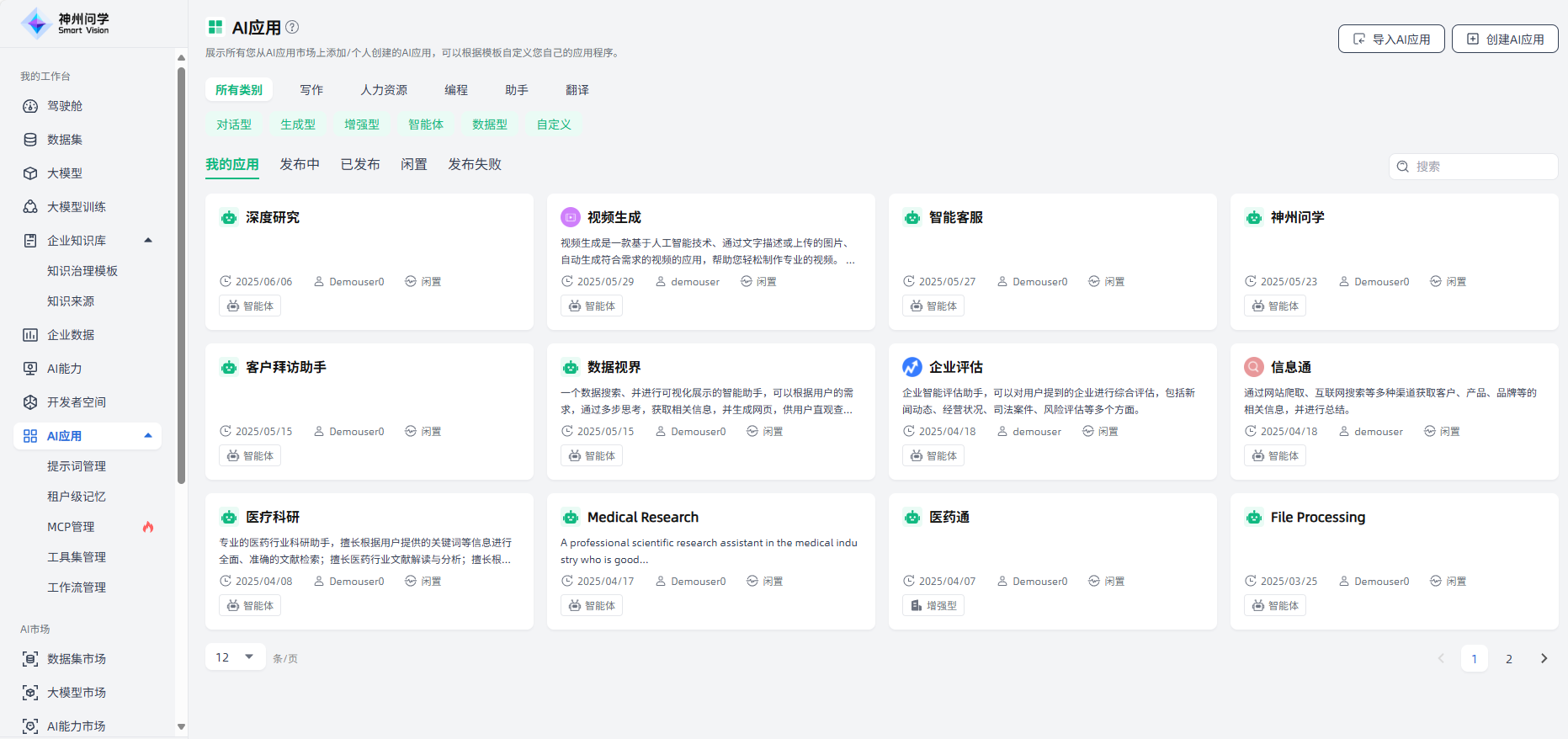
填写AI应用名称、选择应用类型:为您创建的应用命名,并选择您要创建的应用类型,点击”创建“按钮,开始创建AI应用。
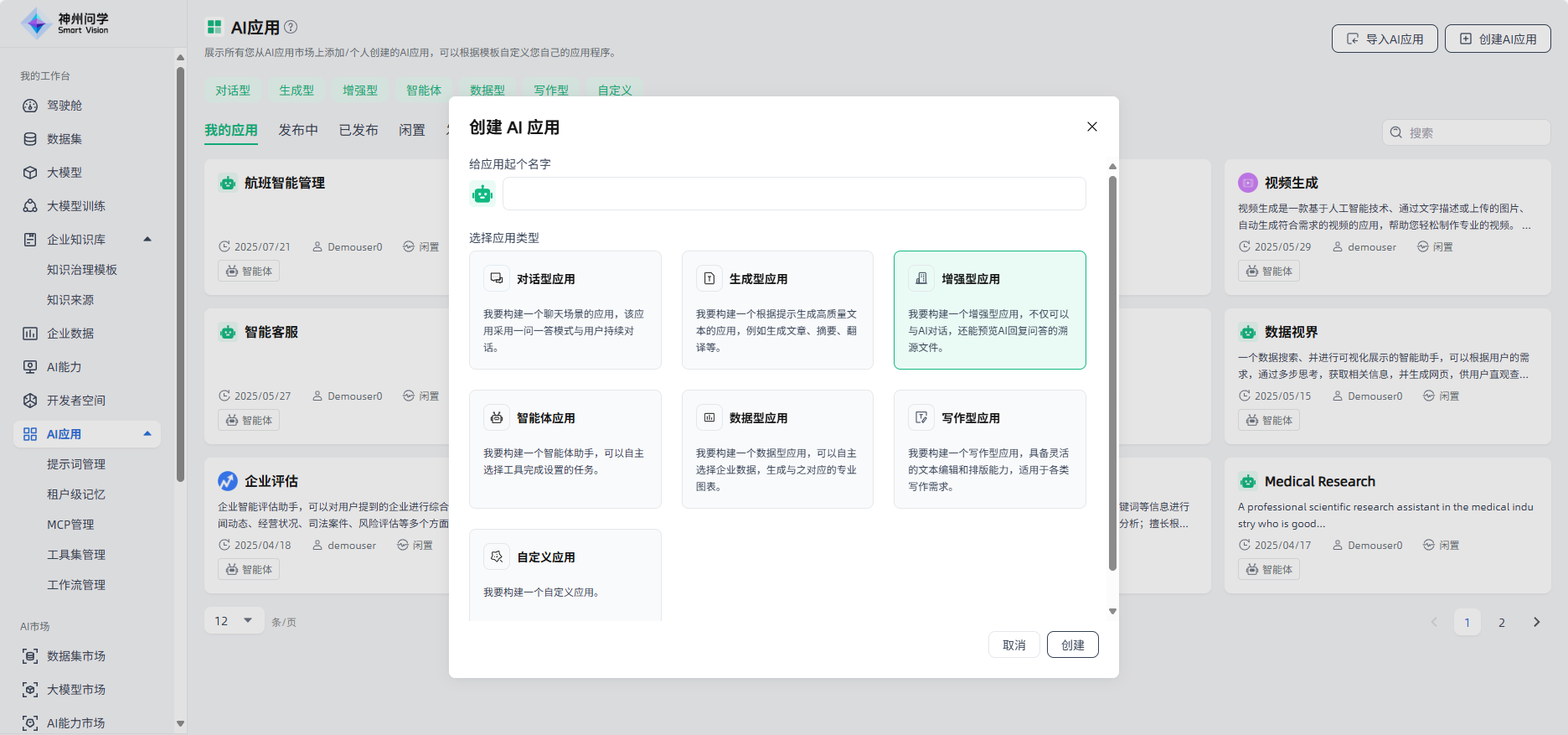
应用编排:开始创建后自动进入“应用详情”页面的应用编排模块,进行应用相关配置,根据您的需求添加详细的配置会使应用的回答更精确有效。
对话前提示词:您可以在编辑框直接编辑提示词,也可以点击“调用模板”按钮选择合适的模板进行引用,也可以点击“AI优化”使用大模型的能力进行提示词优化。
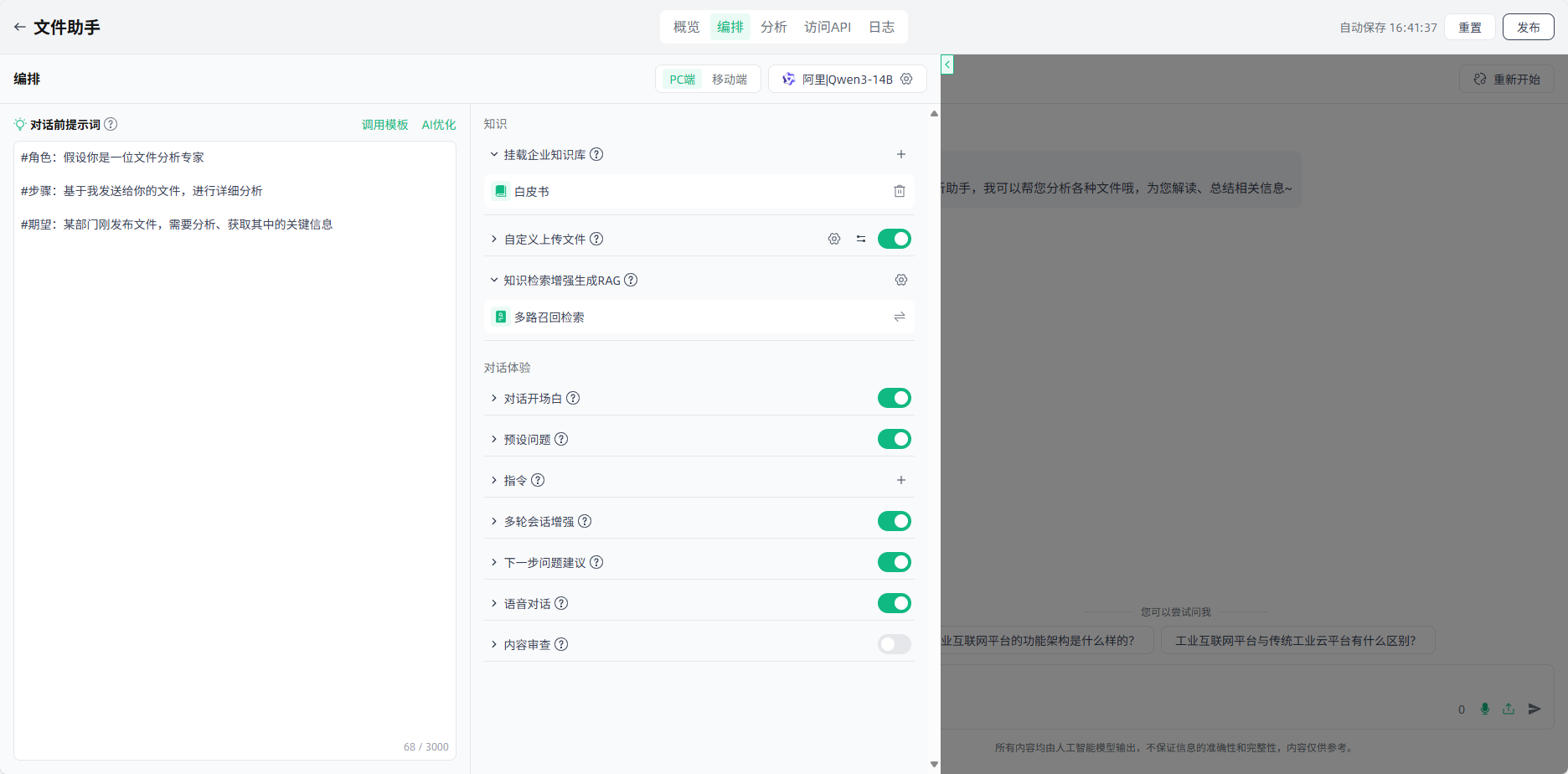
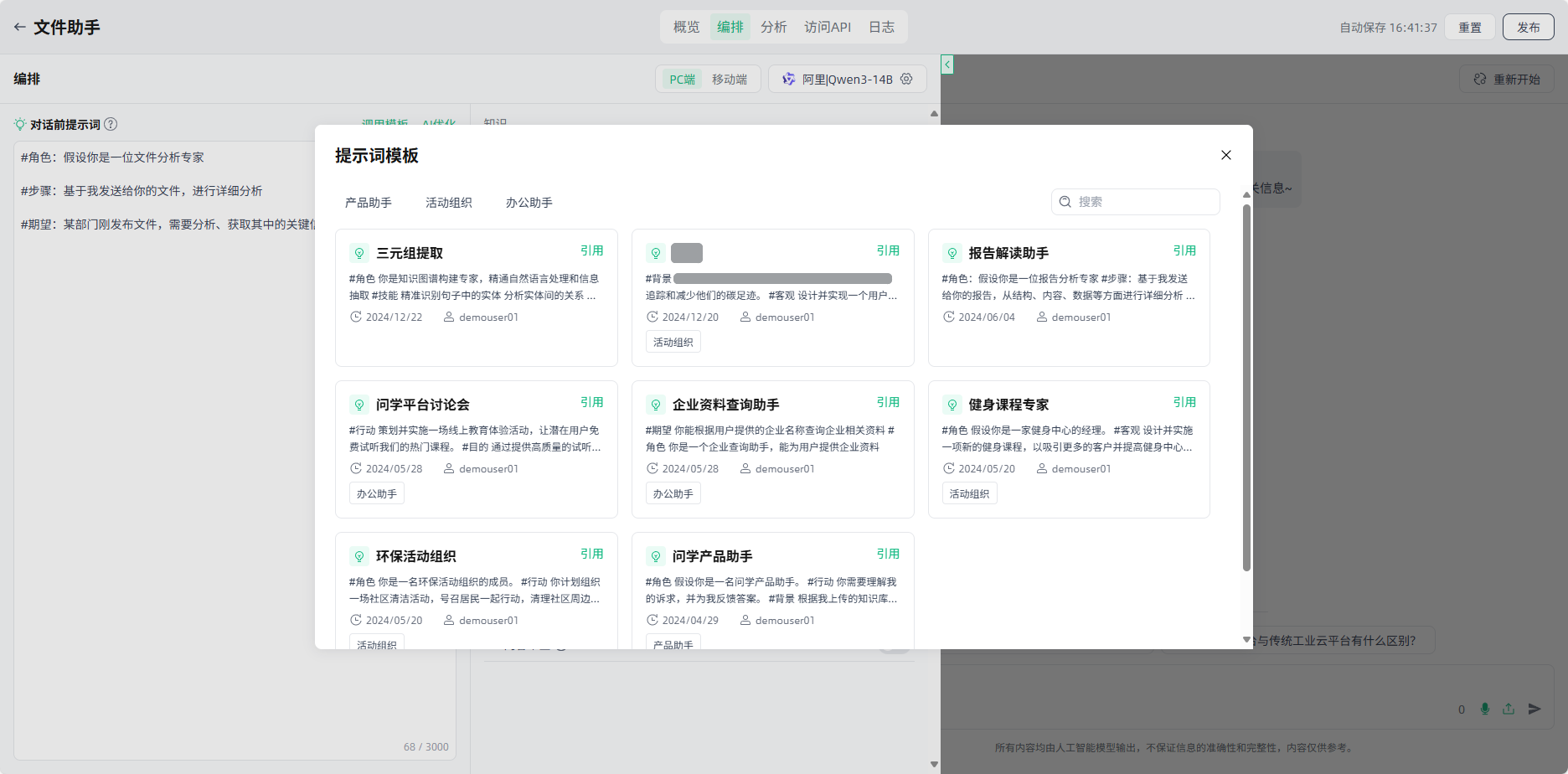
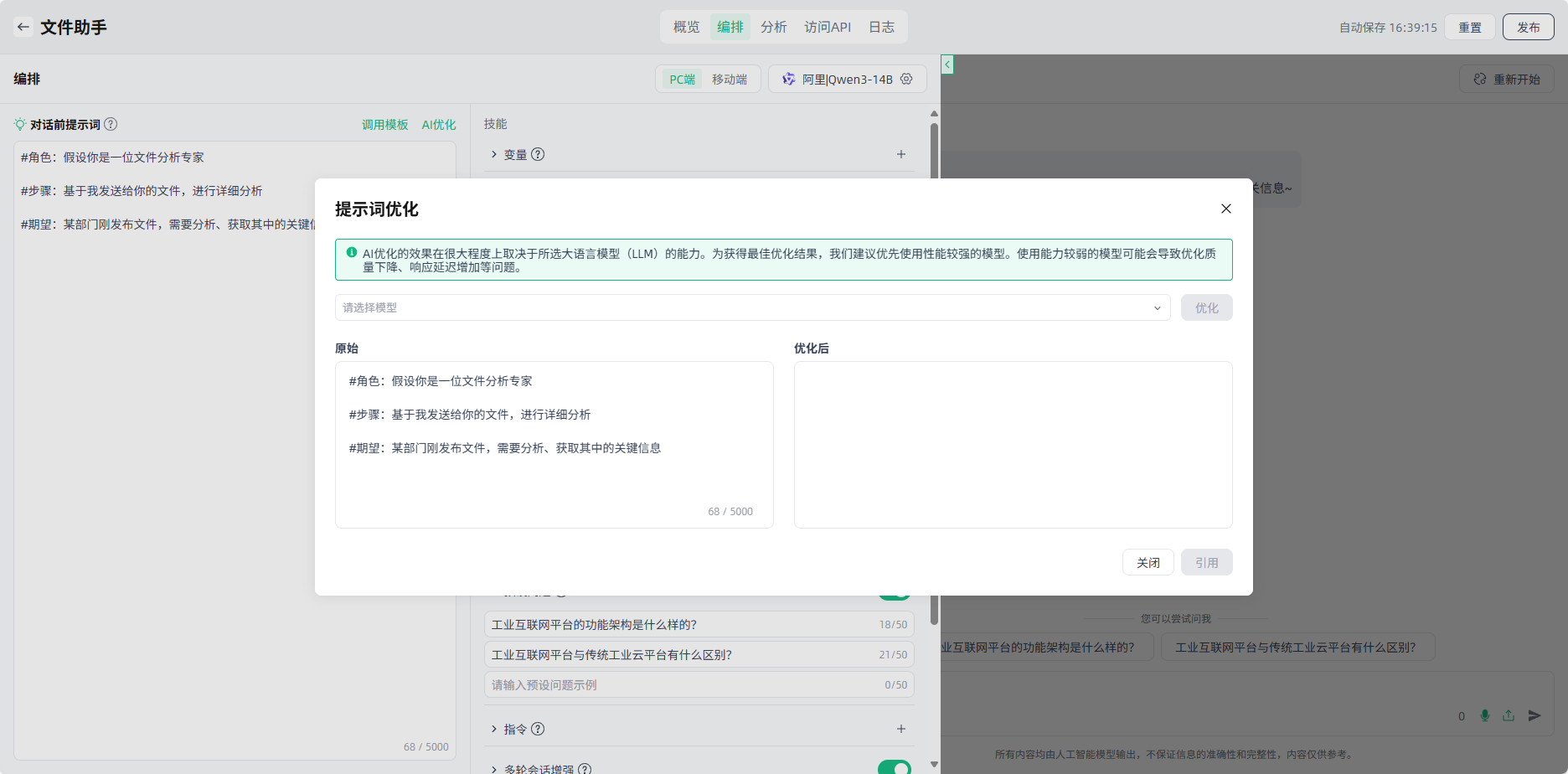
变量:点击“+”按需添加变量,填写的变量信息将自动替换提示词中的变量,支持设置变量的字段类型。
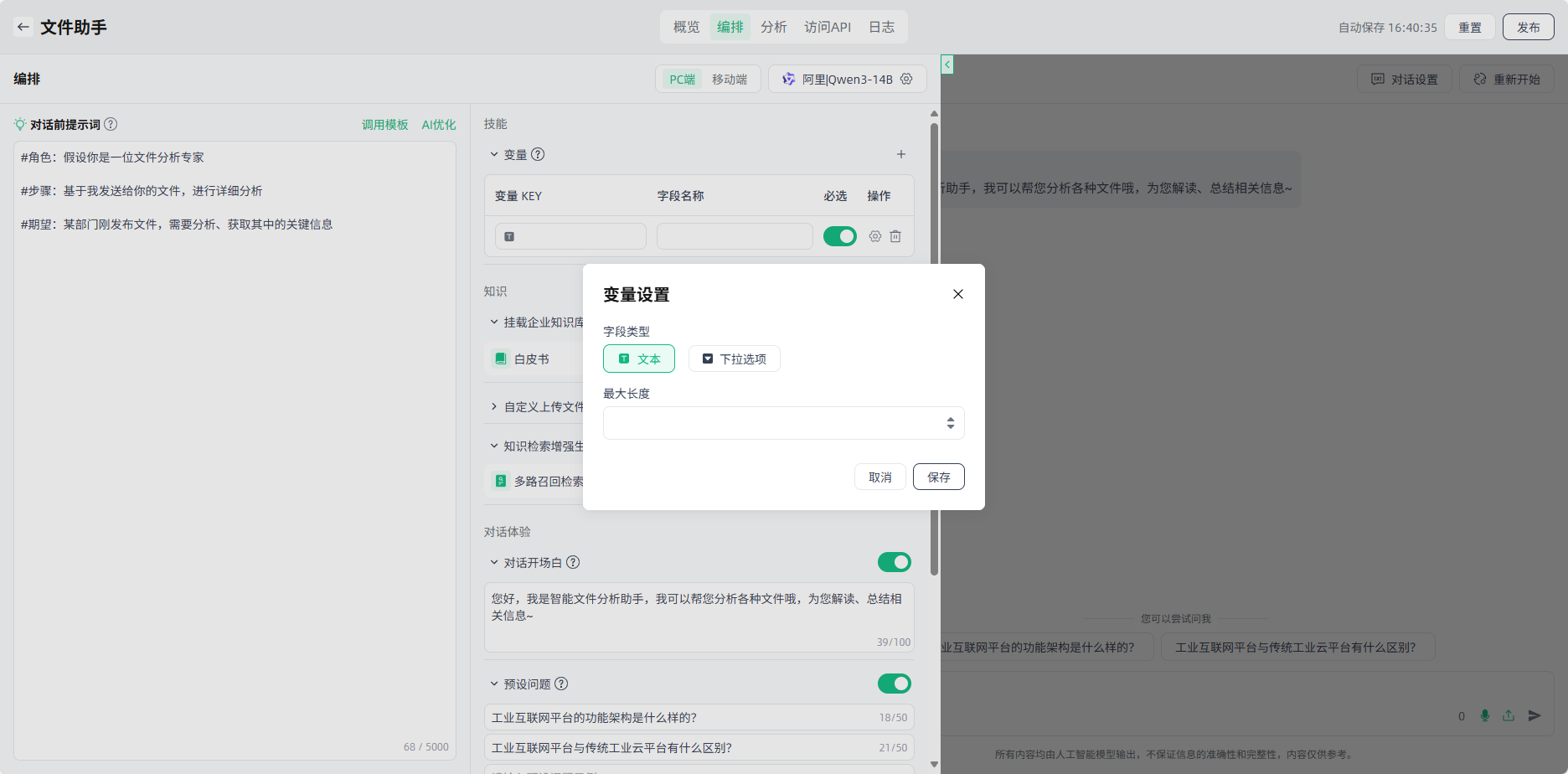
挂载企业知识库:点击“+”按钮,选择需要的企业知识库,点击“完成”即完成企业知识库挂载。
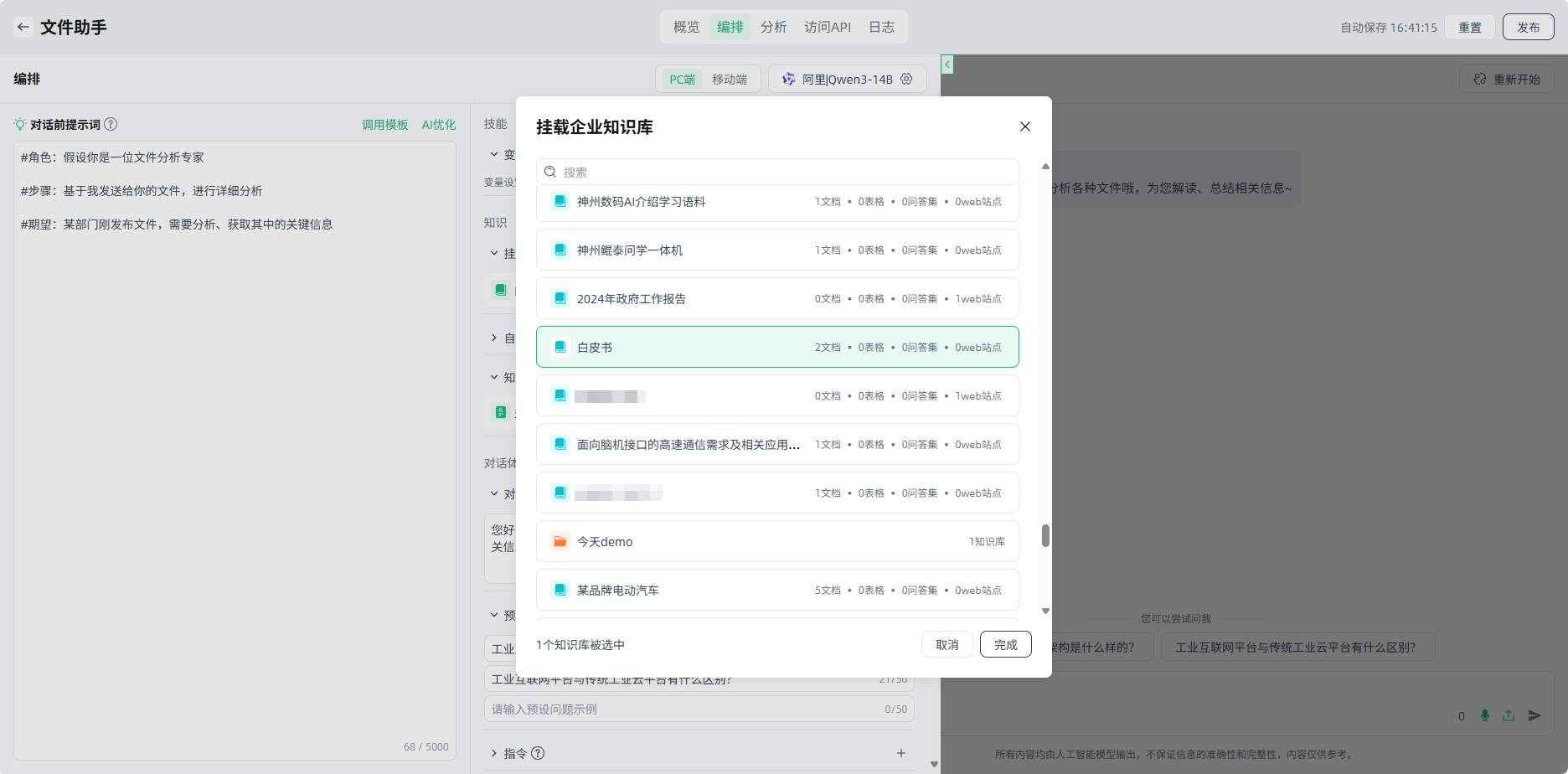
自定义上传文件:打开开关即可在应用对话框上传文件,便于AI基于您自定义上传的文件进行回答,提升AI在特定领域回答的专业性;并支持按需设置文件解析配置、文本分段并清洗规则。
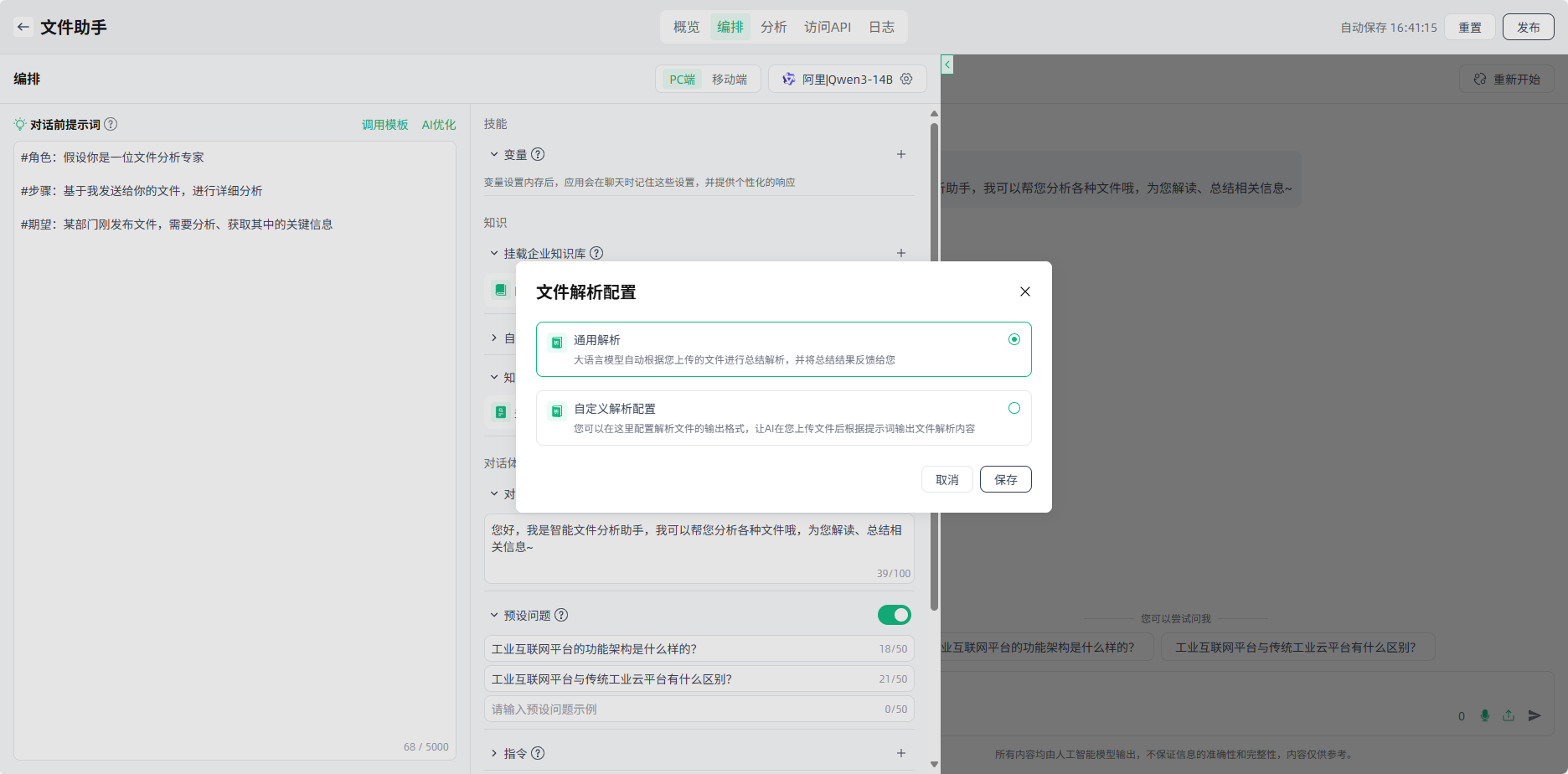
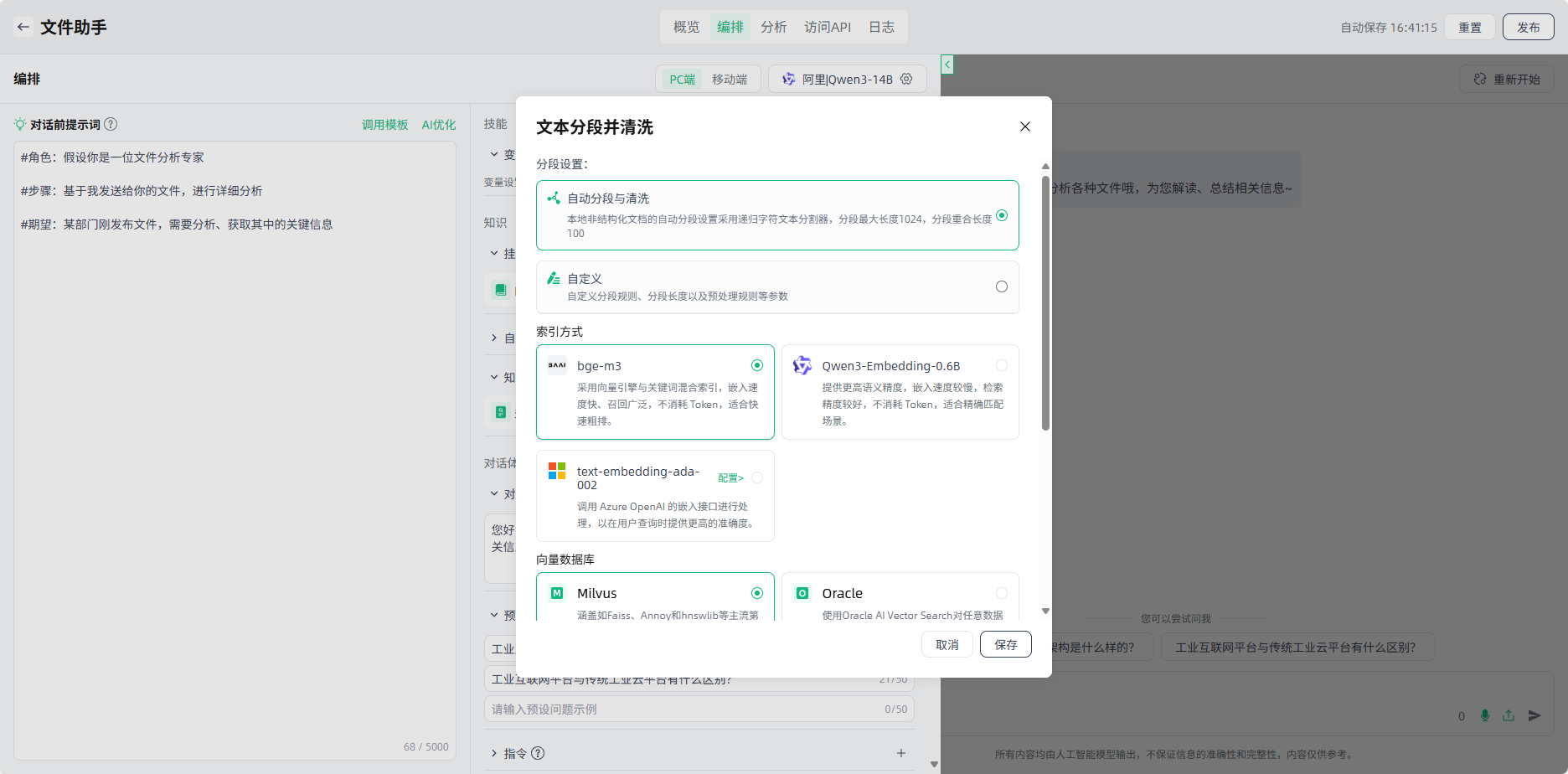
其中,自定义上传文件的文本分段并清洗规则同企业知识库的文本分段与清洗,如分段规则设置:
- 自动分段与清洗:选择此项时将由系统进行自动设置分段规则与预处理规则。
- 自定义-ChineseRecursiveTextSplitter:中文递归字符文本分片器,在RecursiveCharacterTextSplitter的基础上做了中文标点符号的识别,首先会将文本按照"\n\n"进行切分,如果生成的块过大则依次按照"\n"、"。|!|?"、".\s|!\s|?\s"、";|;\s"、",|,\s"进行切分,若最后的文本还是过大则按照设置的chunk_size进行截断。
- 自定义-RecursiveCharacterTextSplitter:递归字符文本分片器,常常被推荐用于拆分普通文本,基于一个字符列表(这些字符作为文本中的分隔符或“分割点”使用),尝试通过依次按照列表中列出的顺序(默认的字符列表是 ["\n\n", "\n", " ", ""])进行拆分来创建文本块,直到生成的块达到可管理的大小为止。首先尝试在每个双换行符 ("\n\n") 处拆分文本,这通常用于分隔文本中的段落;如果生成的块过大,它接着尝试在每个换行符 ("\n") 处拆分,这通常用于分隔句子;如果块仍然过大,它最后尝试在每个空格 (" ") 处拆分,这用于分隔单词;如果块仍然过大,它会在每个字符 ("") 处拆分。这种方法尽量保留了语义上下文,通过保持段落、句子和单词的完整性,对于许多自然语言处理任务是有益的。
- 自定义-MarkdownHeaderTextSplitter:Markdownmd标题文本分片器,根据Markdown文件的标题结构来对文本进行分块,这种方法可以确保具有相同上下文的文本被分组在一起,从而在Embedding等阶段获得更全面的向量表示。
- 自定义-ChineseTextSplitter:中文文本分片器,对中文文本进行分句处理,继承自CharacterTextSplitter,主要增强了中文标点符号的识别,包括[;;.!?。!??]、中英文的省略号、中英文的单引号双引号等。
- 自定义-TableOfContentsTextSplitter:目录文本分片器,将文本按照目录结构进行切分,能够将长文档按照目录标题的出现位置,将文档分割成多个部分,每个部分包含从第一次出现目录标题到下一次相同目录标题出现之间的内容,这种分割方式保留了文档的结构,使得分割后的各部分保持原有的章节或主题结构。
- 自定义-AutoMergingTextSplitter:自动合并文本分片器,按照三级切分尺寸[2048,512,128]将文档先按照2048进行第一次切分并当作n个根节点,再按照512对根节点进行二次切分并当作子节点,再按照128对子节点进行第三次切分并当作叶子节点,每个节点保存了自己的id及父节点的id,方便在检索时进行节点合并。
- 自定义-CustomRecursiveTextSplitter:自定义递归分片器,用户可以自行定义分段标识符,并设置分段最大长度、分段重合长度。
知识检索增强生成RAG:当您挂载企业知识库或打开自定义上传文件开关时,需要选择RAG对其检索相关信息、并将其融入生成的文本中,从而提供更丰富、更准确的内容;您可以选择合适的RAG方式,支持按需切换;也可以个性化设置相似度等召回策略,以满足多样化的应用场景。
①多路召回检索:在检索阶段,允许用户上传多个数据集或不同类型的向量数据库作为检索对象,以应对用户私域知识库文档类型不同、文档数量庞大的问题。从多个数据源检索得到文档列表,然后通过rerank模型对文档与问题的相关性进行评分,筛选出大于一定分值的文档,最终组合成为prompt。
②句子窗口检索:在实施句子窗口检索方法中,每个切片的相邻切片的内容被封装在切片的meta_data中。在检索和召回过程中,根据命中文档的meta_data,可以获取该段落的上下文信息,并将其封装进入命中文档的page_content中。完成的文档列表组合后即可作为prompt传递给大模型生成。
注:可选择的RAG,与所挂载的企业知识库或自定义上传文件设置的分段清洗规则有关。如搭载的企业知识库和自定义上传文件设置的分段清洗规则都选择了句子窗口,AI应用编排时RAG才可以选择句子窗口检索。
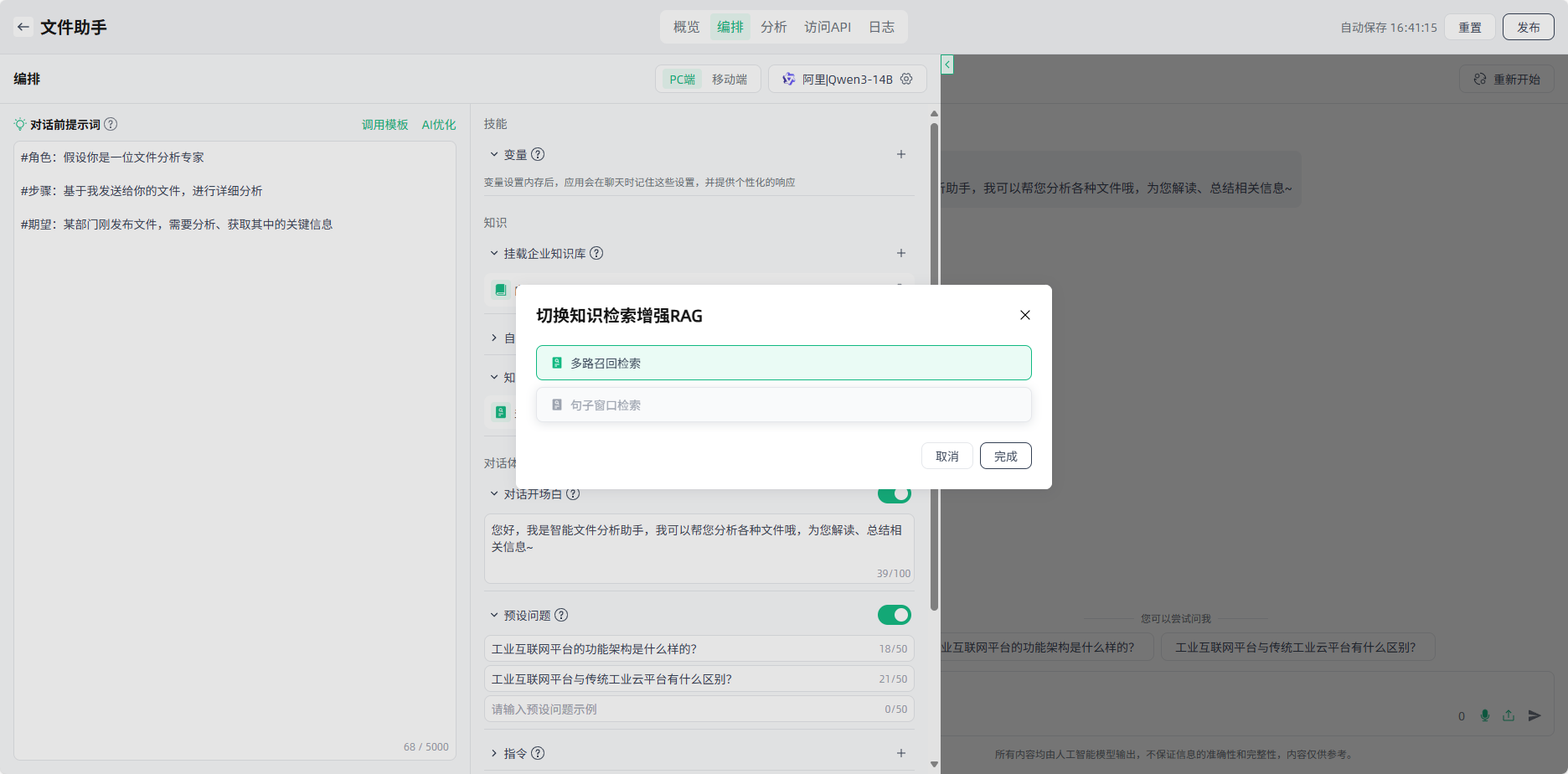
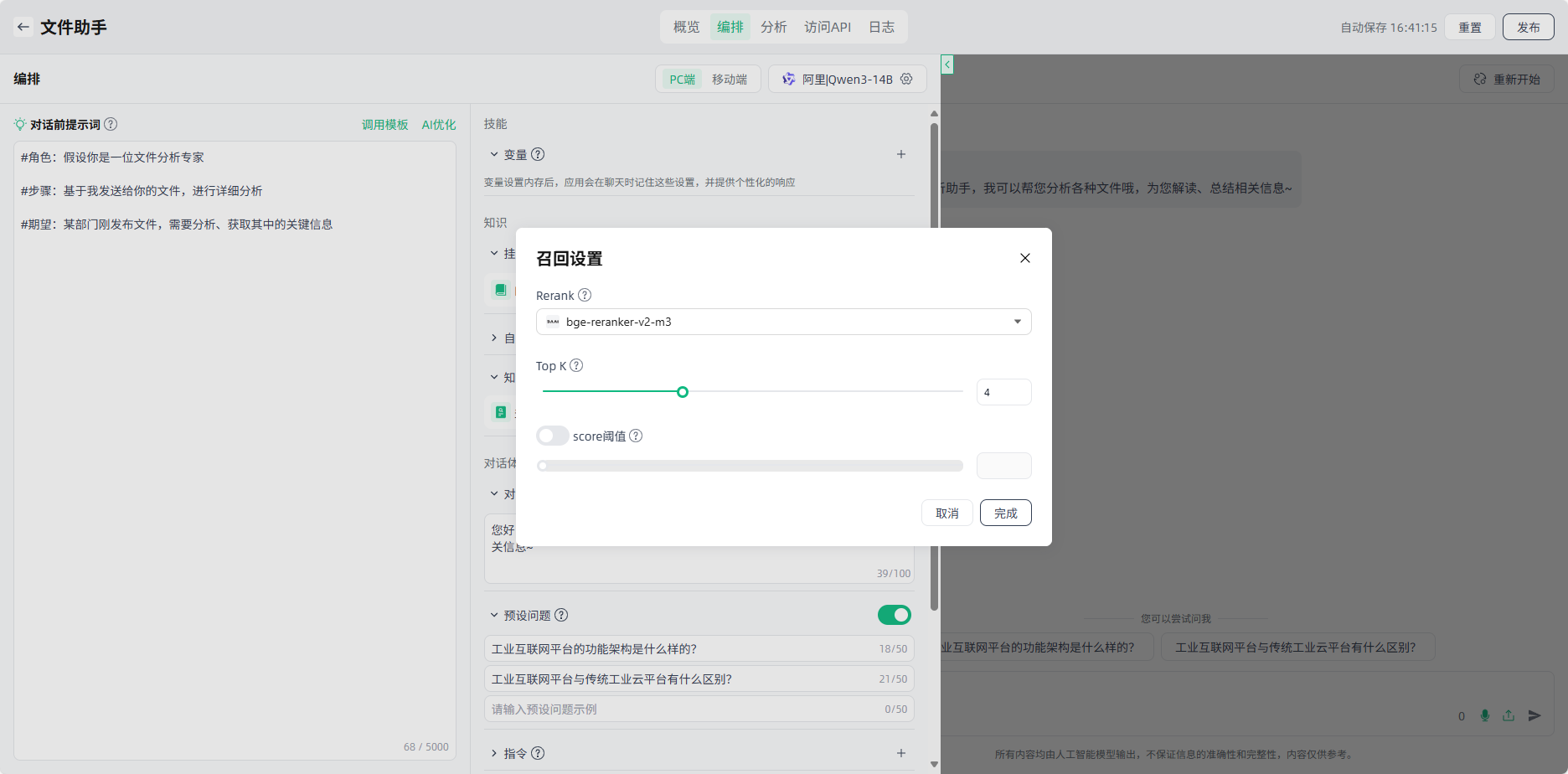
对话开场白、预设问题、指令、多轮会话增强、下一步问题建议、语音对话:根据场景按需设置,更好地满足您的应用需求,提升您的应用体验。
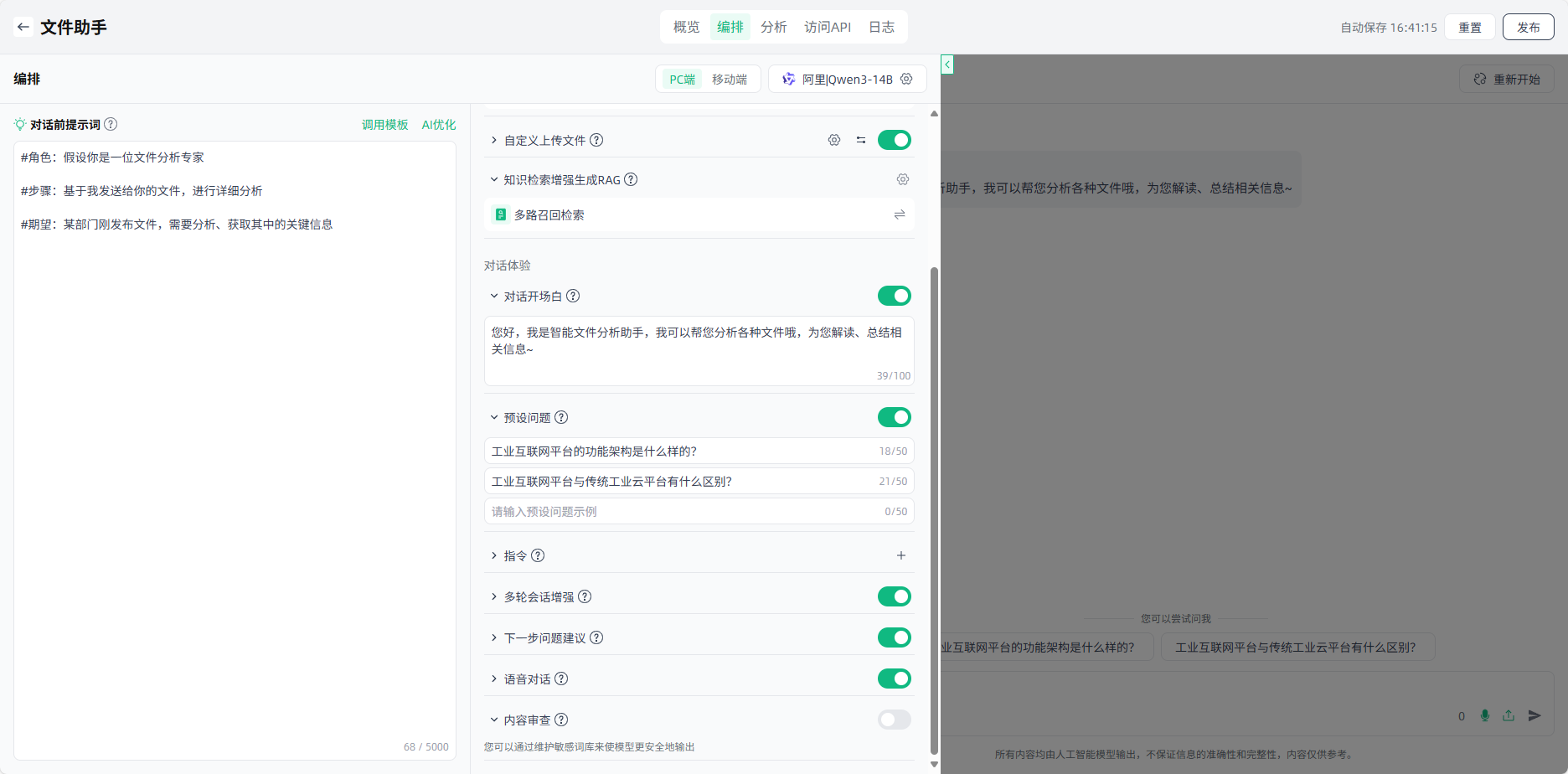
如果通识性回答不满足个性化需求,可以添加指令进行优化用户体验,添加指令后,在调试时可以直接选择指令进行使用,指令为默认的一段话,以示例的方式引导用户使用应用。
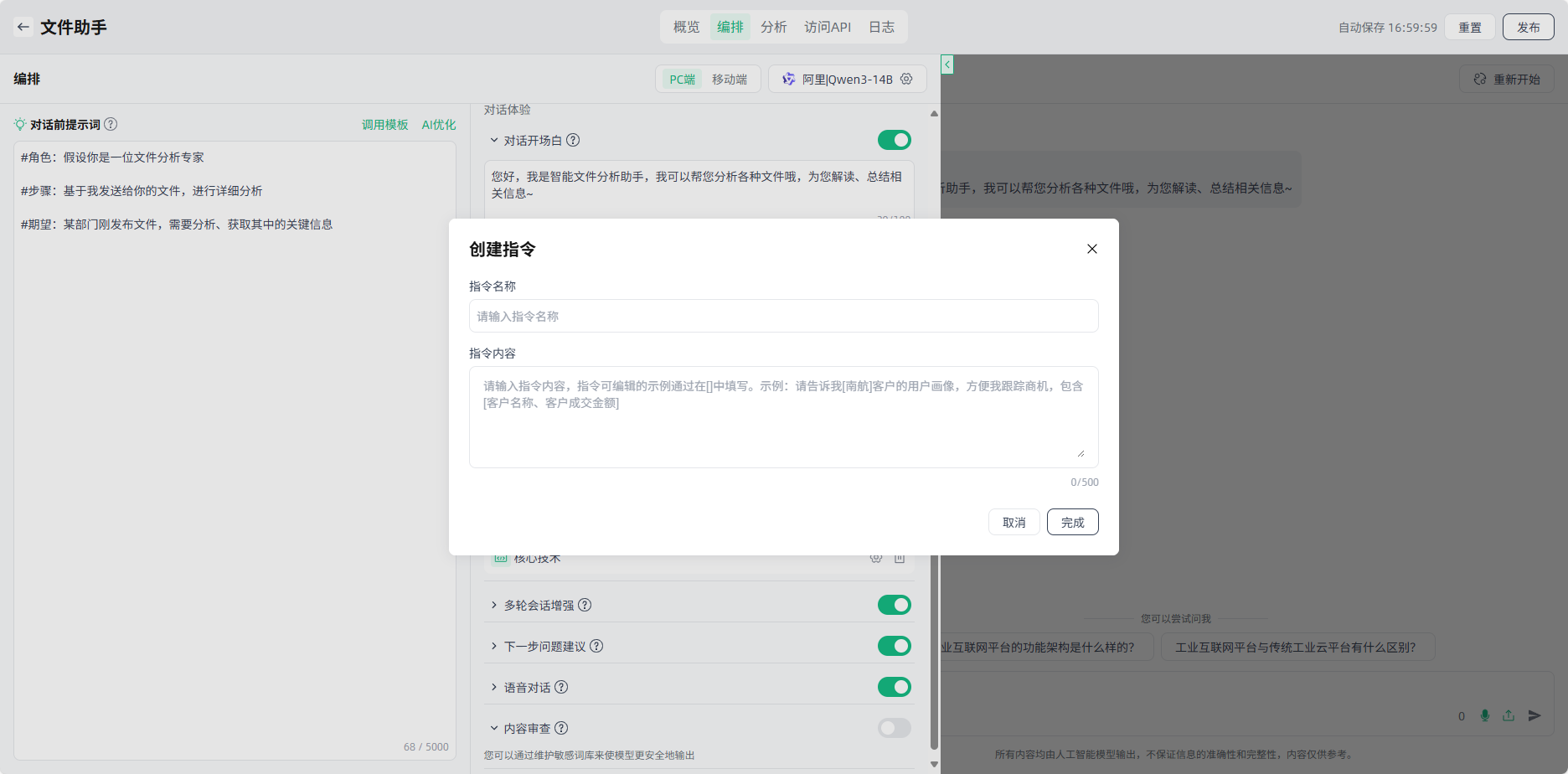
内容审查:可添加内容审查功能进行控制AI应用的输入输出,通过维护特殊的敏感词给AI应用增加一层安全屏障,功能效果同智能体应用。
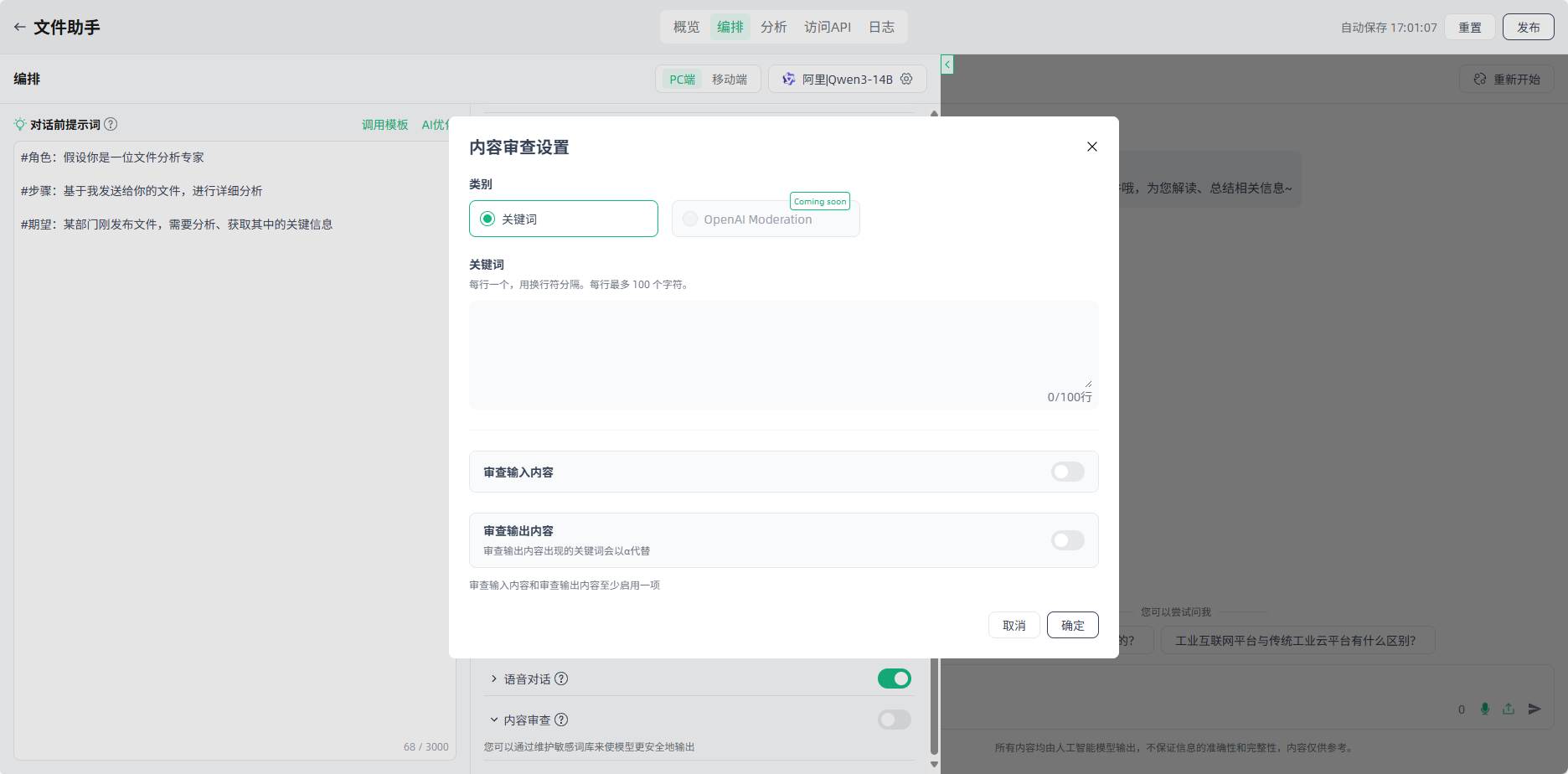
调试与预览:应用编排完成后,可以在页面右侧对应用进行调试与预览。您可以按需选择合适的模型,并设置模型参数。在调试与预览界面,可以通过预设问题、指令、自定义内容等方式进行对话;除返回输出的结果外,在左侧的命中预览页面,同步展示输出结果命中的来源(高亮展示)、及其置信度分数。
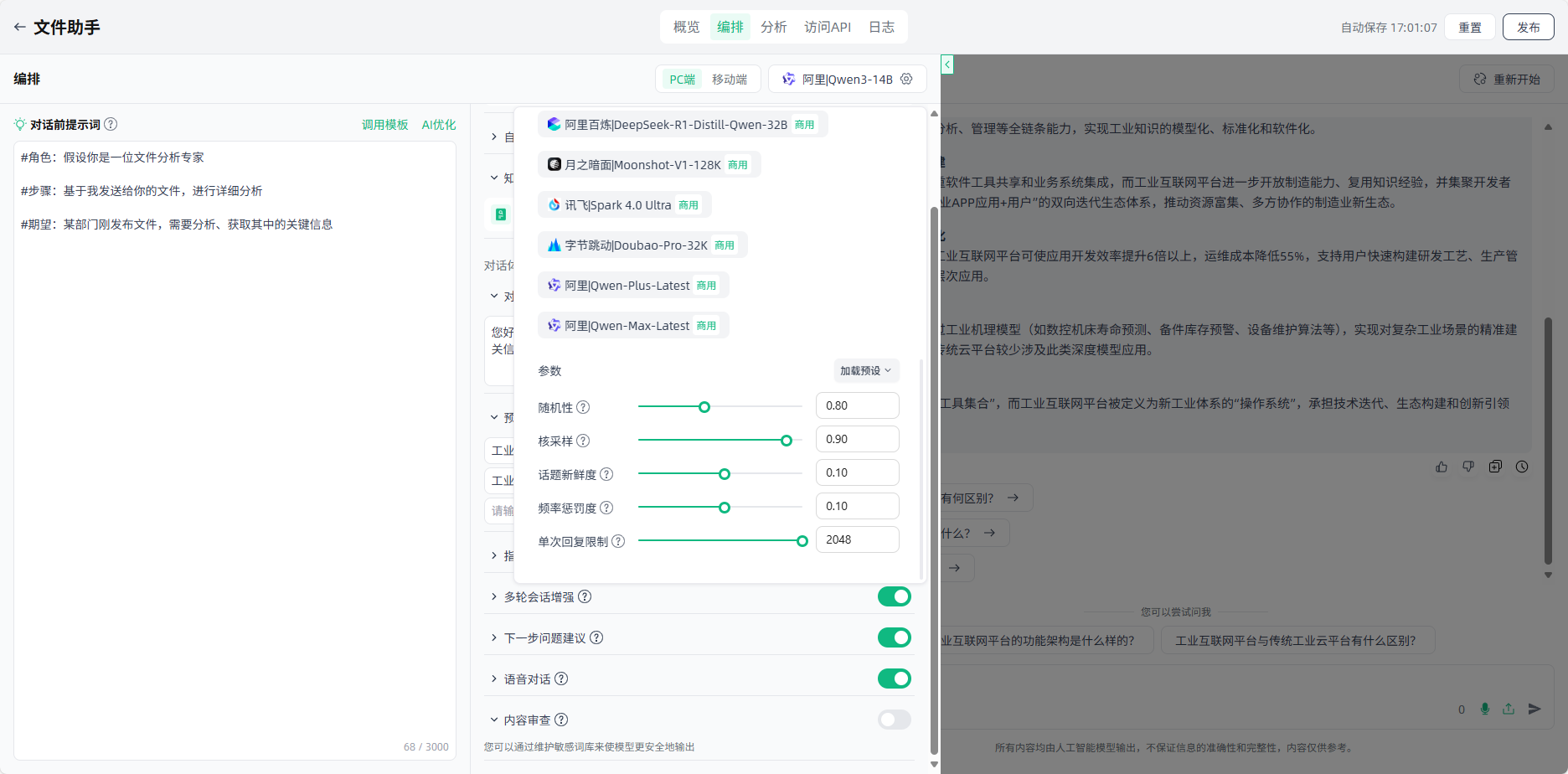
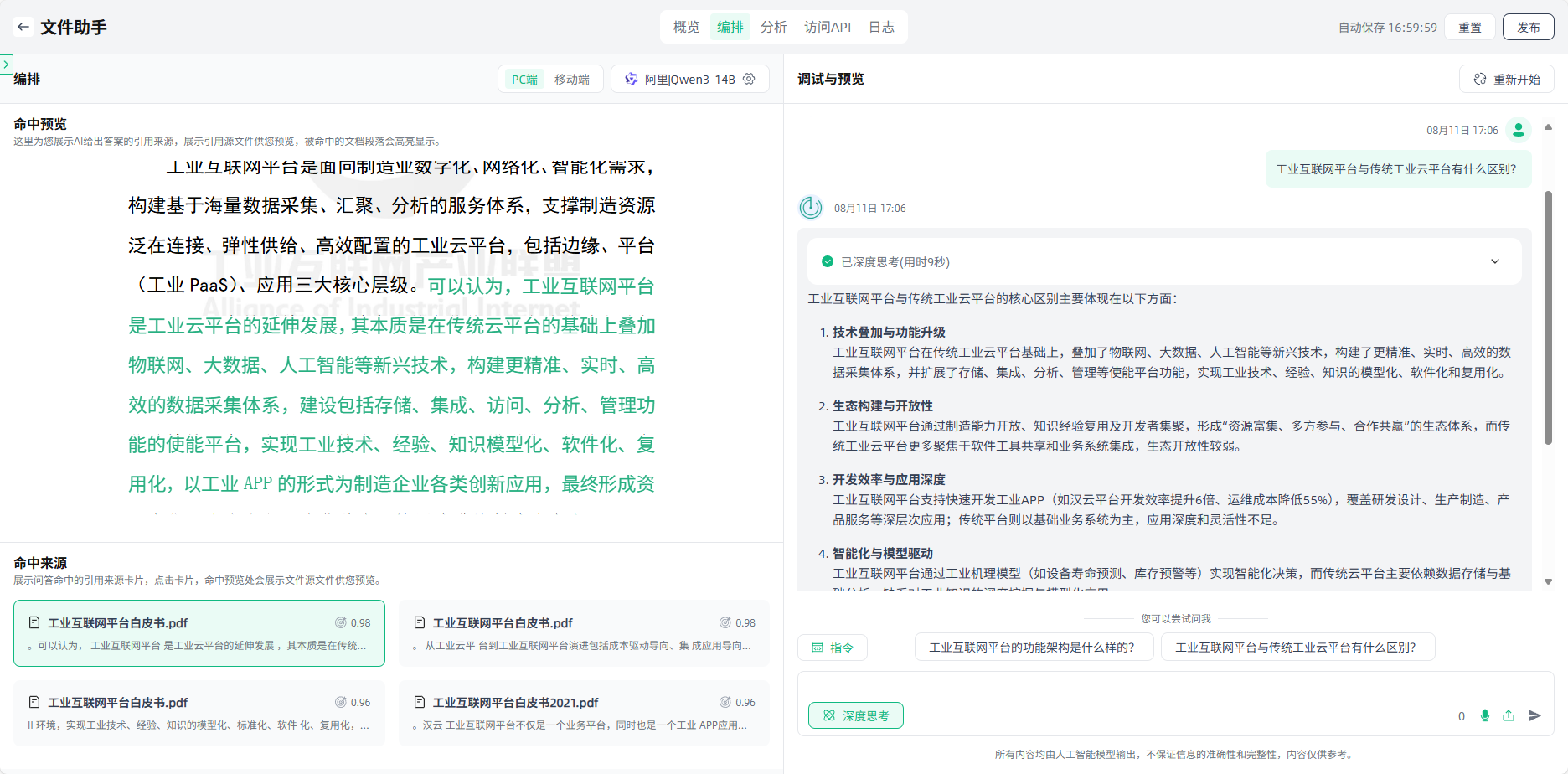
此外,在应用回答完成后,还可以点击“调试”按钮,查看该回答对应的详细调用情况(支持调用树和火焰图两种形式),便于用户理解回答的来源与依据,精准定位问题,保障应用效果。
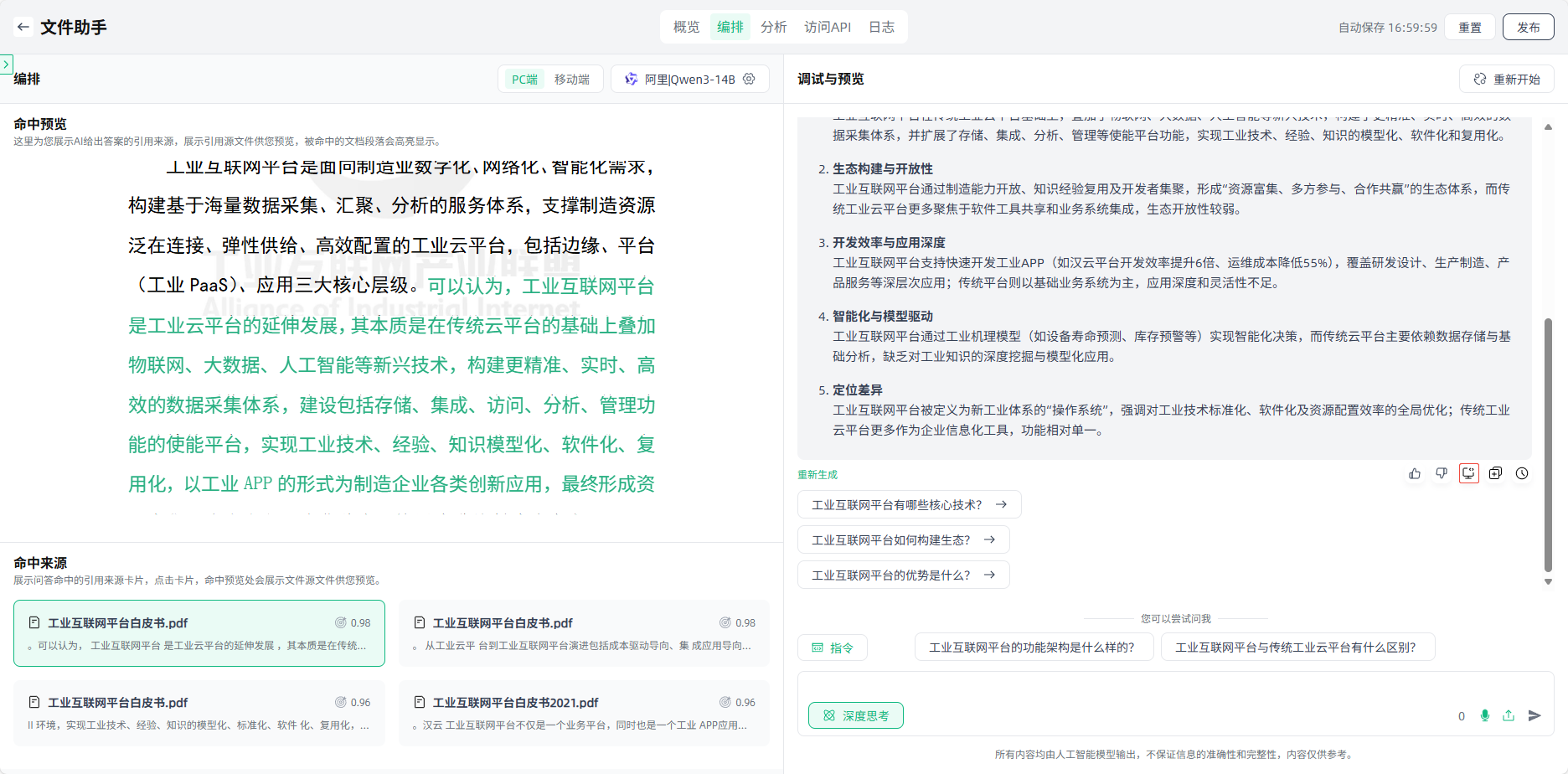
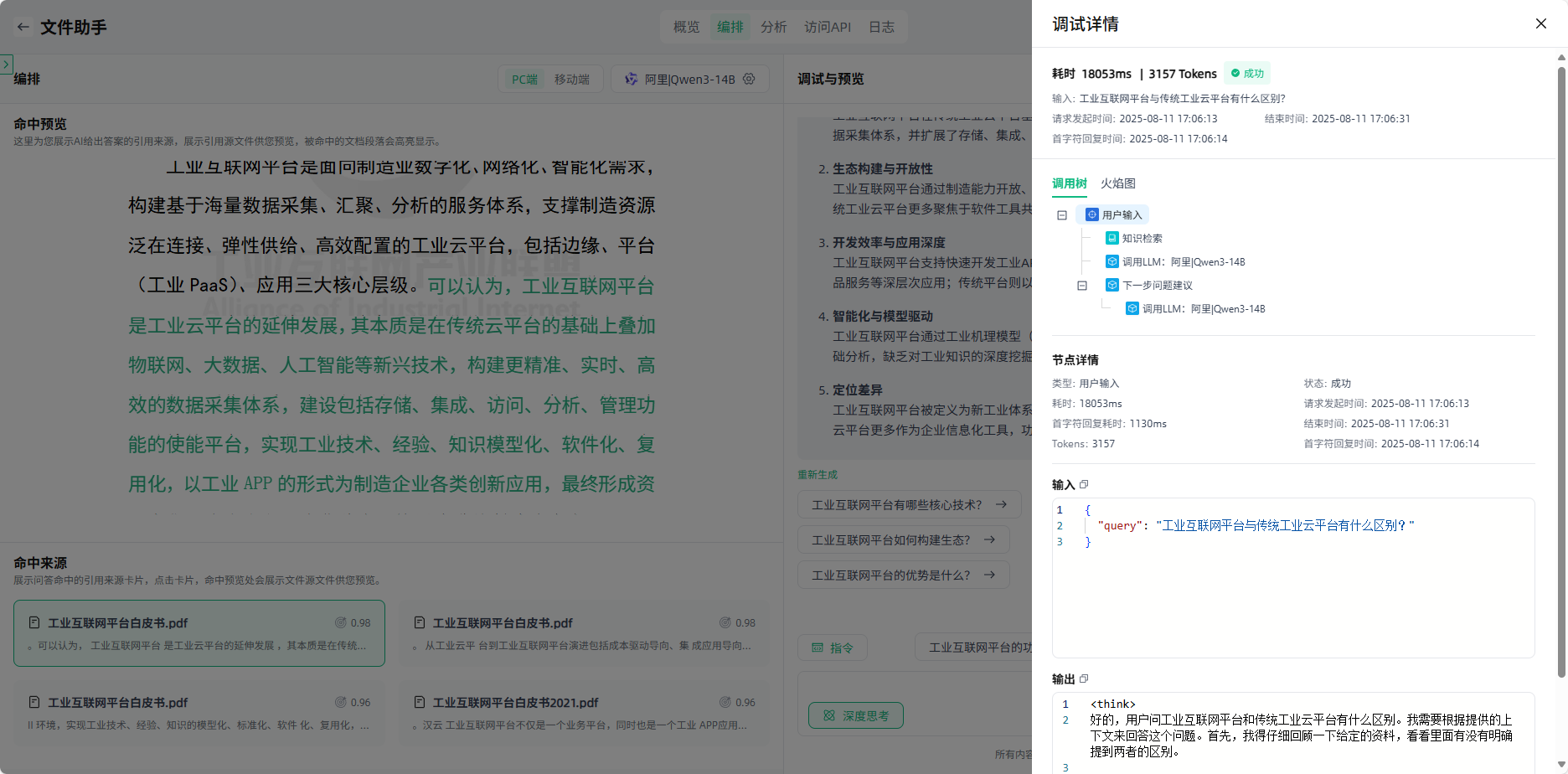
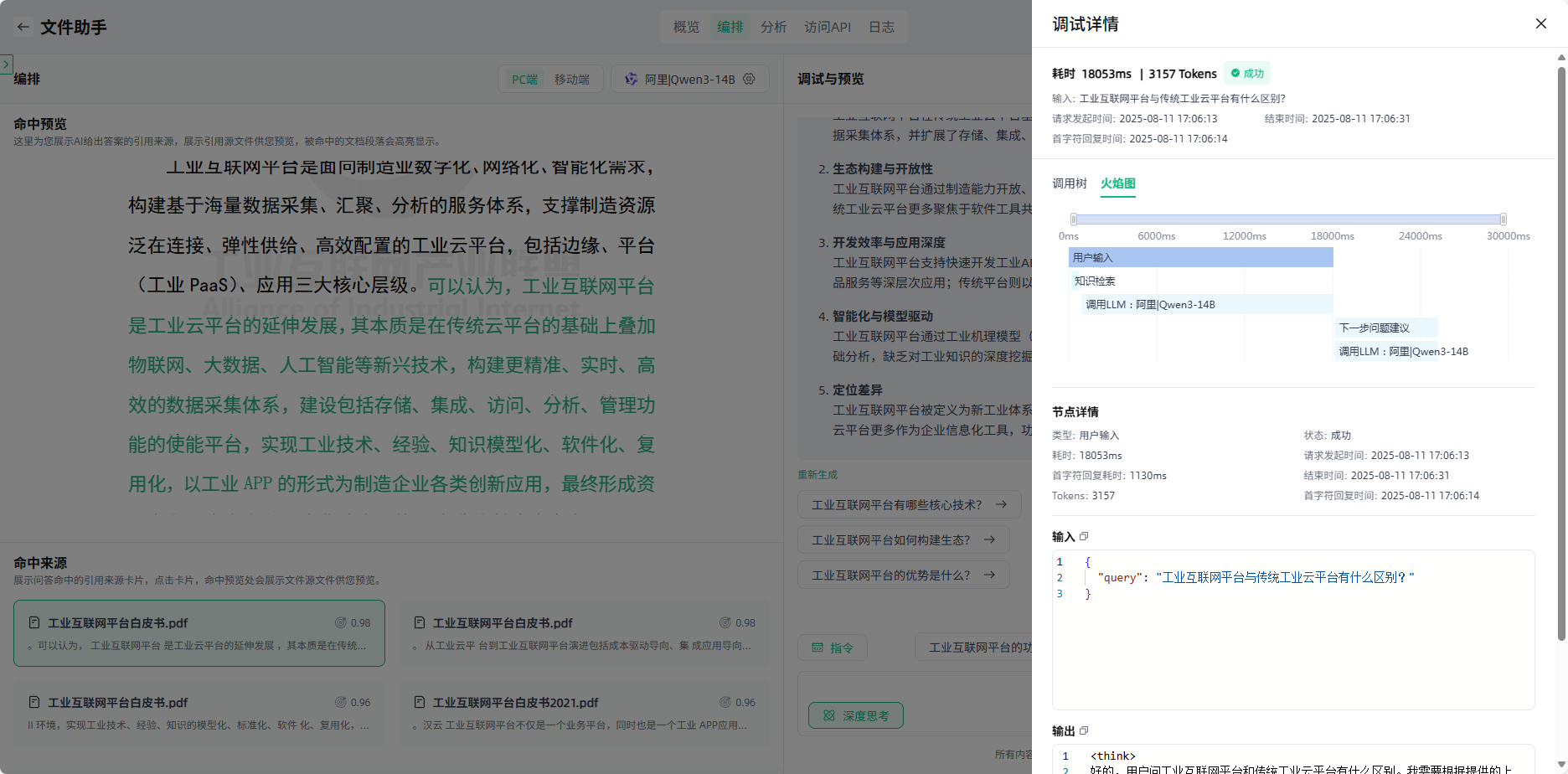
发布:编排并调试好应用后,点击右上角“发布”按钮选择环境,点击“确定”,即启动了应用发布。应用发布一般需要几分钟时间,刚发布后的应用会在“发布中”展示,发布成功后会在“已发布”中展示。
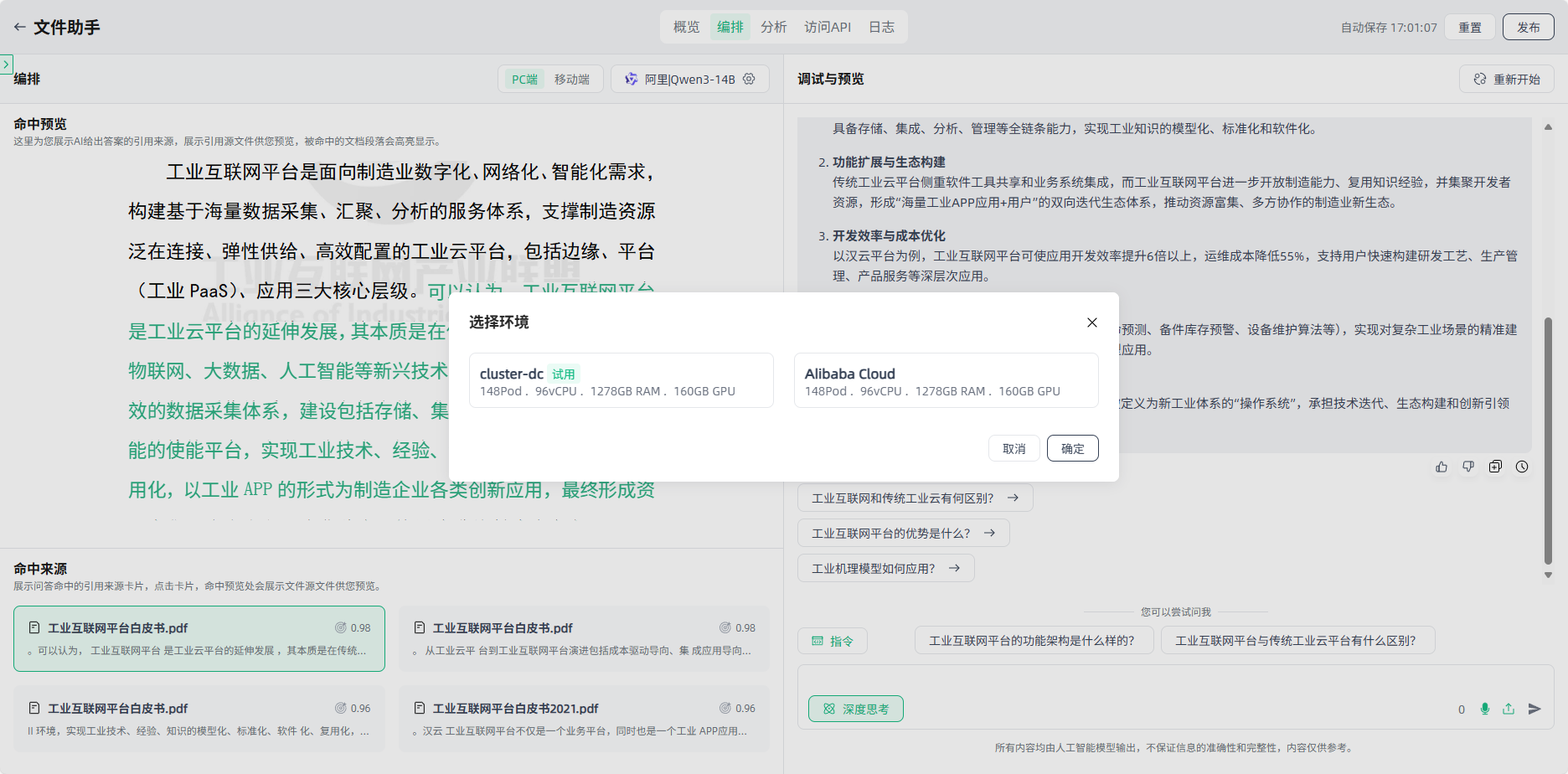
预览使用:应用发布成功后,可以设置应用信息、查看访问API、访问权限、查看日志、分享应用等,也可以点击应用“预览”图标或点击“公开访问URL”,打开外部对话页面进行使用(该应用仅对有访问权限的用户开放访问,可在应用详情页进行应用权限设置),并应用到您的实际场景中。
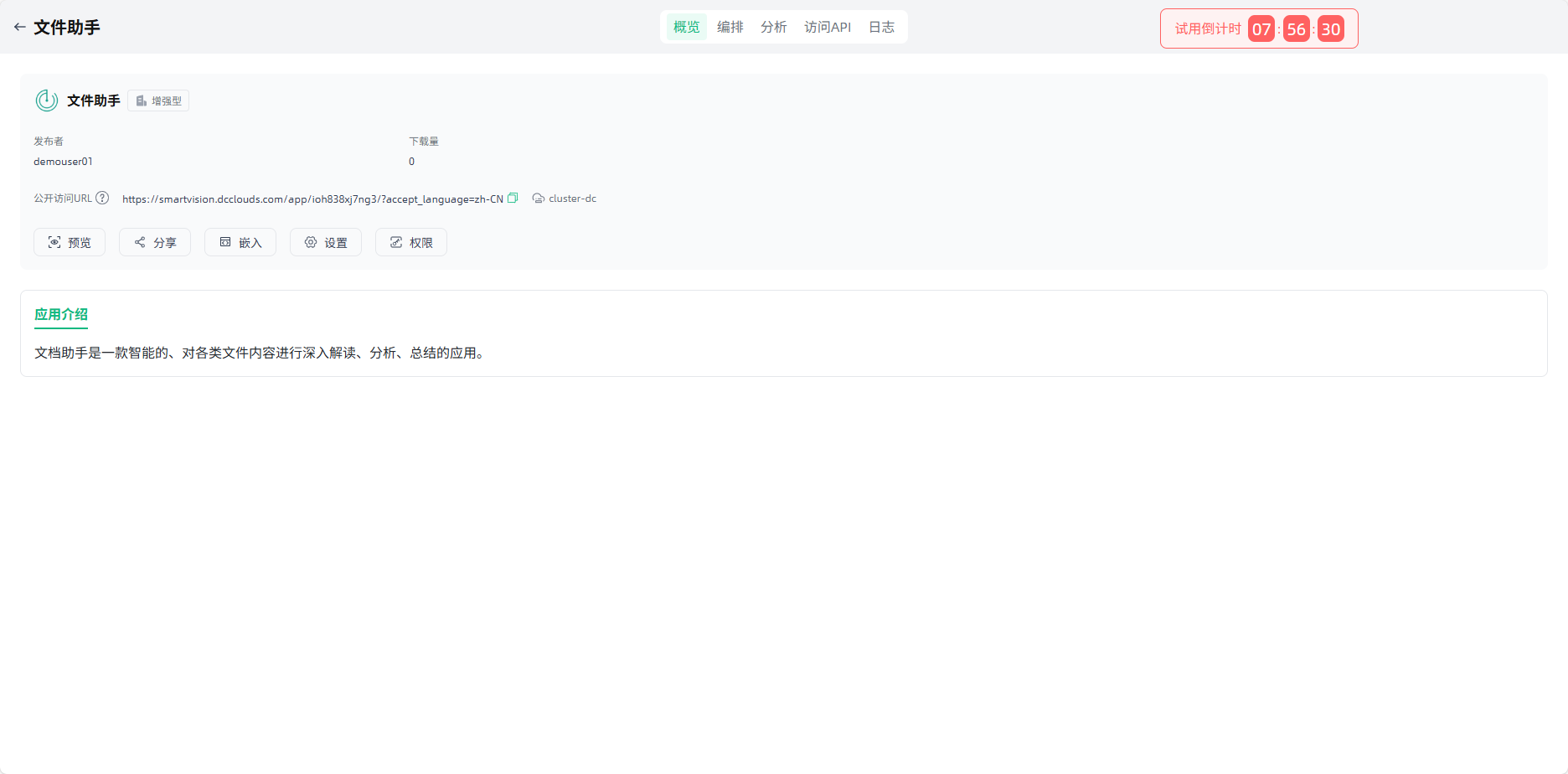
应用发布后,在“概览”页面增加显示“嵌入”入口,支持通过代码将应用嵌入到您的网站中。
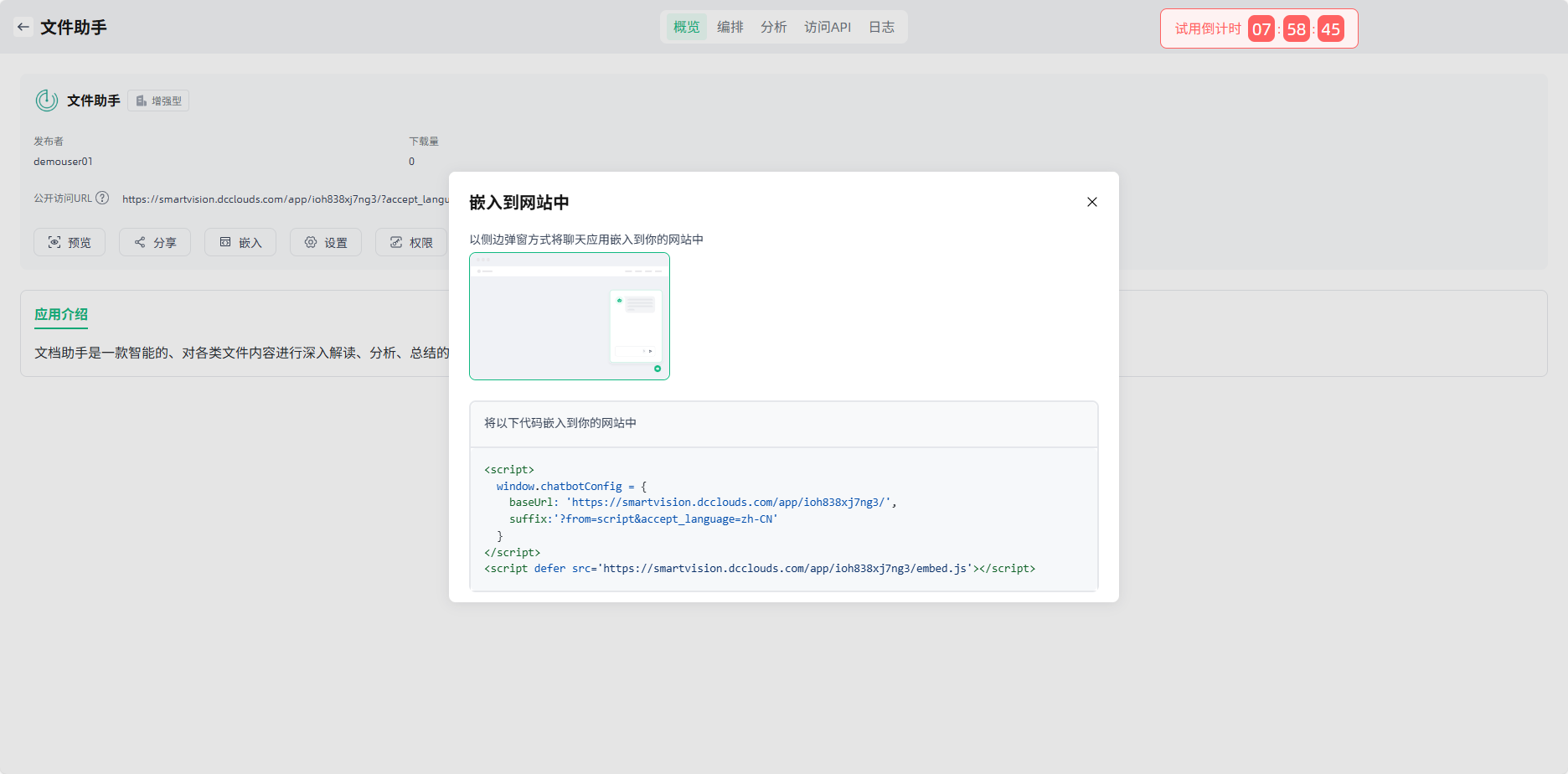
该应用仅对有访问权限的用户开放访问(可在应用详情页进行应用权限设置),还支持对应用回答进行点赞、点踩、复制等功能,丰富您的应用使用体验。在应用会话页面,您还可以按需切换语言,满足不同的语言环境需求。
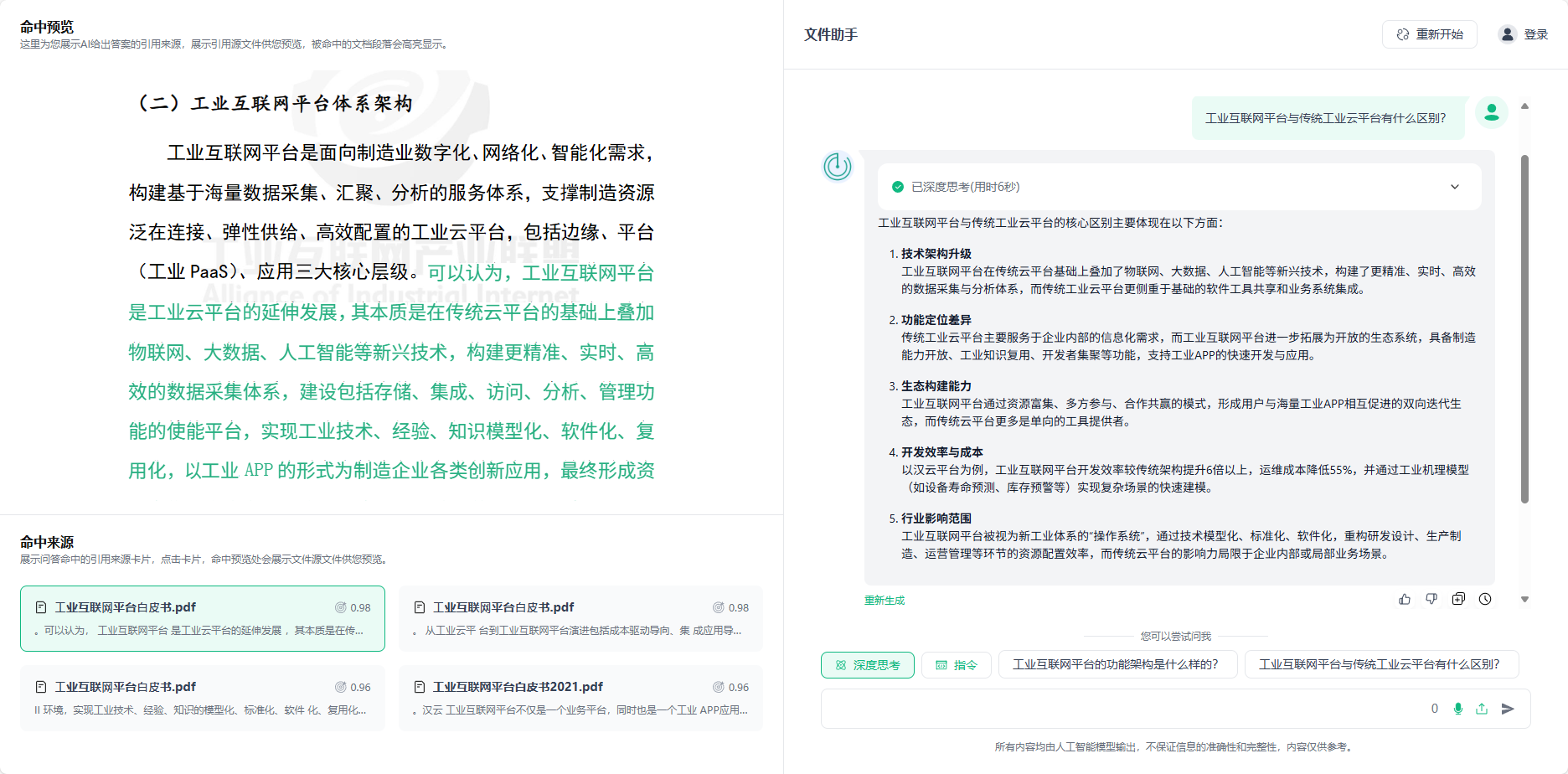
此外,在租户端支持查看发布后的增强型应用的会话、问答点赞/点踩、对话来源等数据。点击某个会话,可以查看对应的问答情况,也可以点击“调试”按钮,查看该回答对应的详细调用情况,便于用户理解回答的来源与依据、精准定位问题。
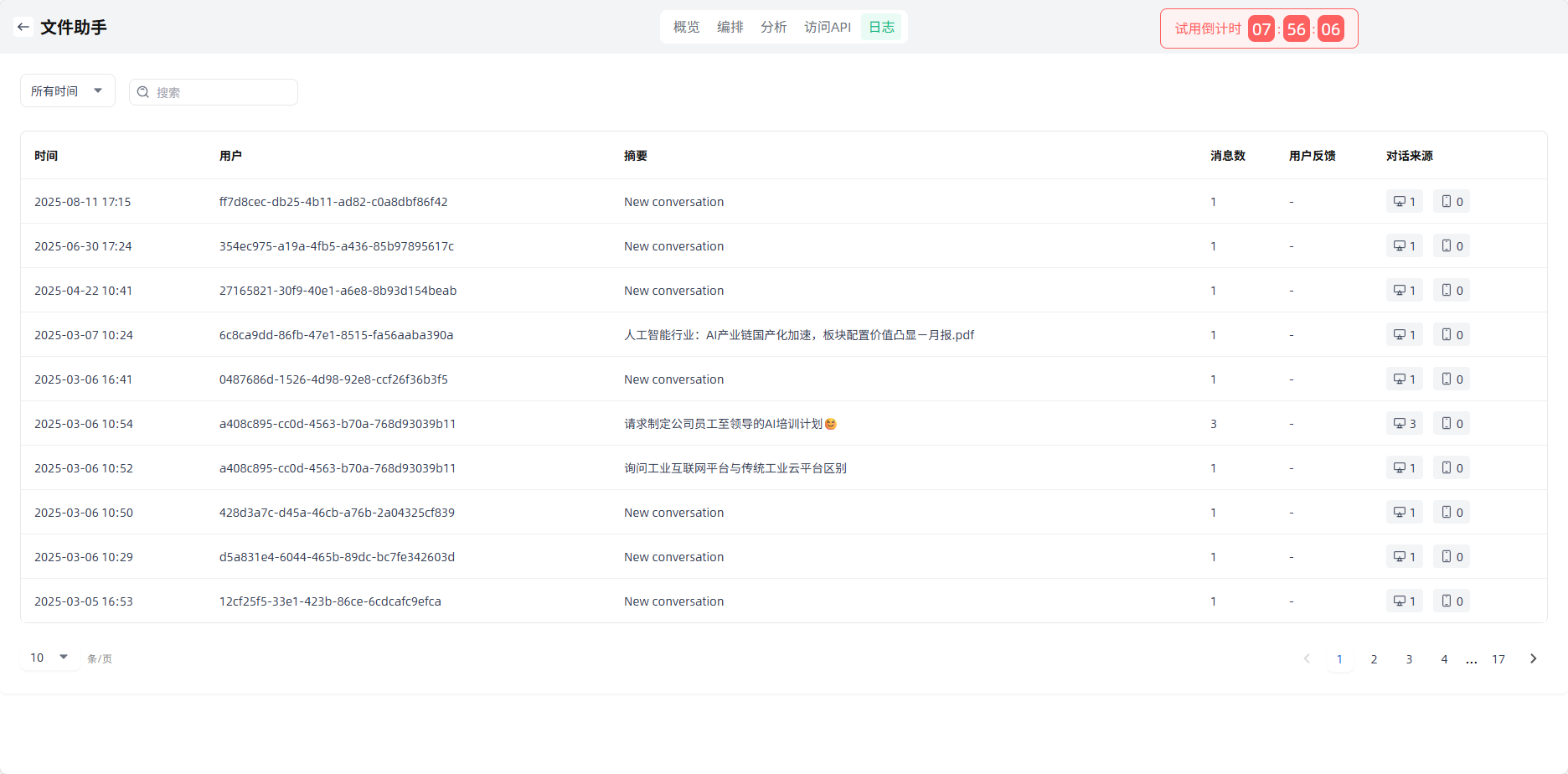
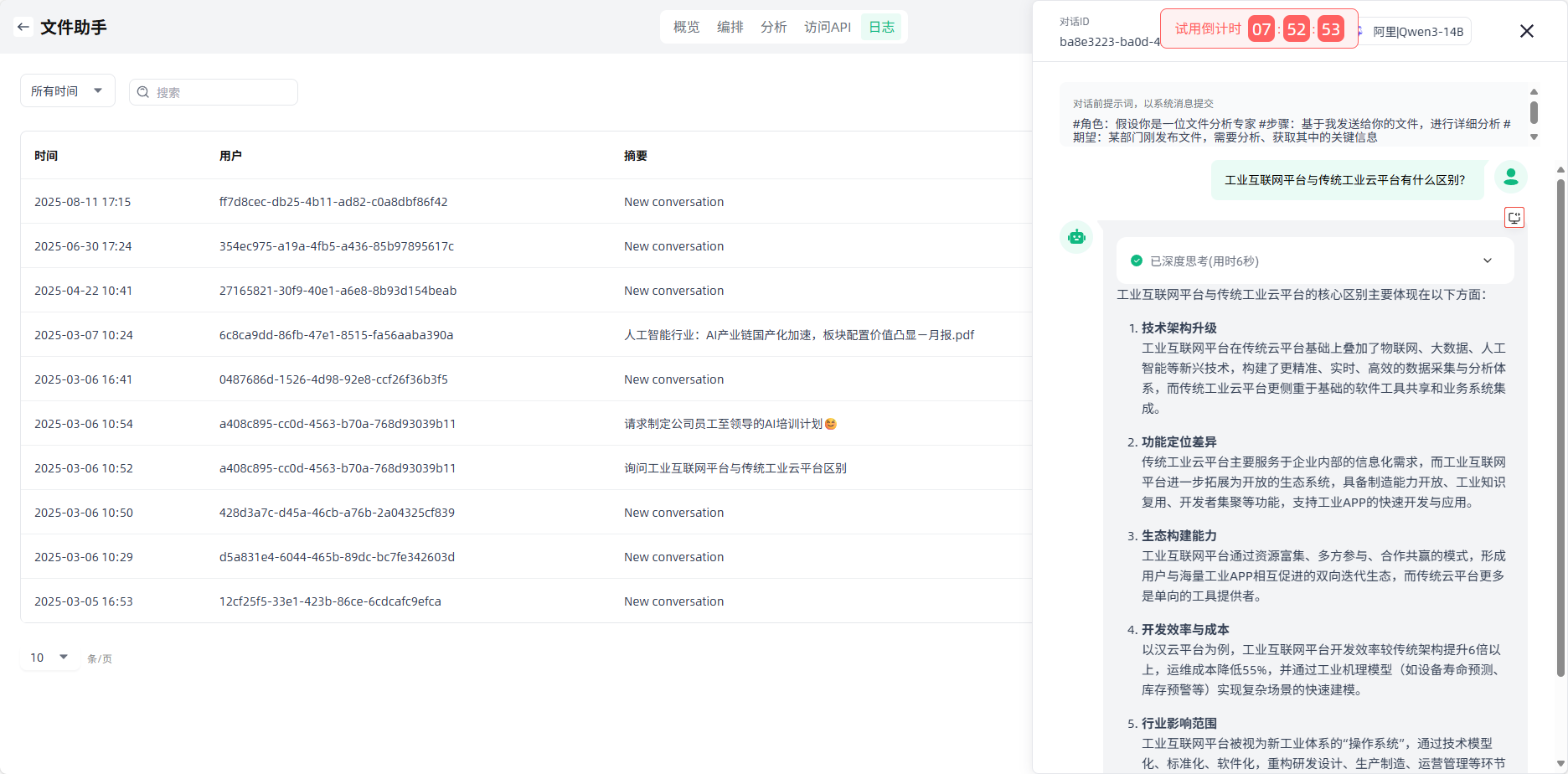
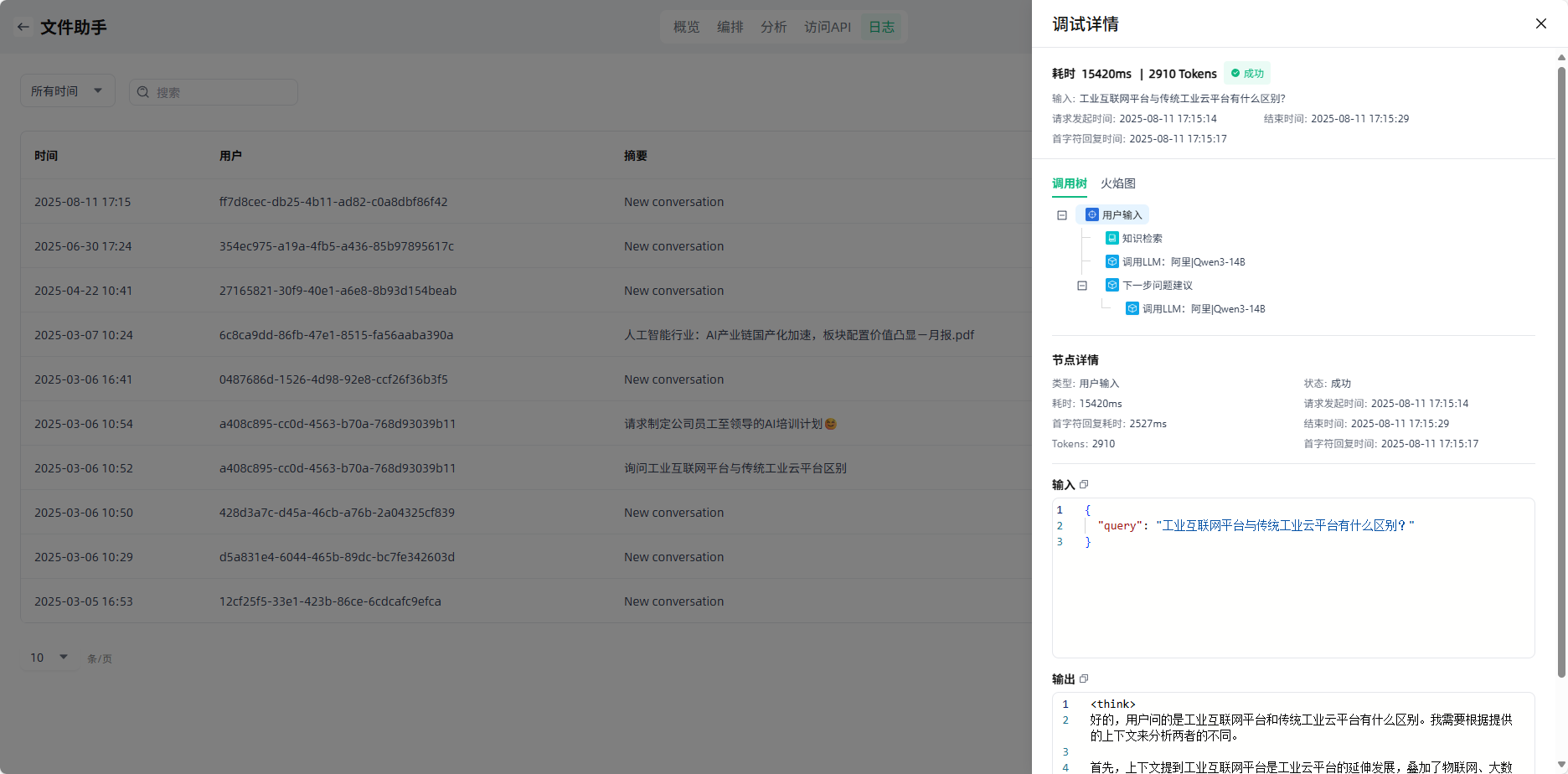
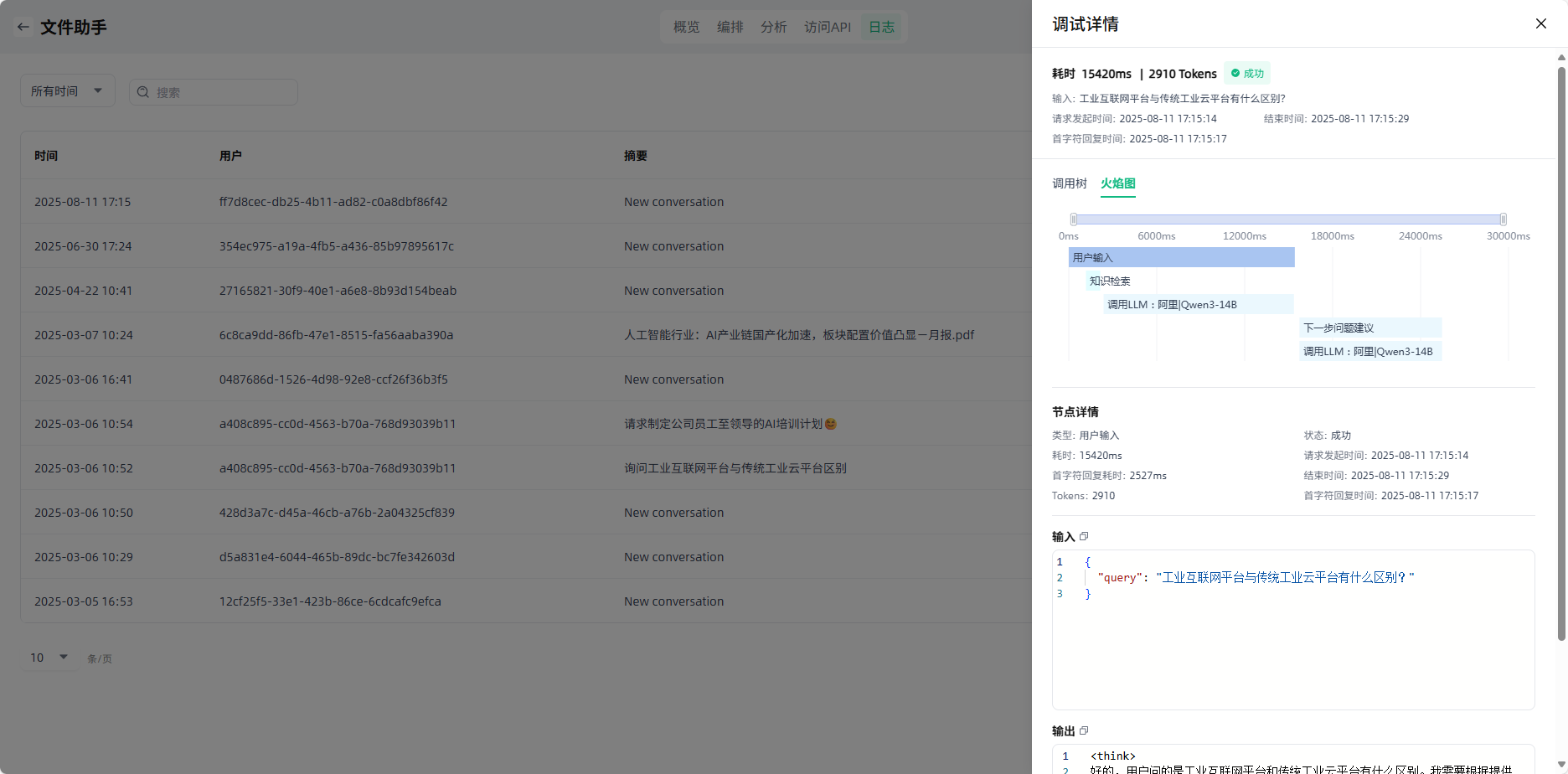
智能体应用
创建智能体应用的操作步骤如下:

开始:进入“我的工作台-AI应用”,点击右上角“创建AI应用”按钮,进入”创建AI应用“页面。
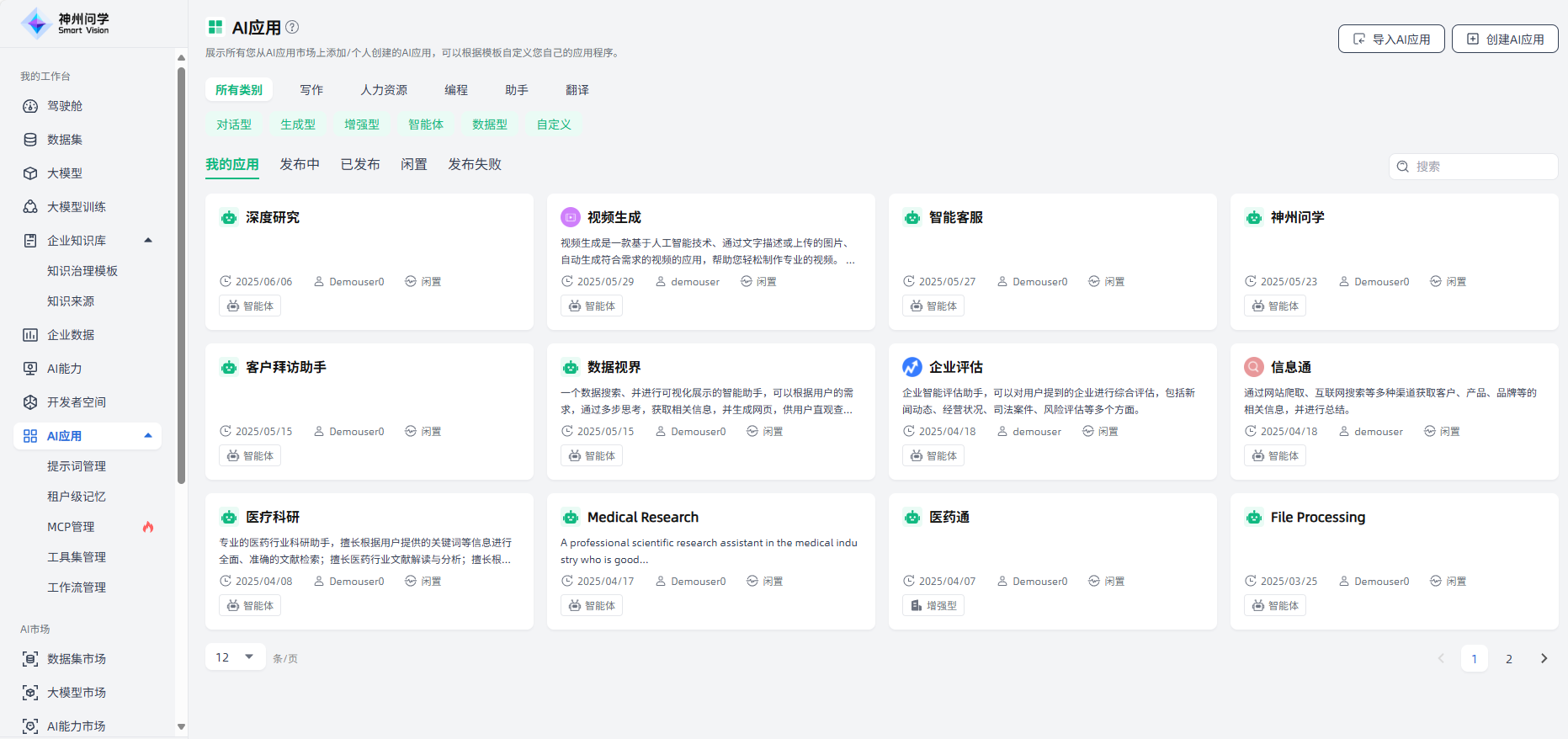
填写AI应用名称、选择应用类型:为您创建的应用命名,并选择您要创建的应用类型,点击”创建“按钮,开始创建AI应用。
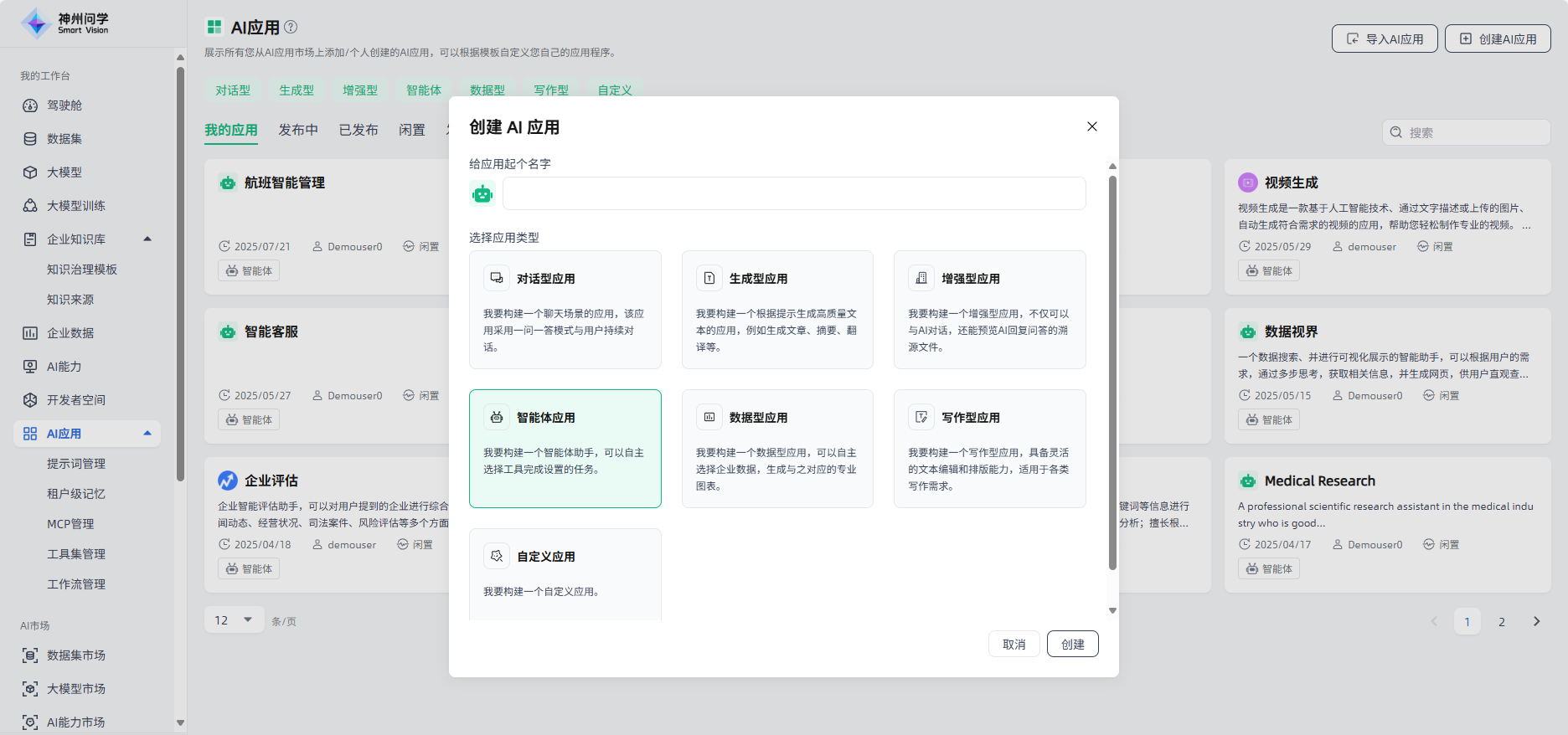
应用编排:开始创建后自动进入“应用详情”页面的应用编排模块,进行应用相关配置,根据您的需求添加详细的配置会使应用的回答更精确有效。
对话前提示词:您可以在编辑框直接编辑提示词,也可以点击“调用模板”按钮选择合适的模板进行引用,也可以点击“AI优化”使用大模型的能力进行提示词优化。
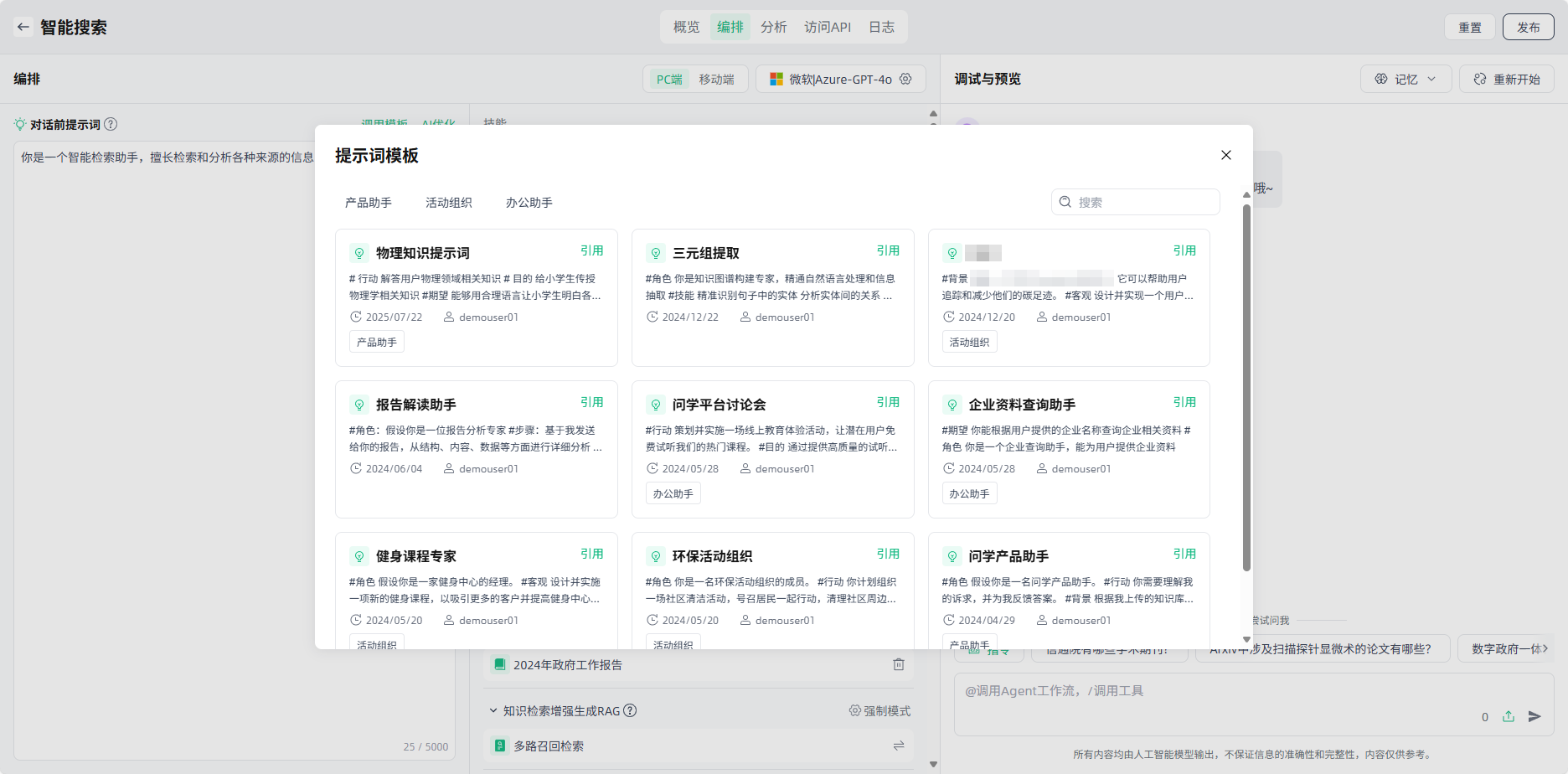
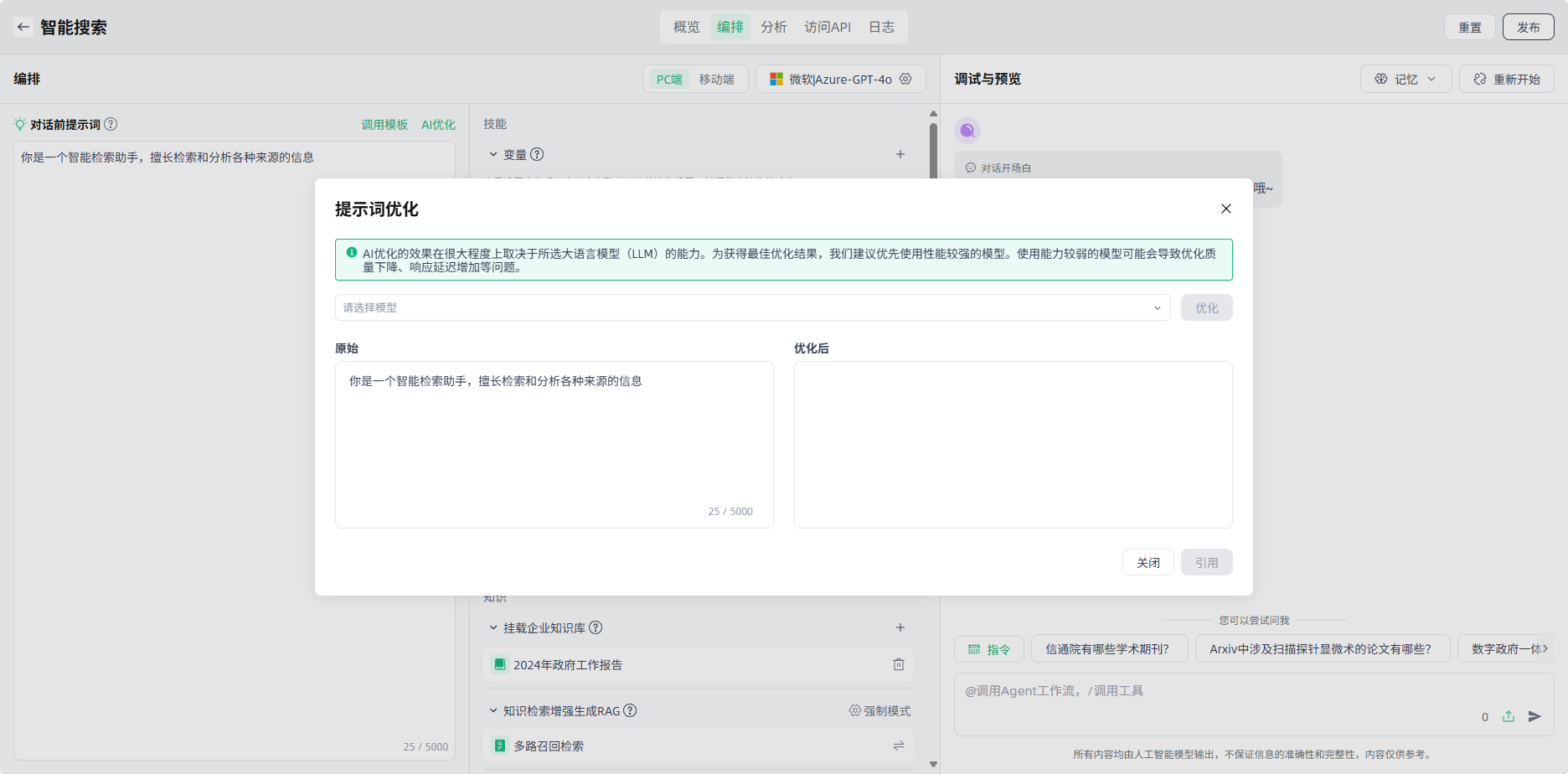
变量:点击“+”按需添加变量,填写的变量信息将自动替换提示词中的变量,支持设置变量的字段类型。
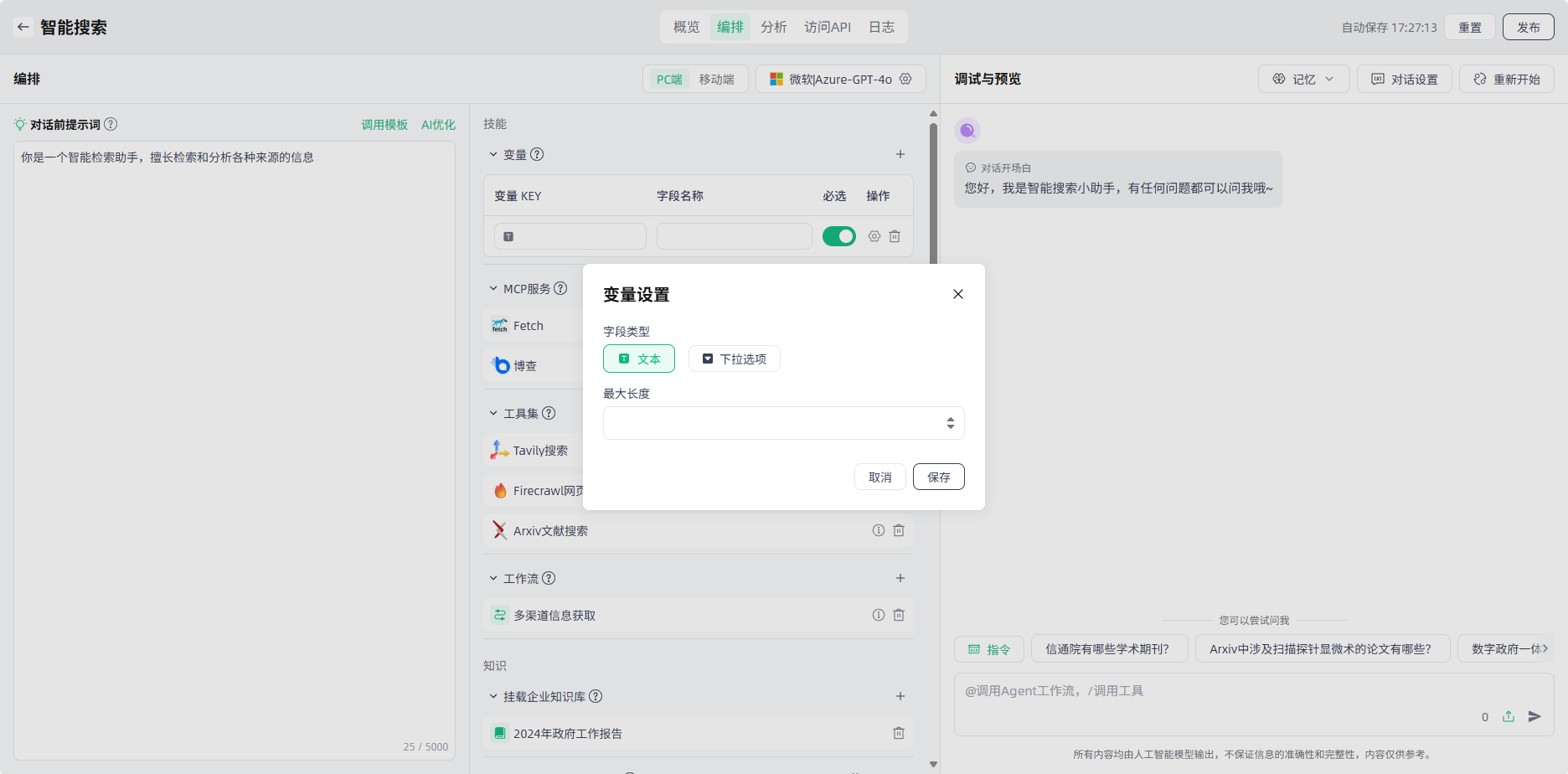
MCP服务:点击“+”按钮,选择需要的MCP服务(对于需授权的MCP服务,需要进行授权;对于未部署的MCP服务,需要先进行部署)。
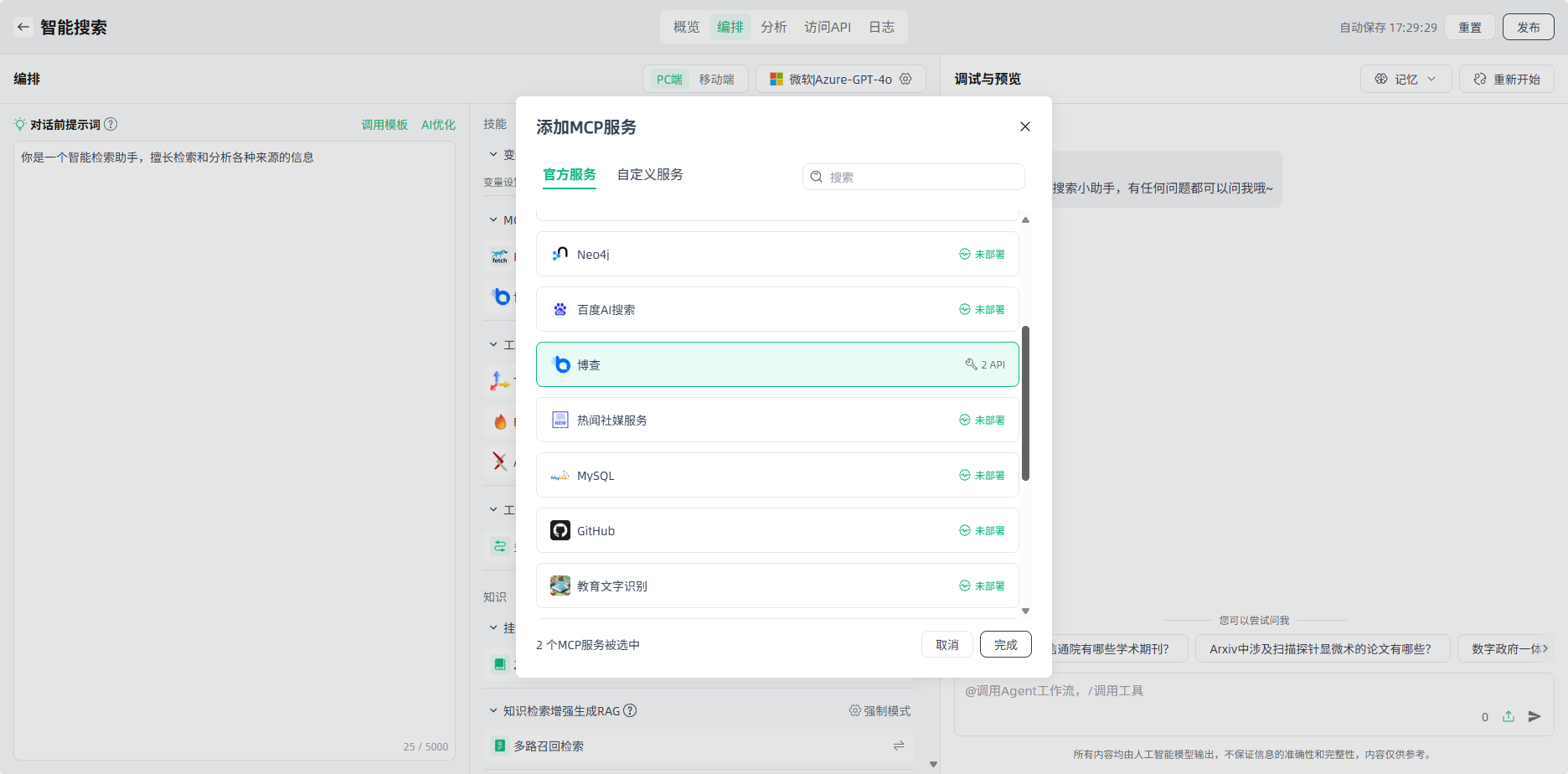
工具集:点击“+”按钮,选择需要的工具集(对于需授权的外部插件,需要进行授权)。
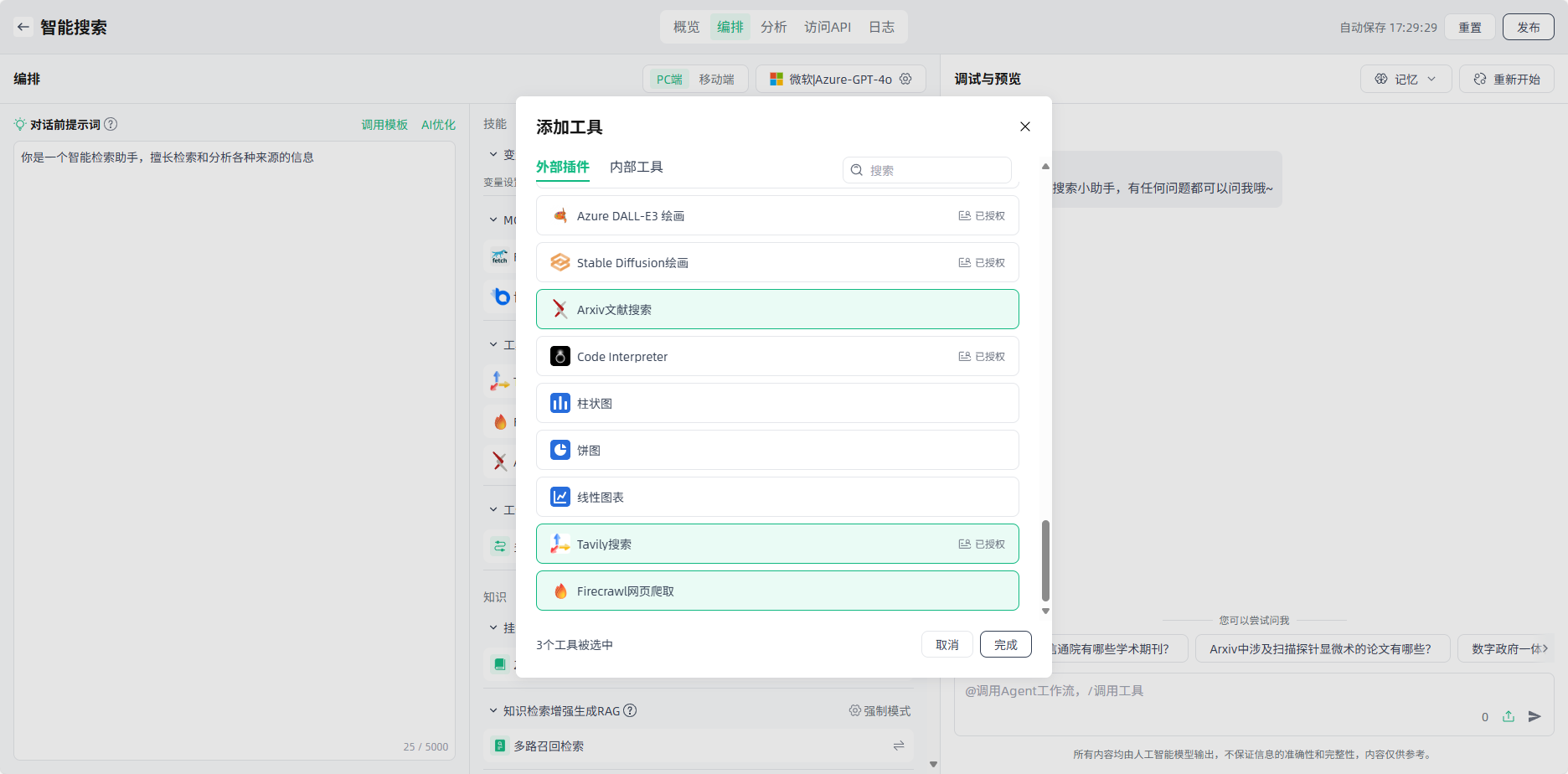
工作流:点击“+”按钮,选择需要的工作流(选择范围为工作流管理中的已配置的工作流),便于AI应用按照预设步骤执行任务。
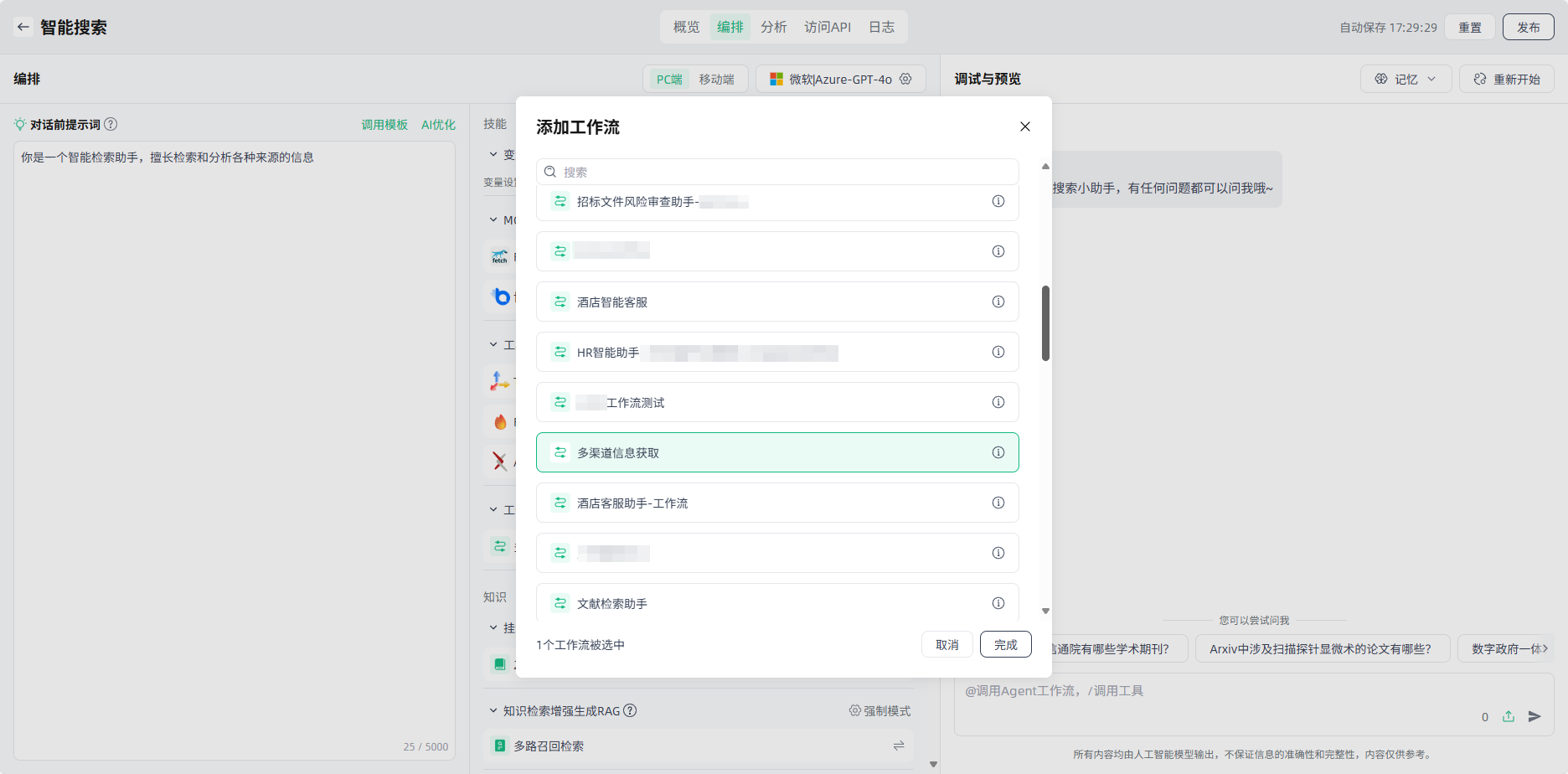
挂载企业知识库:点击“+”按钮,选择需要的企业知识库,点击“完成”即完成企业知识库挂载。
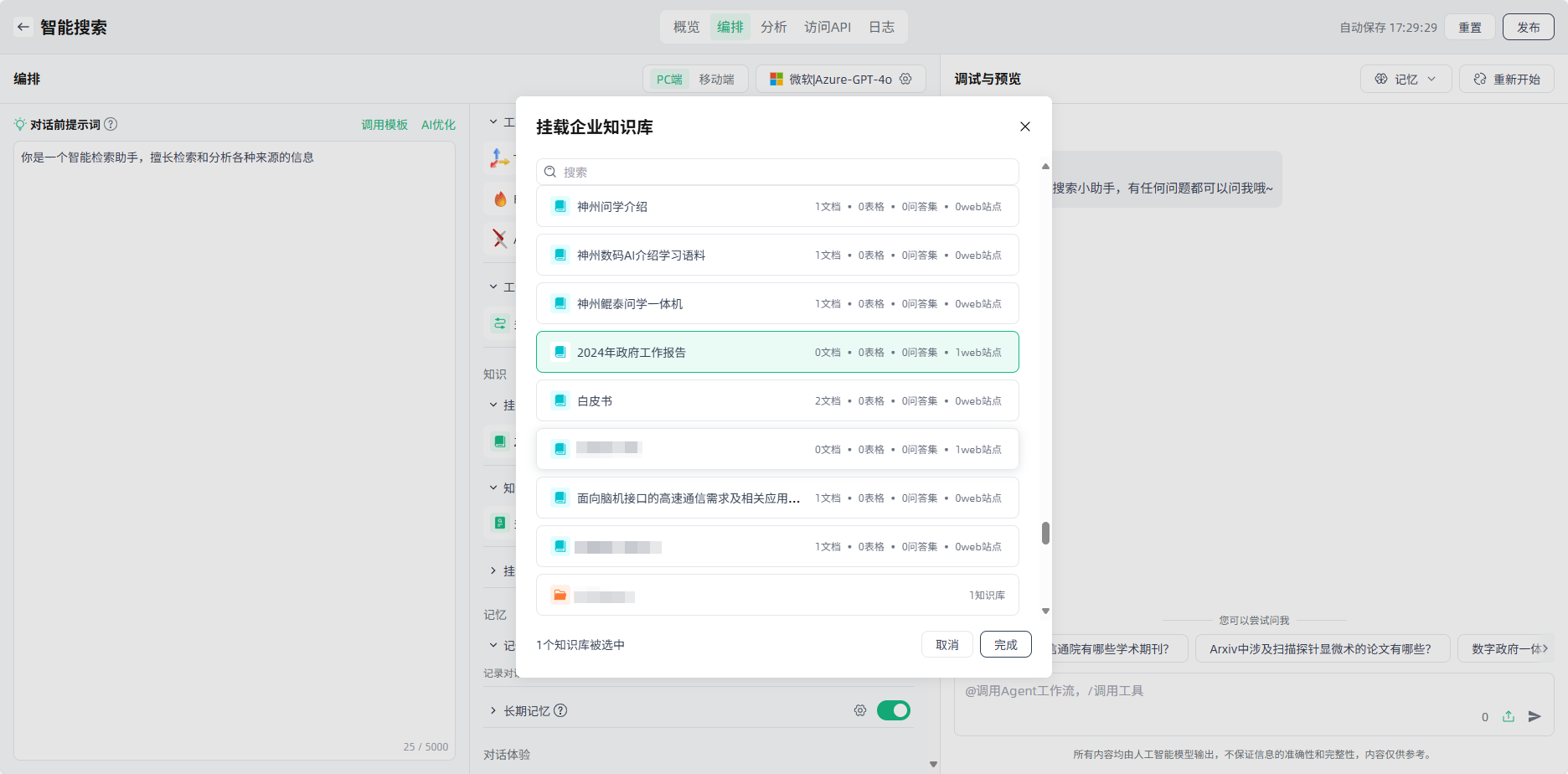
知识检索增强生成RAG:当您挂载企业知识库后,需要选择RAG对其检索相关信息、并将其融入生成的文本中,从而提供更丰富、更准确的内容;您可以选择合适的RAG方式,支持按需切换;也可以个性化设置调用方式、相似度等召回策略,以满足多样化的应用场景。
①多路召回检索:在检索阶段,允许用户上传多个数据集或不同类型的向量数据库作为检索对象,以应对用户私域知识库文档类型不同、文档数量庞大的问题。从多个数据源检索得到文档列表,然后通过rerank模型对文档与问题的相关性进行评分,筛选出大于一定分值的文档,最终组合成为prompt。
②句子窗口检索:在实施句子窗口检索方法中,每个切片的相邻切片的内容被封装在切片的meta_data中。在检索和召回过程中,根据命中文档的meta_data,可以获取该段落的上下文信息,并将其封装进入命中文档的page_content中。完成的文档列表组合后即可作为prompt传递给大模型生成。
注:可选择的RAG,与所挂载的企业知识库的分段清洗规则有关。如搭载的企业知识库选择了句子窗口,AI应用编排时RAG才可以选择句子窗口检索。
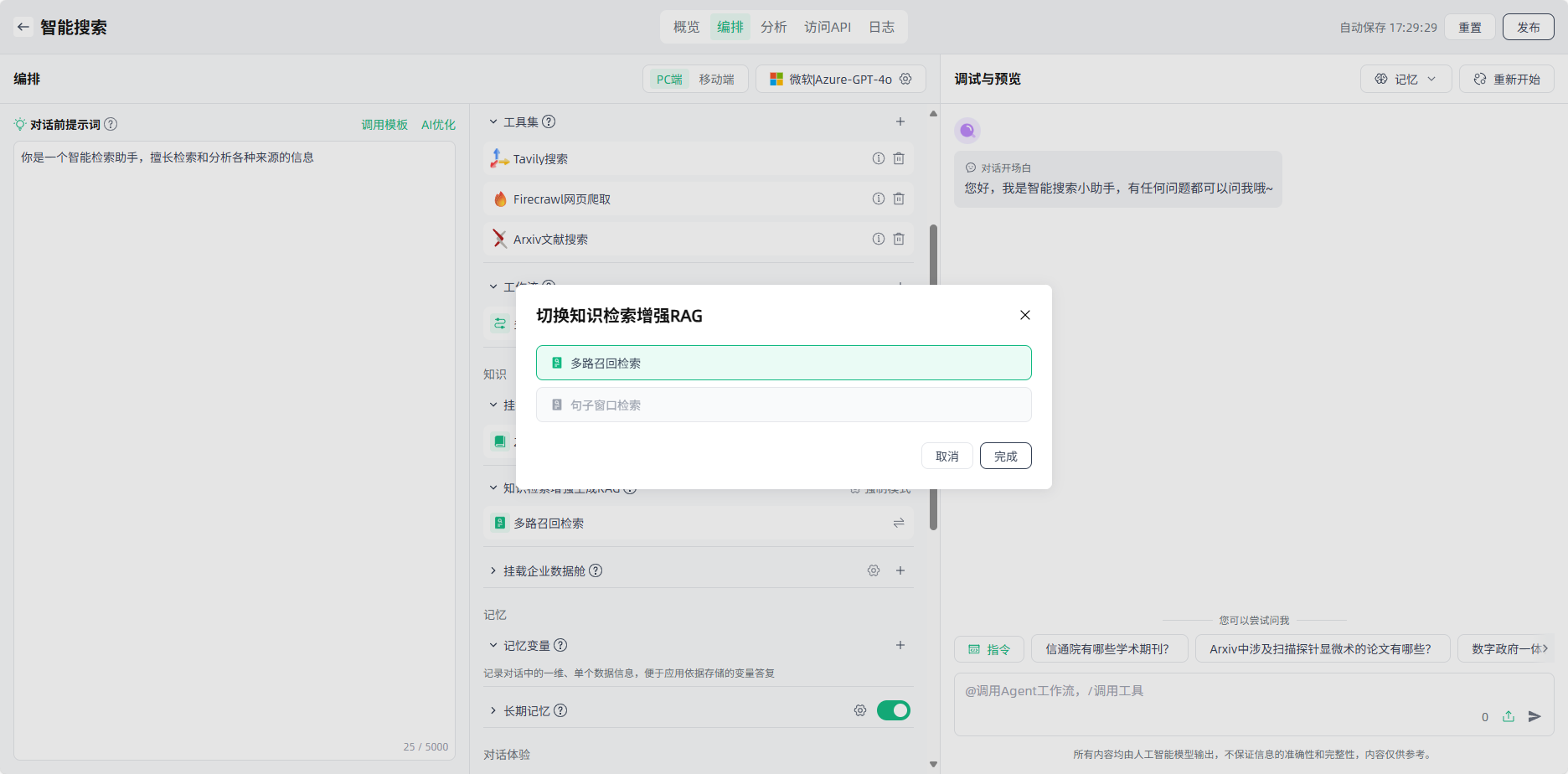
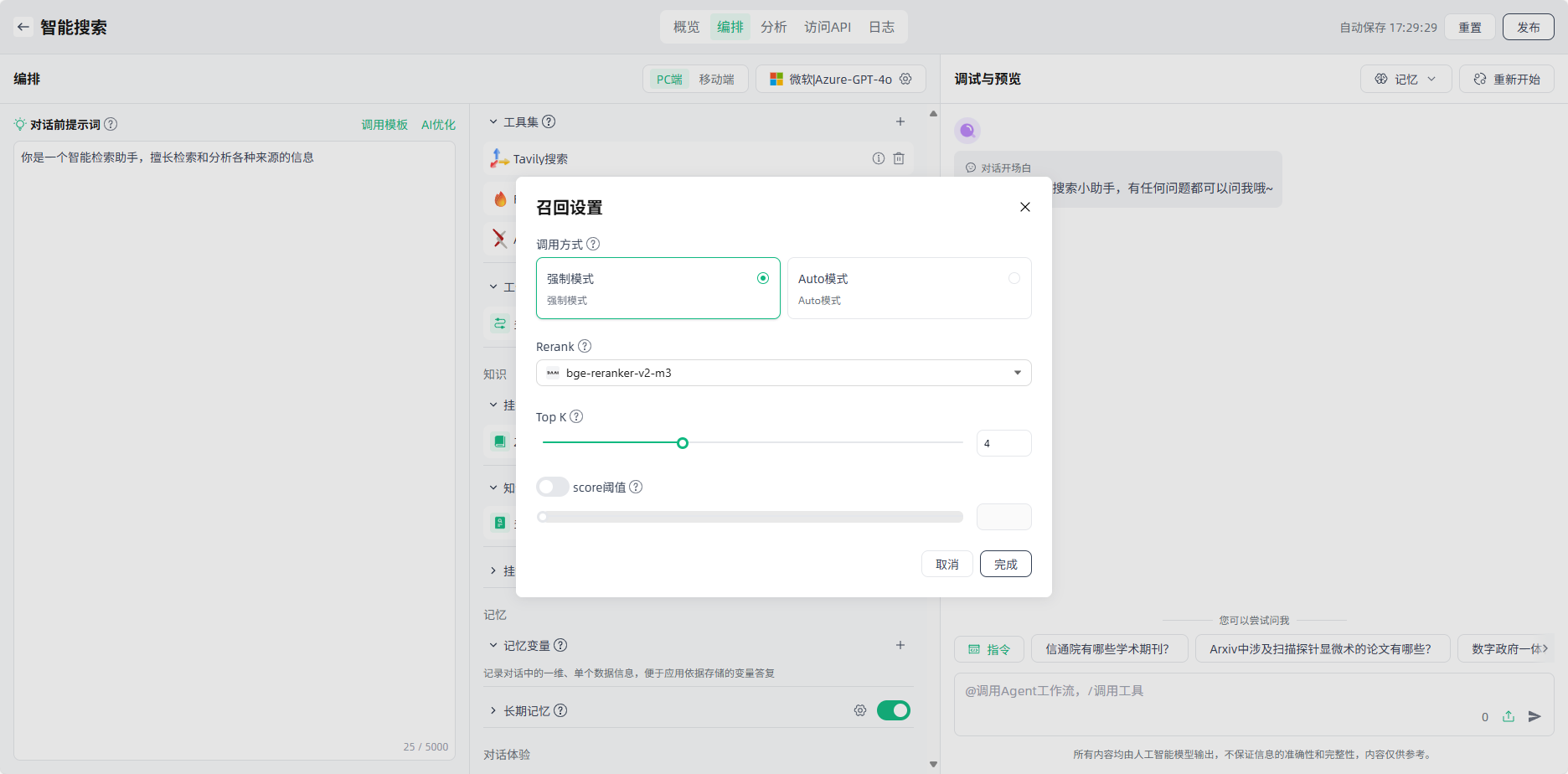
挂载企业数据舱:点击“+”按钮,选择需要的企业数据舱,点击“完成”即完成企业数据舱挂载。
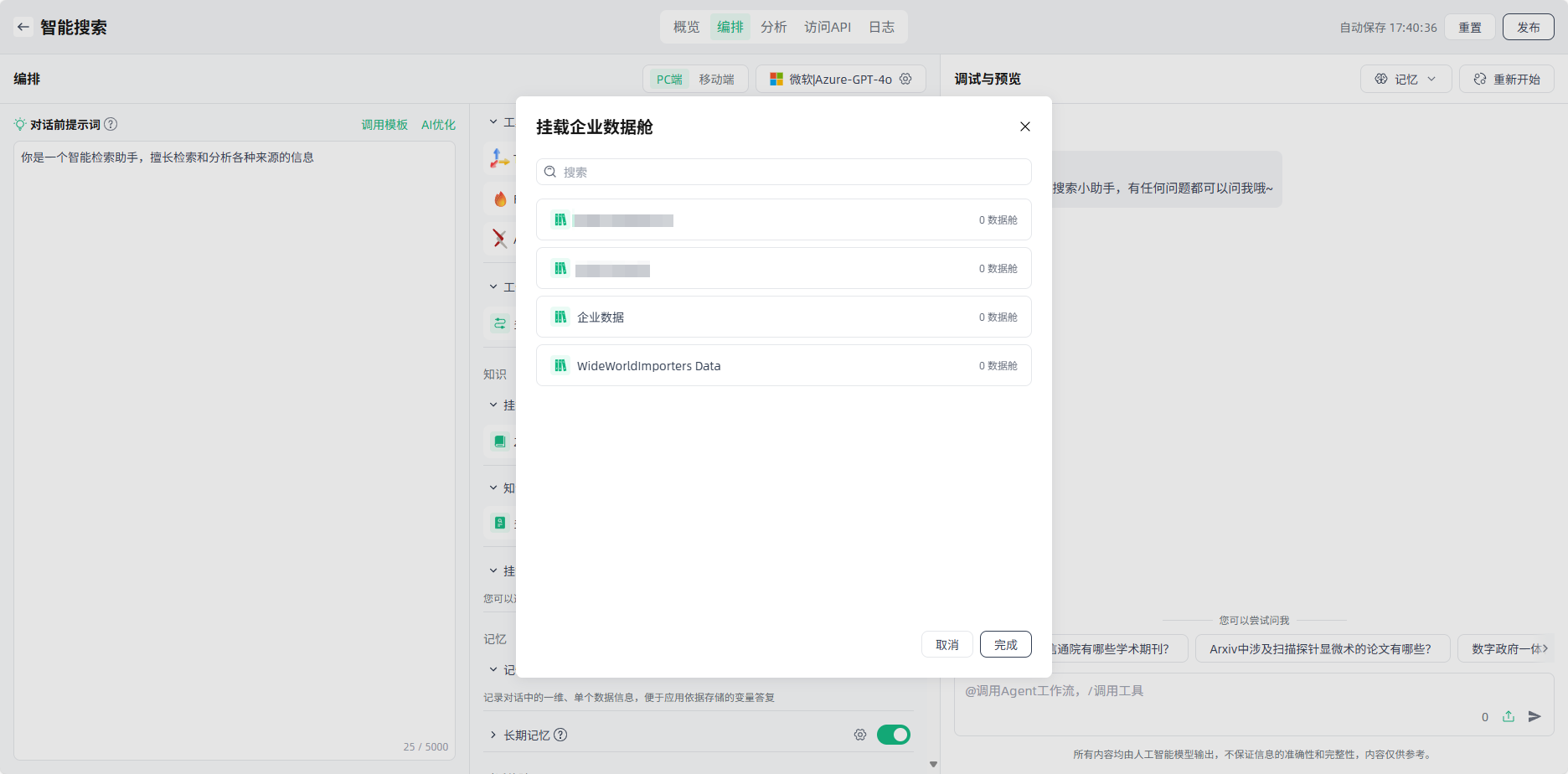
记忆变量:通过记忆变量配置,该智能体应用即可记录对话中相应的一维、单个数据信息,并依据存储的变量进行答复。点击右上角“记忆”,可以查看和管理记忆变量信息。
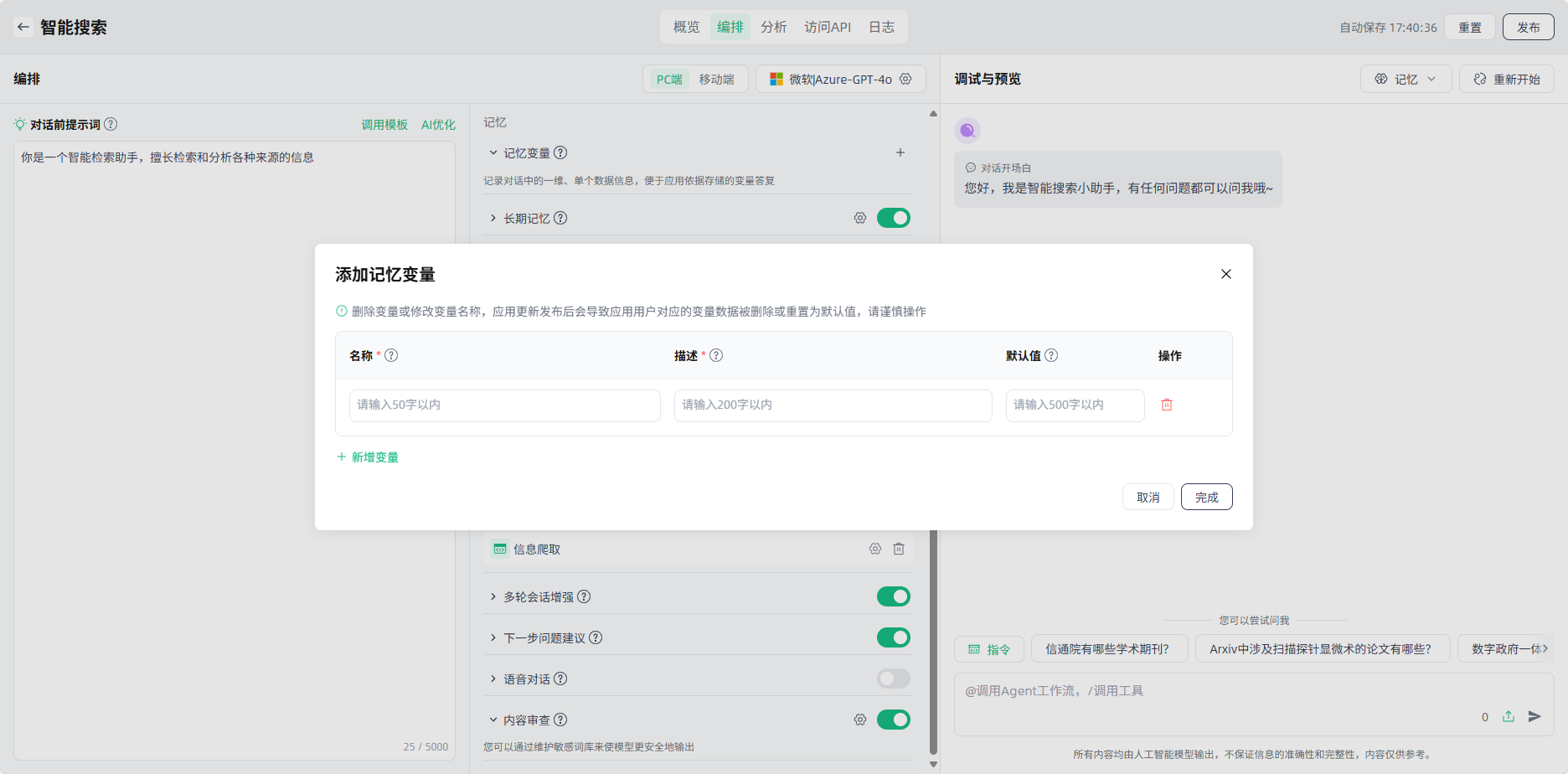
长期记忆:打开开关、并进行长期记忆Prompt配置,该智能体应用即拥有长期记忆功能、智能抽取对话事实并应用于后续会话,保障AI回答的连贯性。点击右上角“记忆”,可以查看和管理AI提取的长期记忆片段。
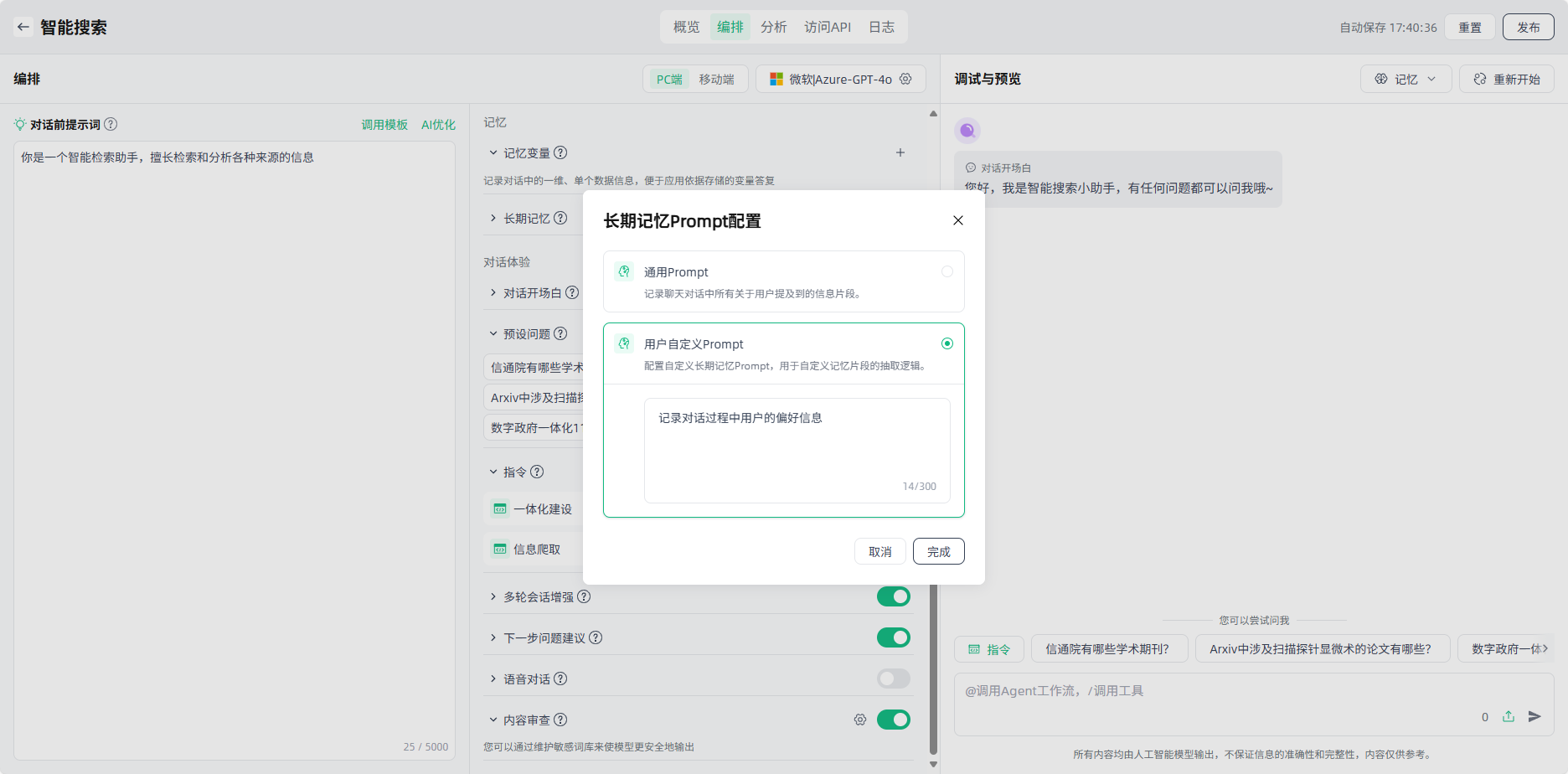
对话开场白、预设问题、指令、多轮会话增强、下一步问题建议、语音对话:根据场景按需设置,更好地满足您的应用需求,提升您的应用体验。
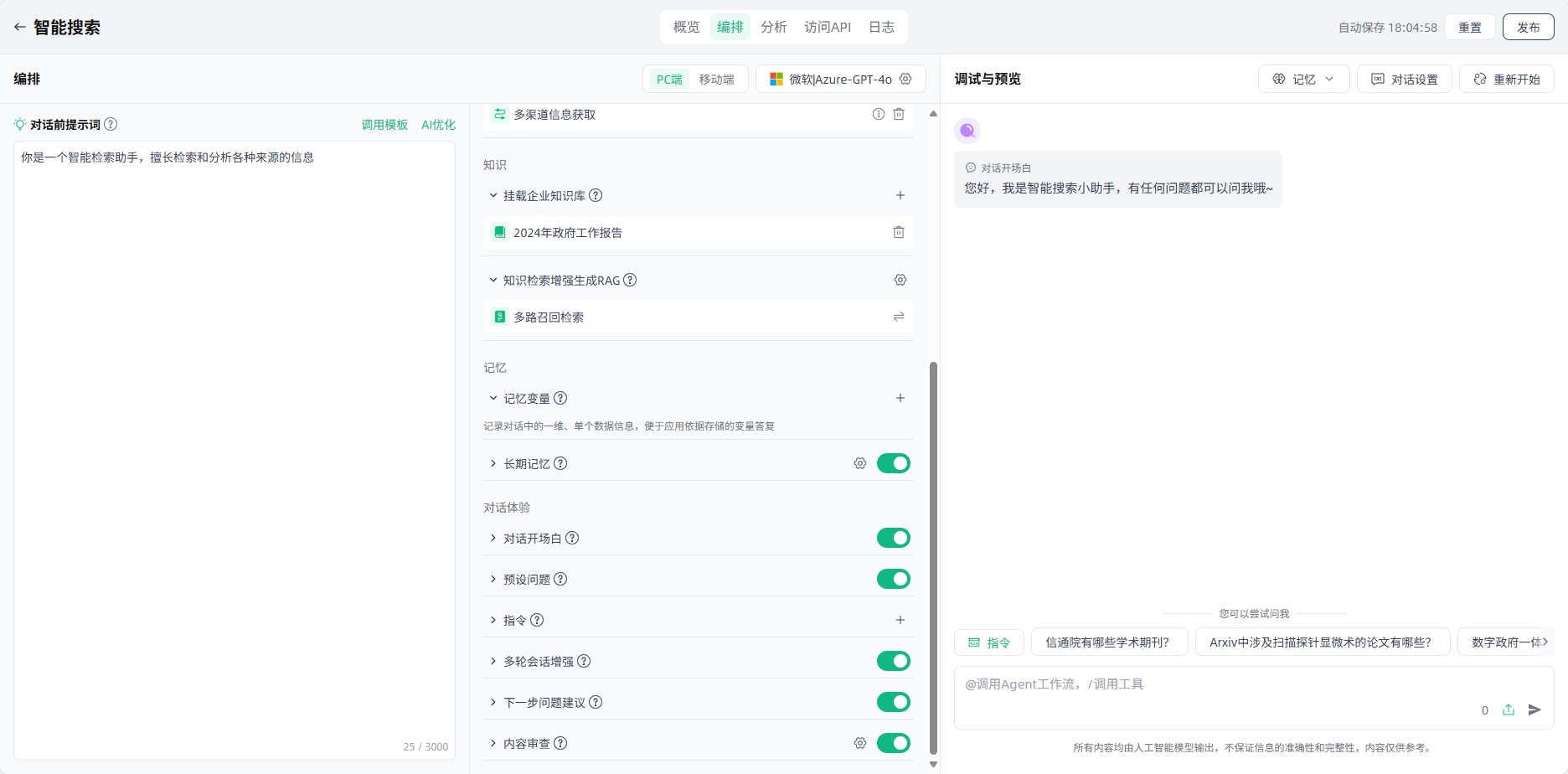
如果通识性回答不满足个性化需求,可以添加指令进行优化用户体验,添加指令后,在调试时可以直接选择指令进行使用,指令为默认的一段话,以示例的方式引导用户使用应用。
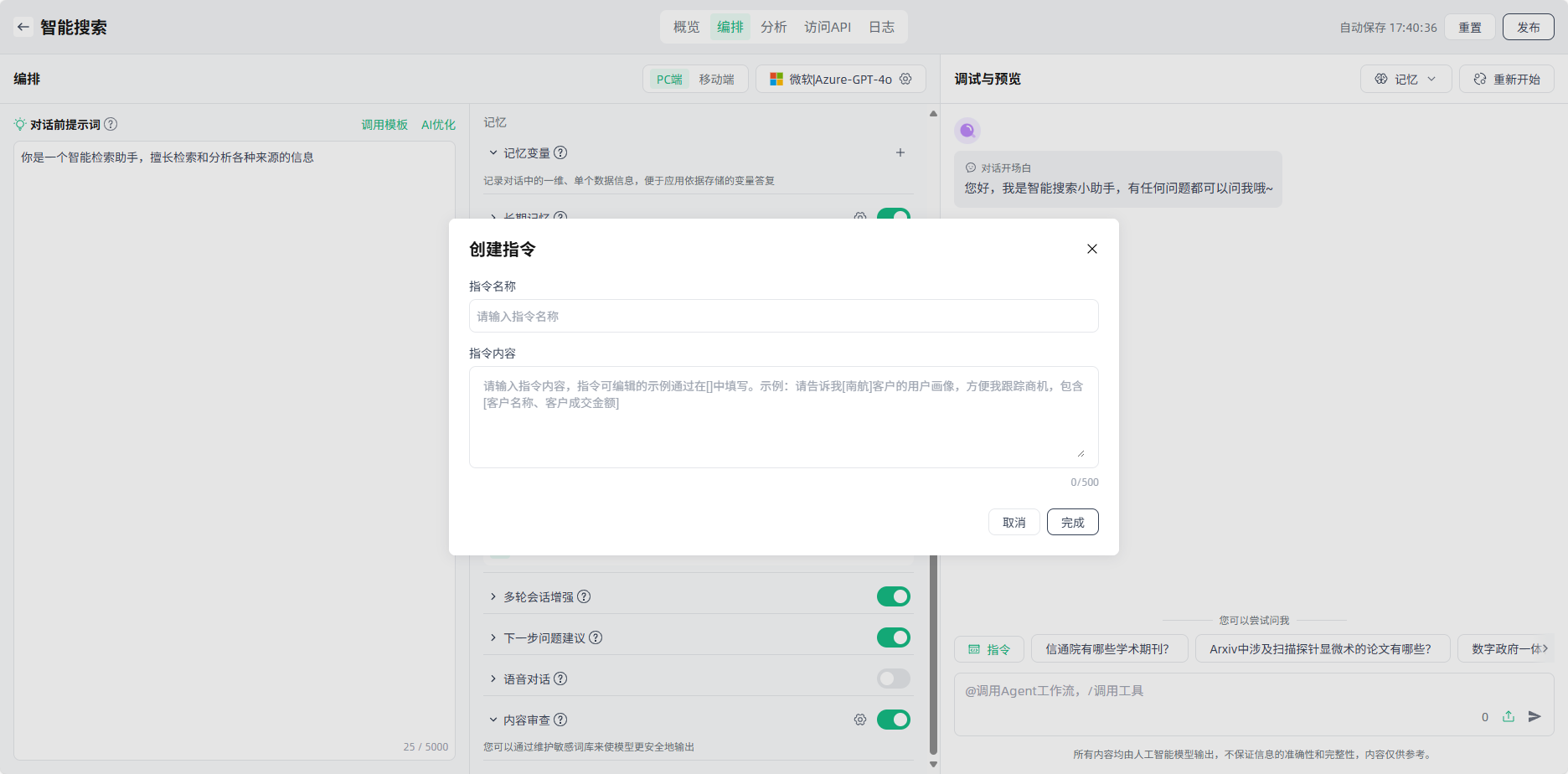
内容审查:可添加内容审查功能进行控制AI应用的输入输出,通过维护特殊的敏感词给AI应用增加一层安全屏障。
控制输入:在用户输入您添加的关键词后,AI会进行回复特定的预知内容,不会进行检索您私有的数据集或知识库。例如,输入时内容为“苹果”,预设回复为“请换个词哦~”;在与AI问答的过程中,只要涉及“苹果”这个词,AI只会回复预设问题。
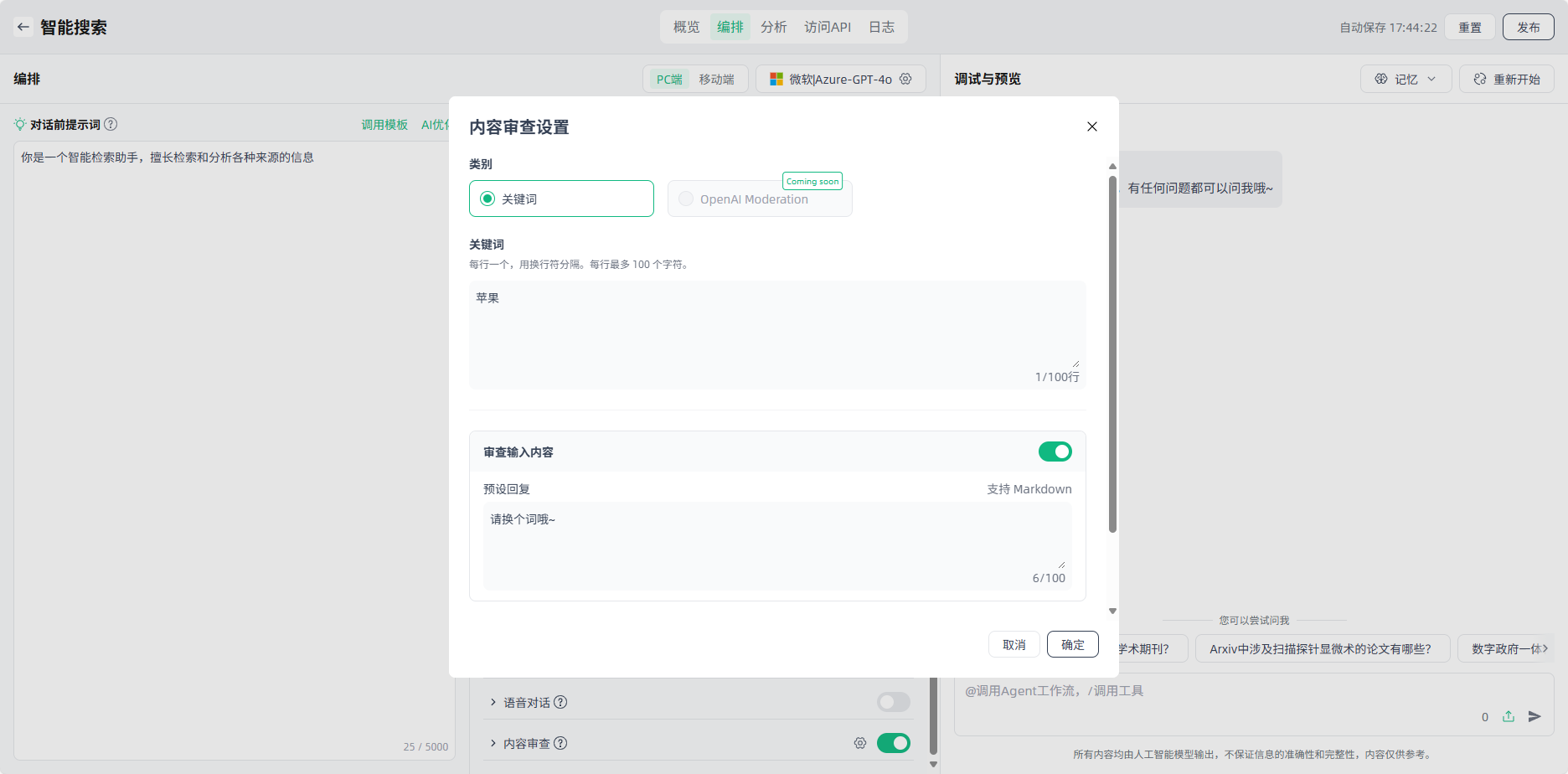
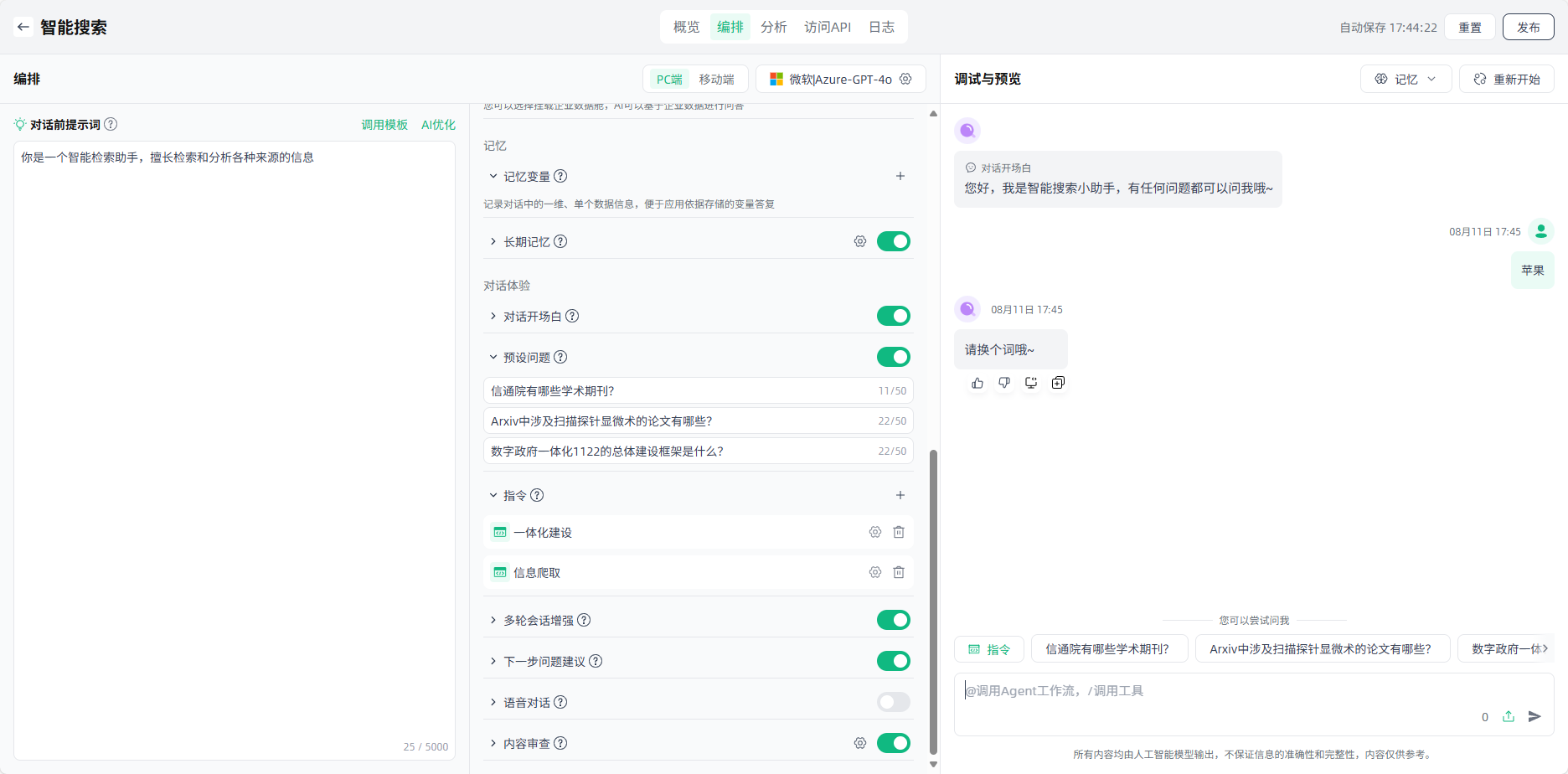
控制输出:打开“审查输出内容”按钮,在AI回复的时涉及到关键词,会将关键词以“α”代替。
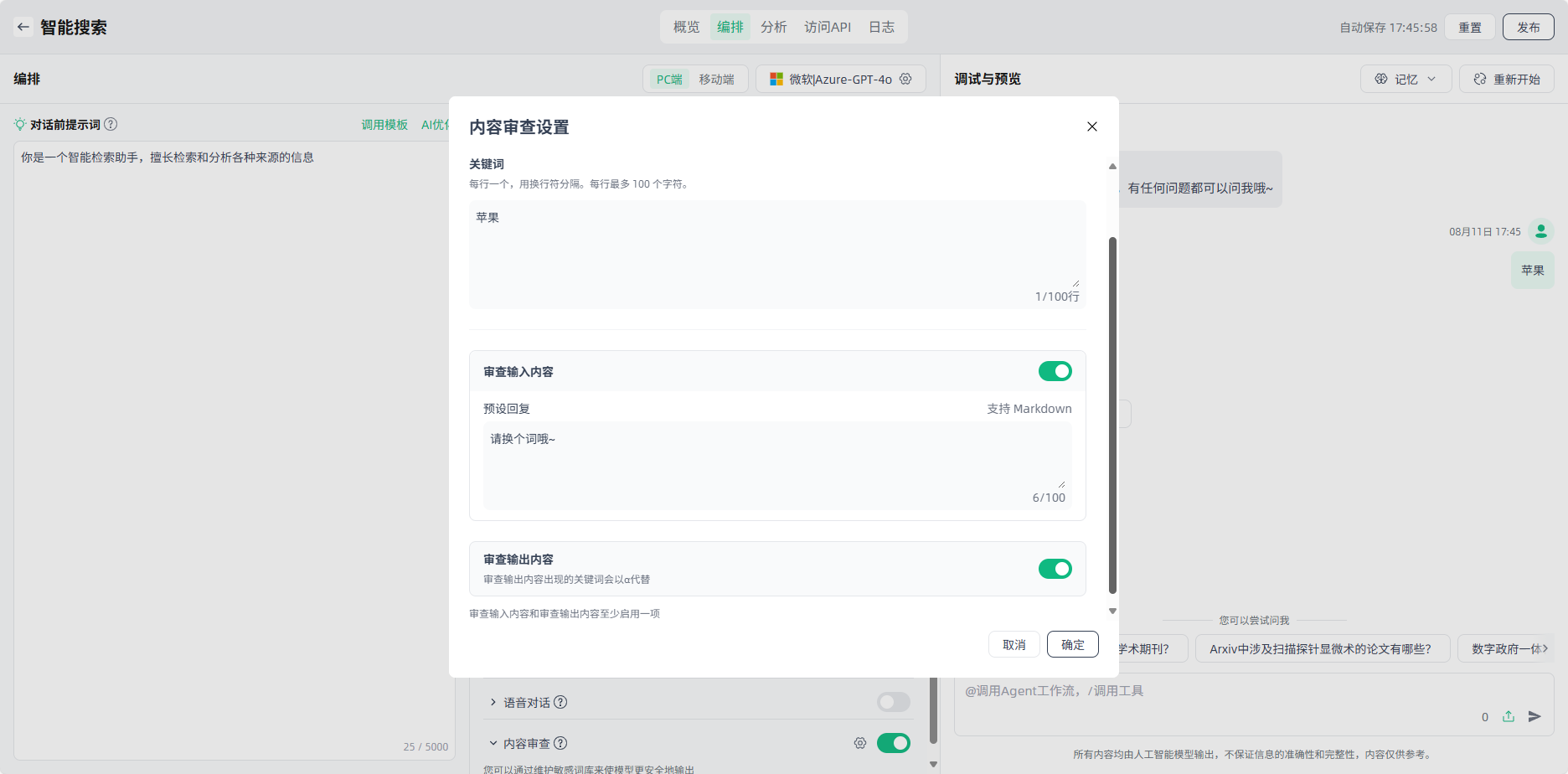
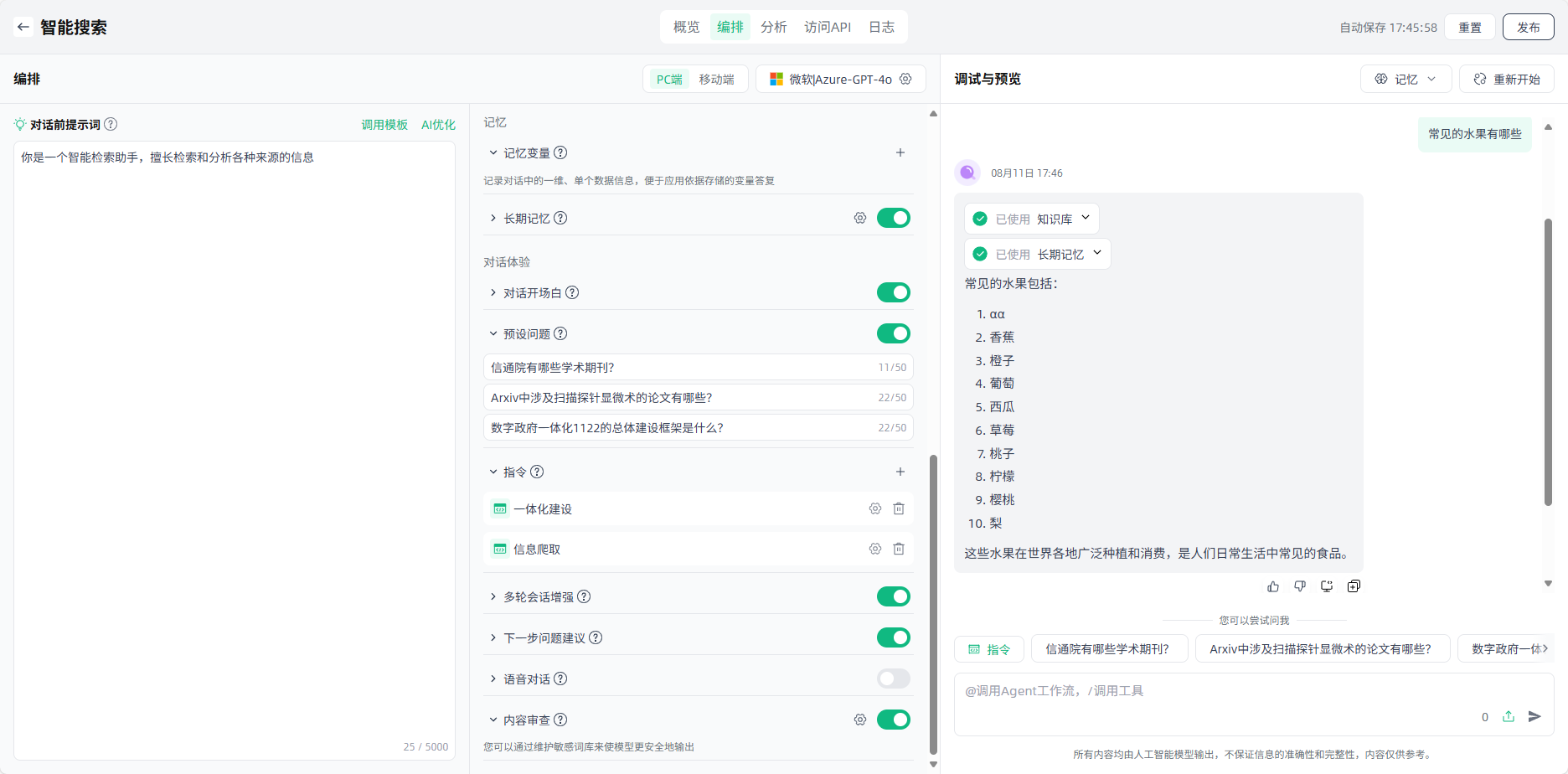
调试与预览:应用编排完成后,可以在页面右侧对应用进行调试与预览。您可以按需选择合适的模型,并设置模型参数。
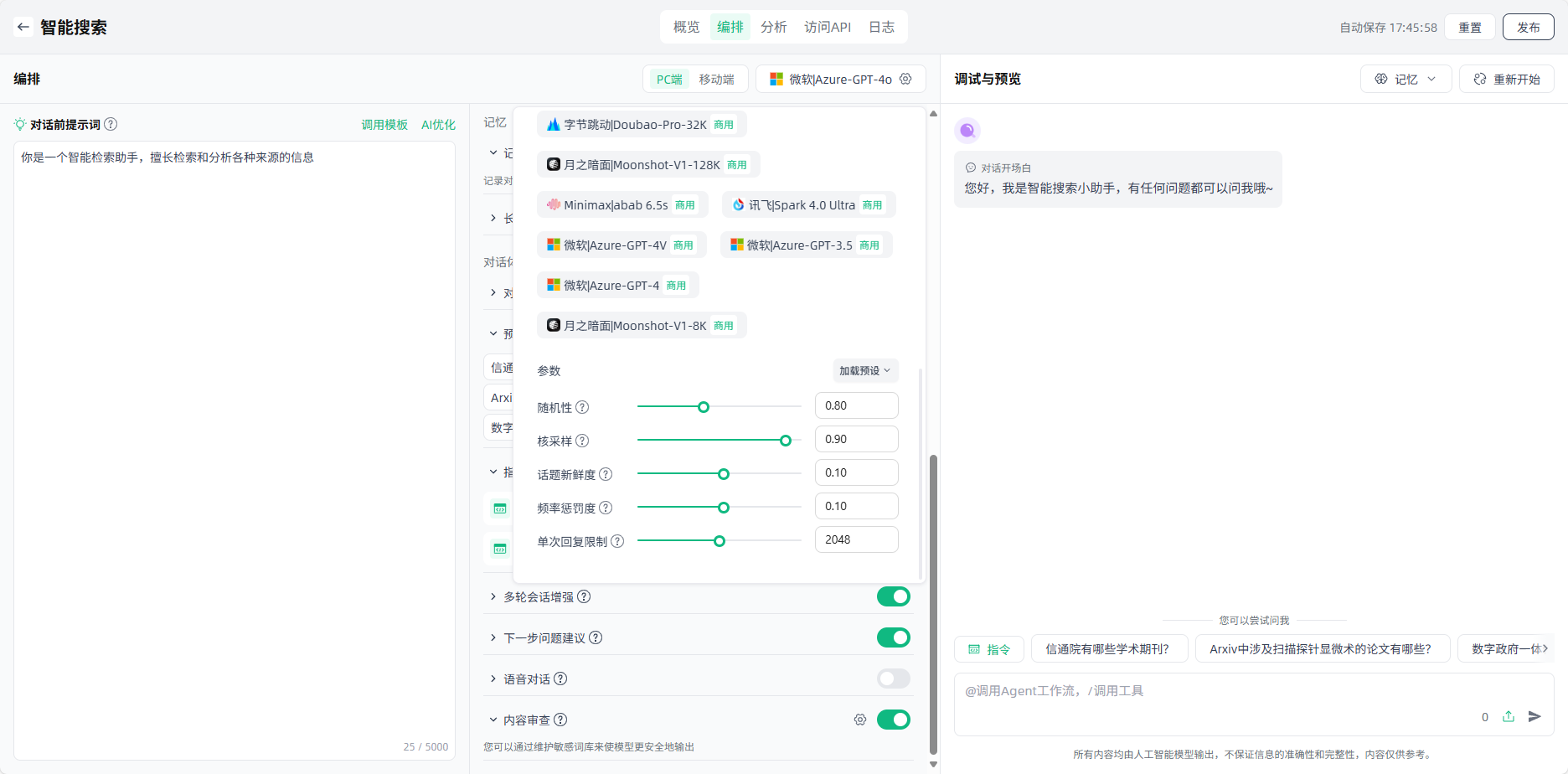
在调试与预览界面,可以通过预设问题、指令、自定义内容等方式进行对话,支持通过”@“调用Agent工作流,支持通过”/“调用MCP服务/工具。
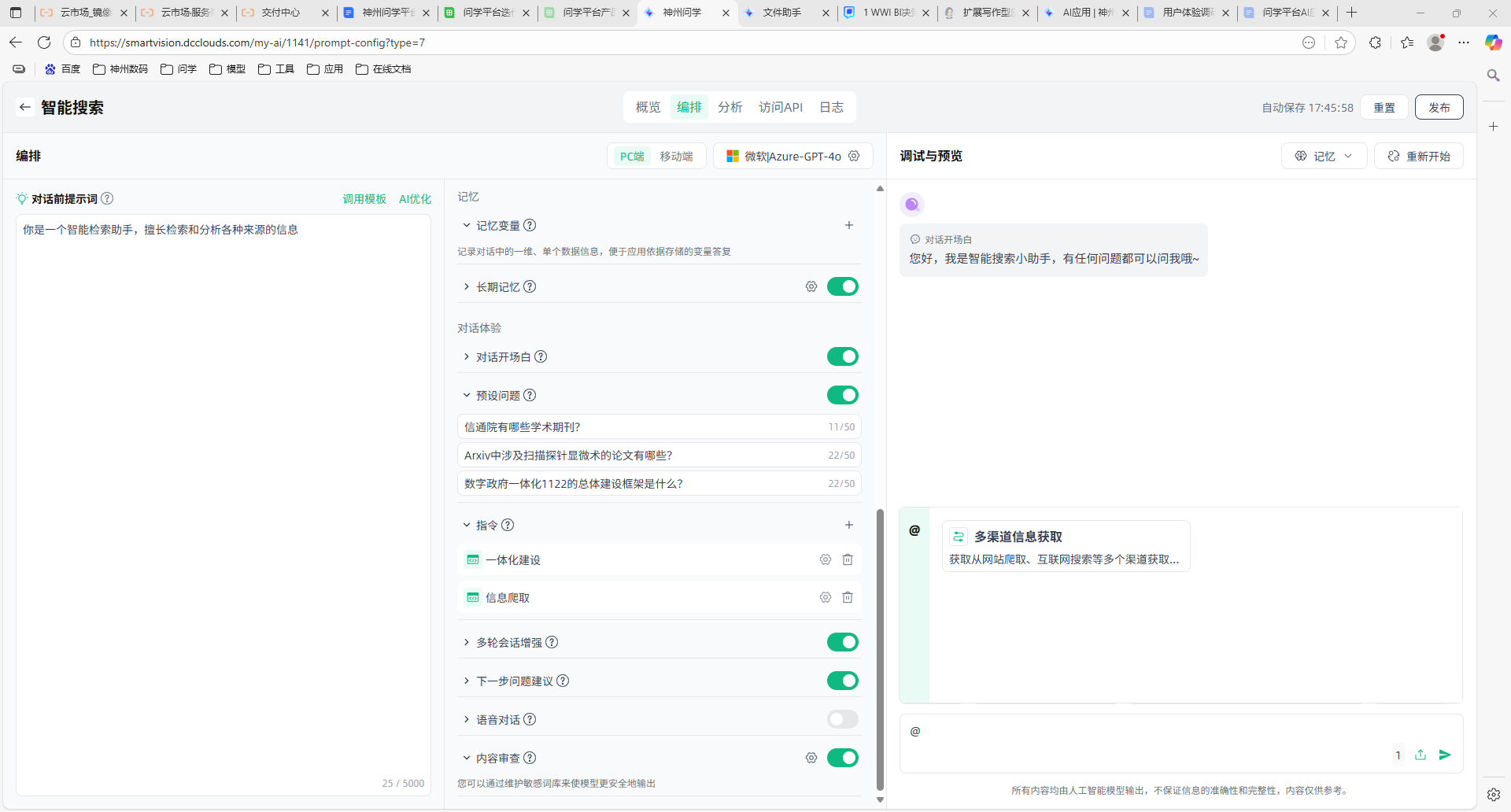
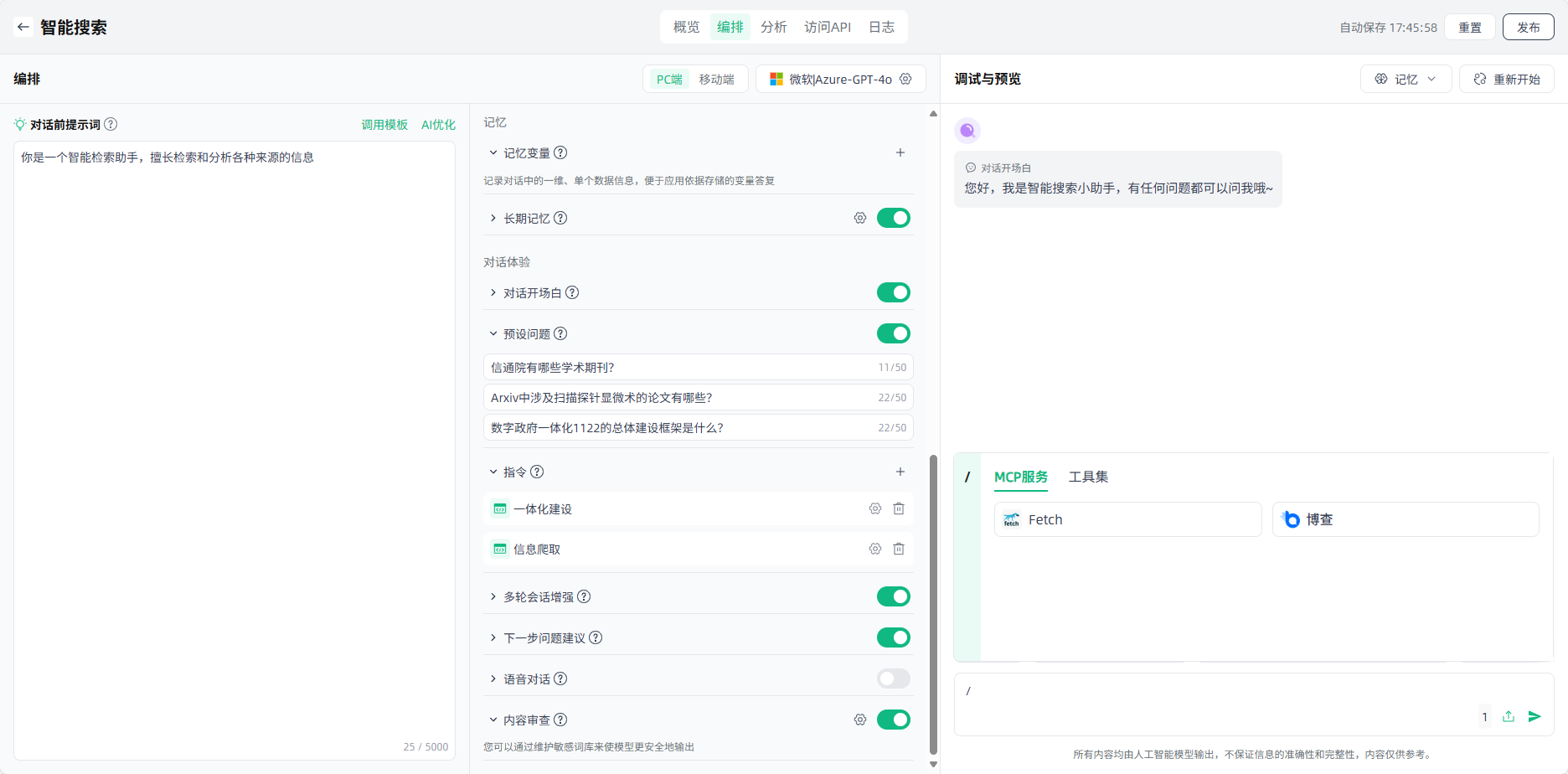
除返回输出的结果外,应用还会返回当前推理所引用到的工具、以及工具调用过程中的日志信息。
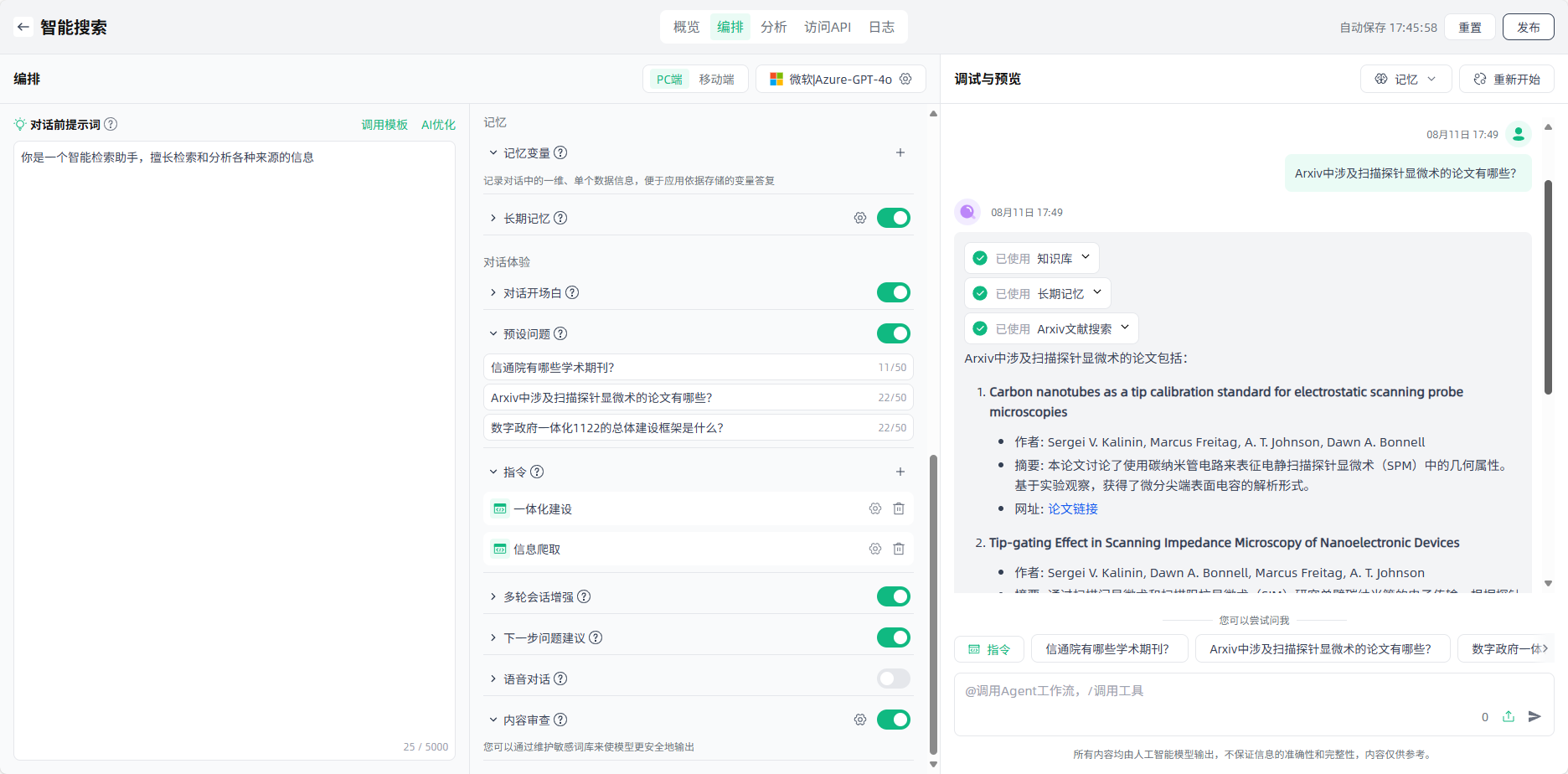
此外,在应用回答完成后,还可以点击“调试”按钮,查看该回答对应的详细调用情况(支持调用树和火焰图两种形式),便于用户理解回答的来源与依据,精准定位问题,保障应用效果。
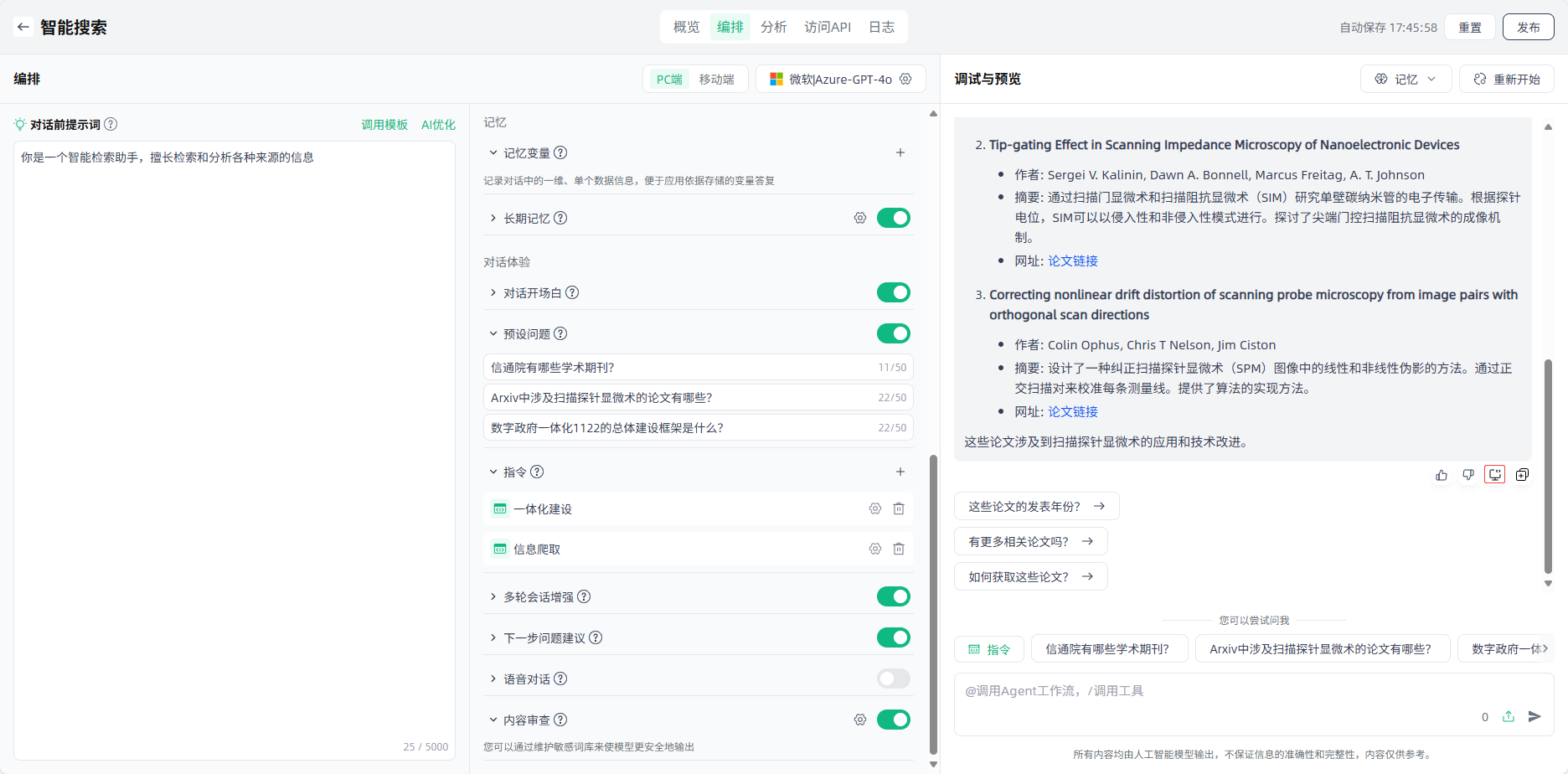
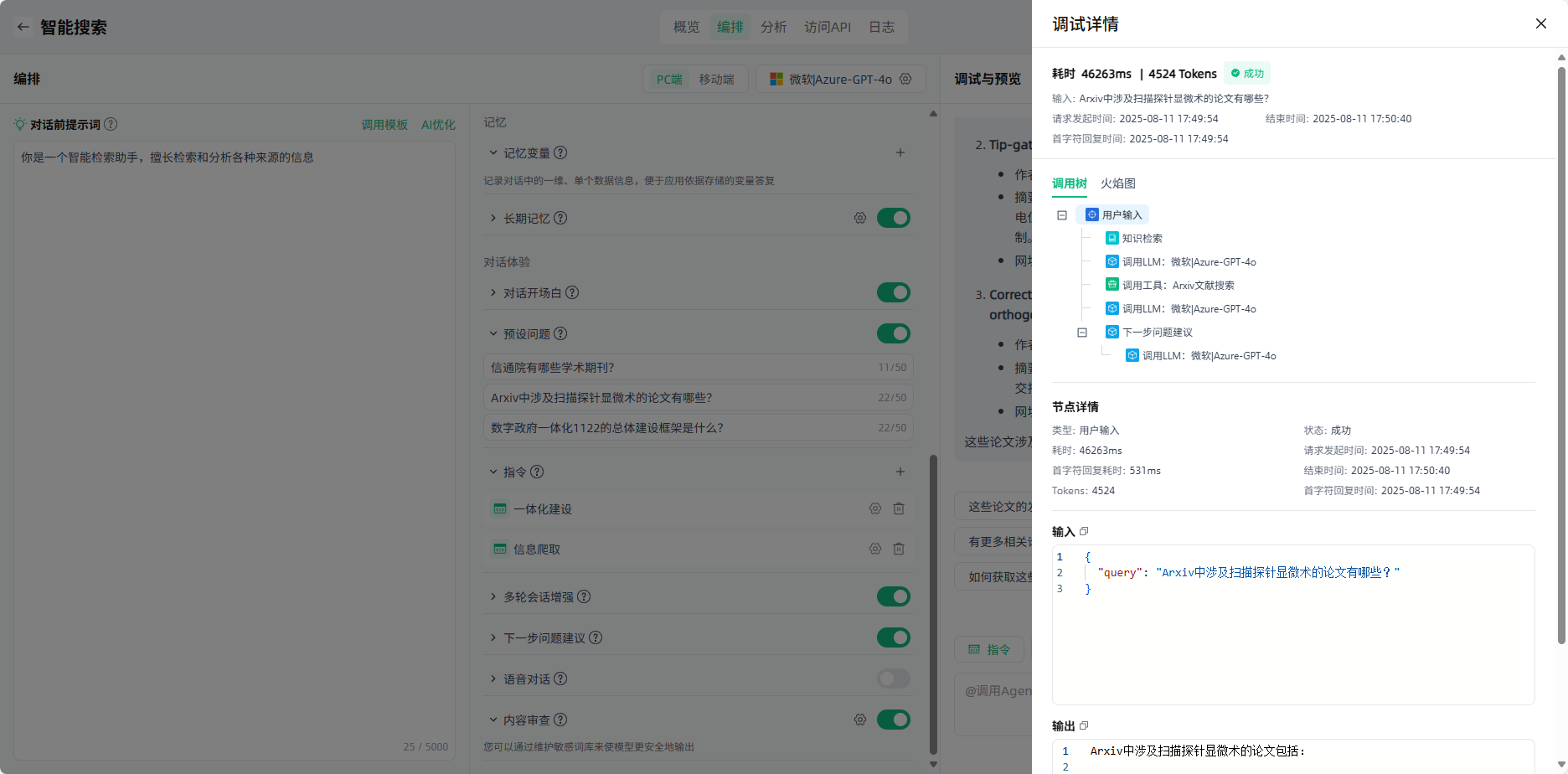
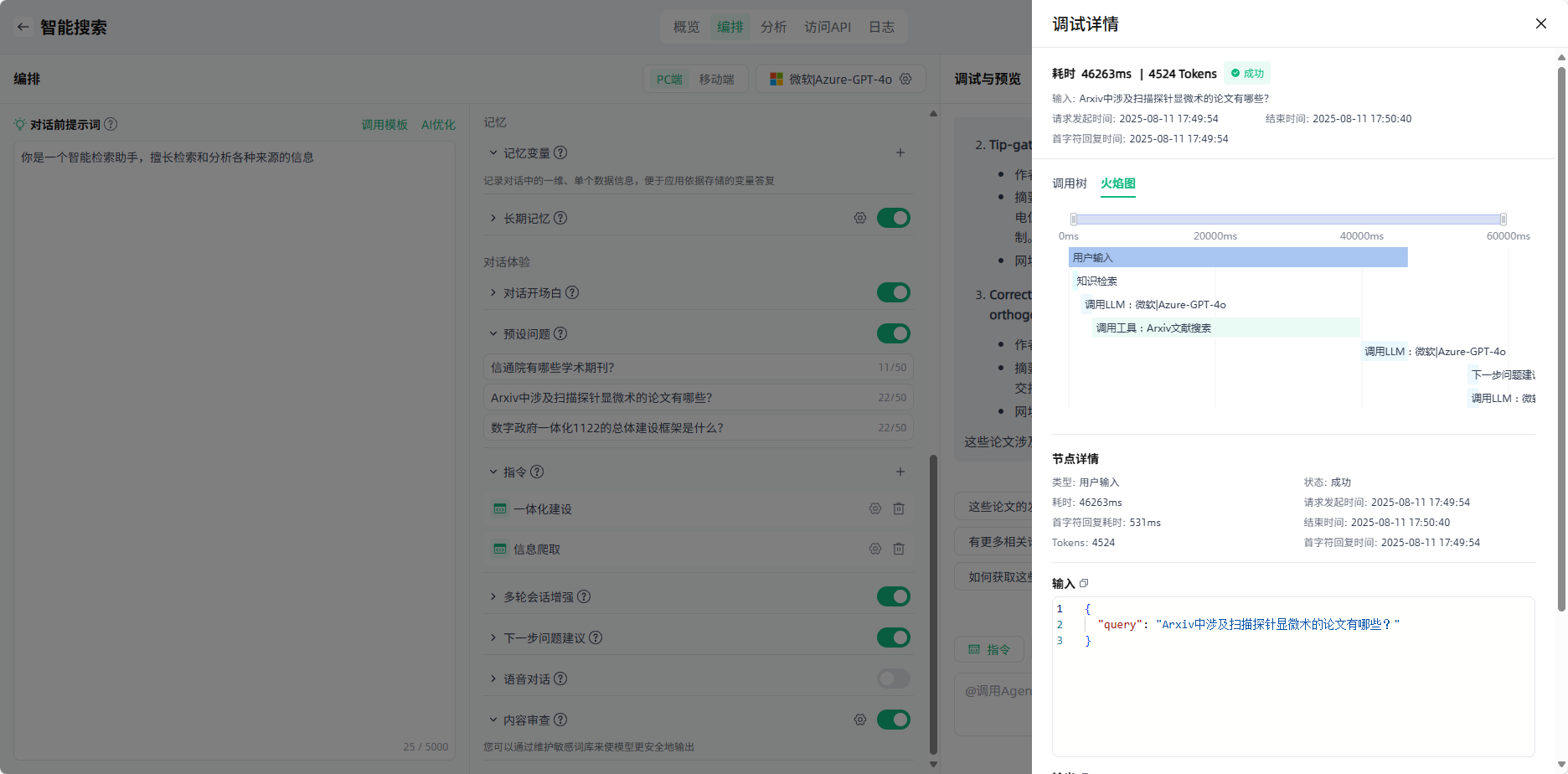
发布:编排并调试好应用后,点击右上角“发布”按钮选择环境,点击“确定”,即启动了应用发布。应用发布一般需要几分钟时间,刚发布后的应用会在“发布中”展示,发布成功后会在“已发布”中展示。
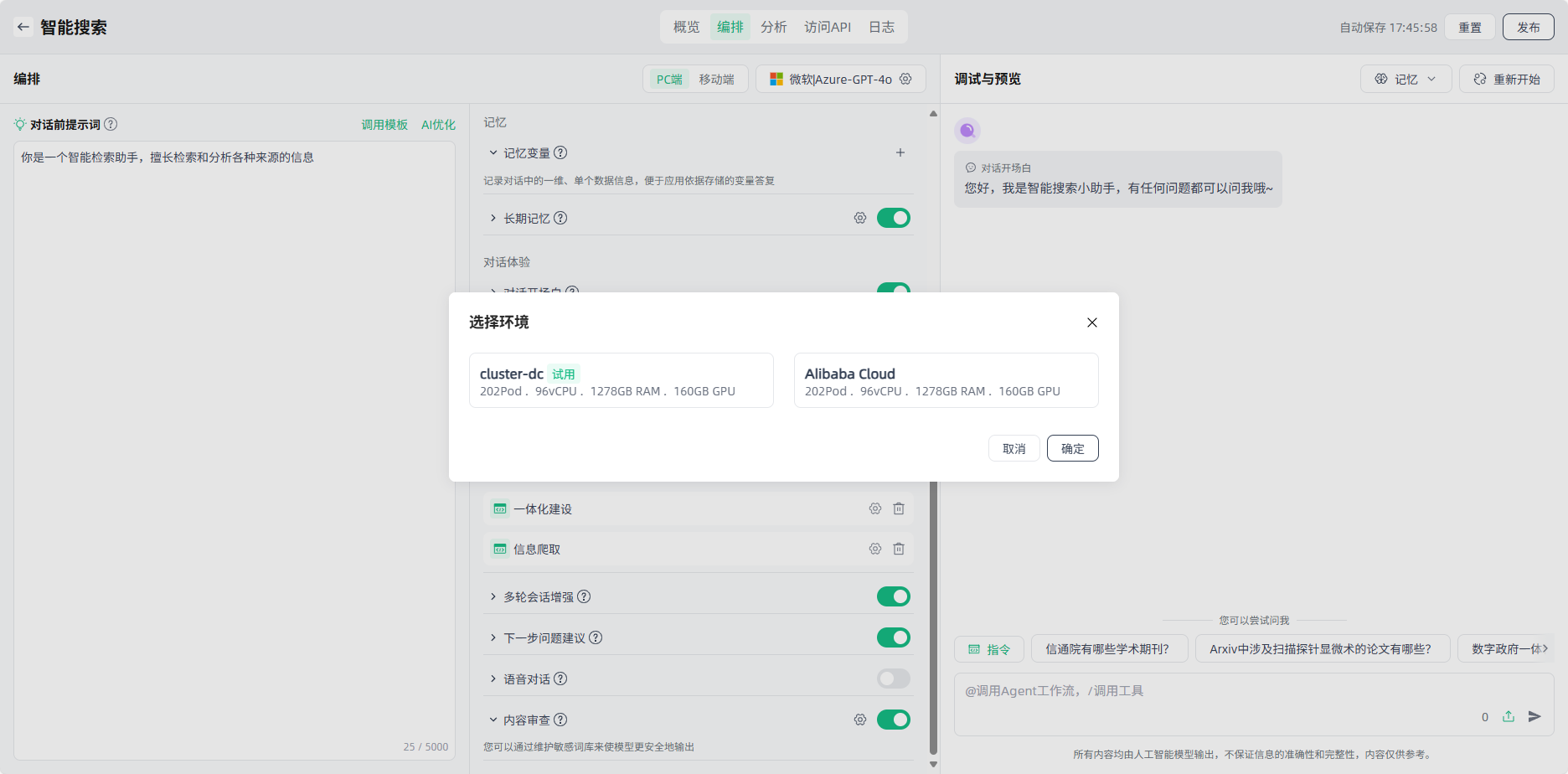
预览使用:应用发布成功后,可以设置应用信息、查看访问API、访问权限、查看日志、分享应用等,也可以点击应用“预览”图标或点击“公开访问URL”,打开外部对话页面进行使用,并应用到您的实际场景中。
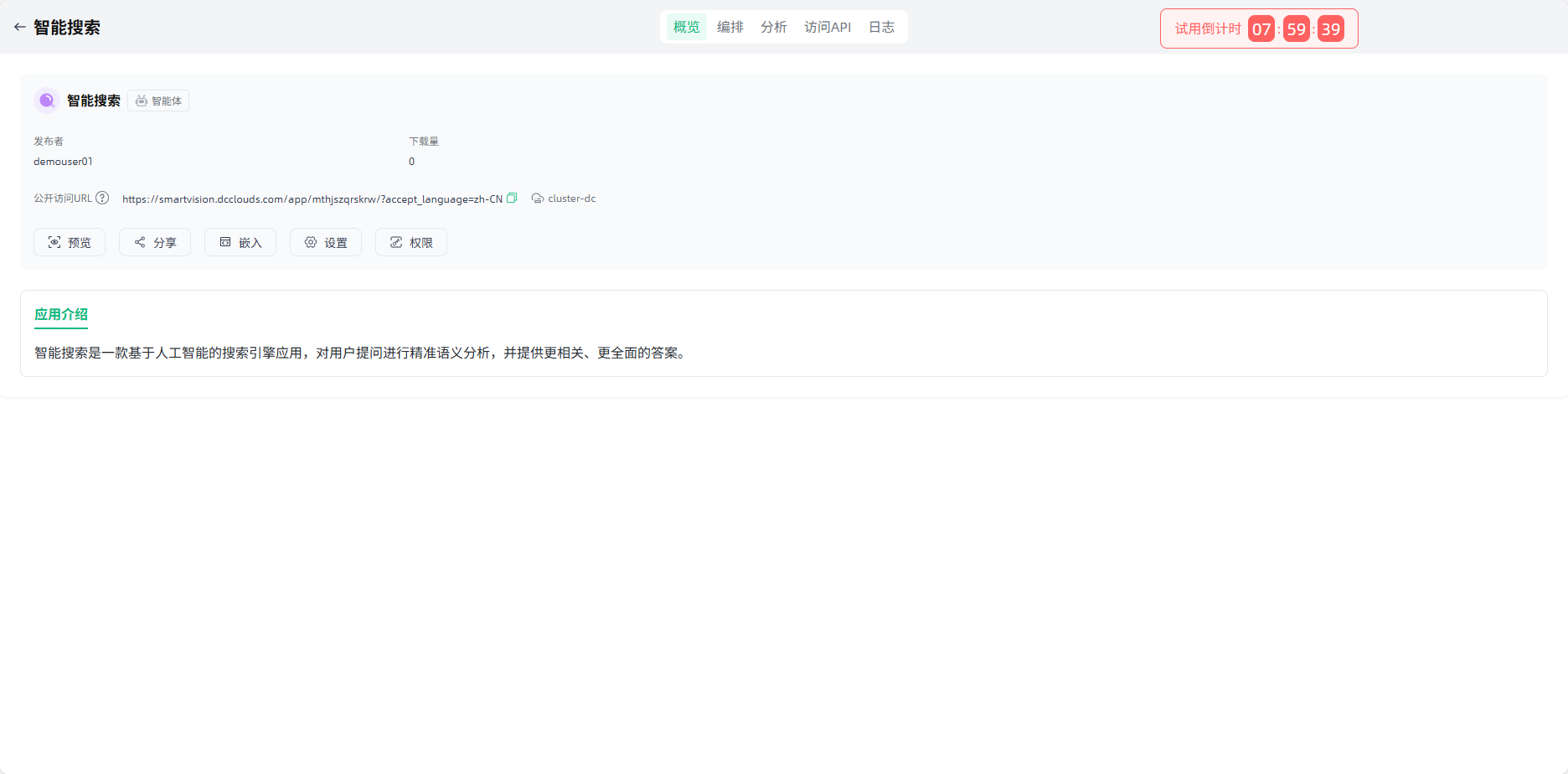
应用发布后,在“概览”页面增加显示“嵌入”入口,支持通过代码将应用嵌入到您的网站中。
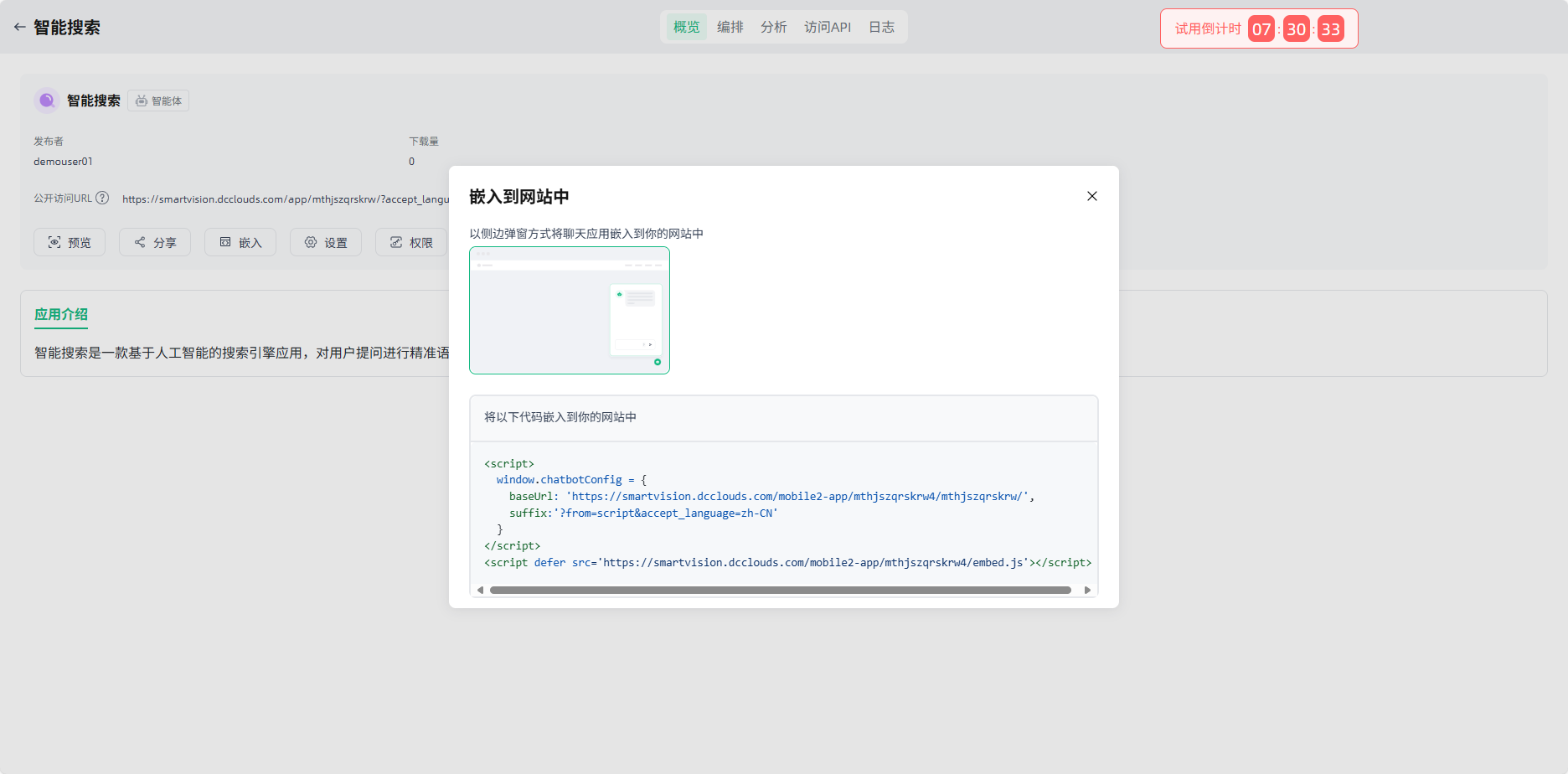
该应用仅对有访问权限的用户开放访问(可在应用详情页进行应用权限设置),在应用会话页面,还支持历史会话分享、使用工具展示、文字引用、点赞、点踩、复制等功能,丰富您的应用使用体验。在应用会话页面,您还可以按需切换语言,满足不同的语言环境需求。
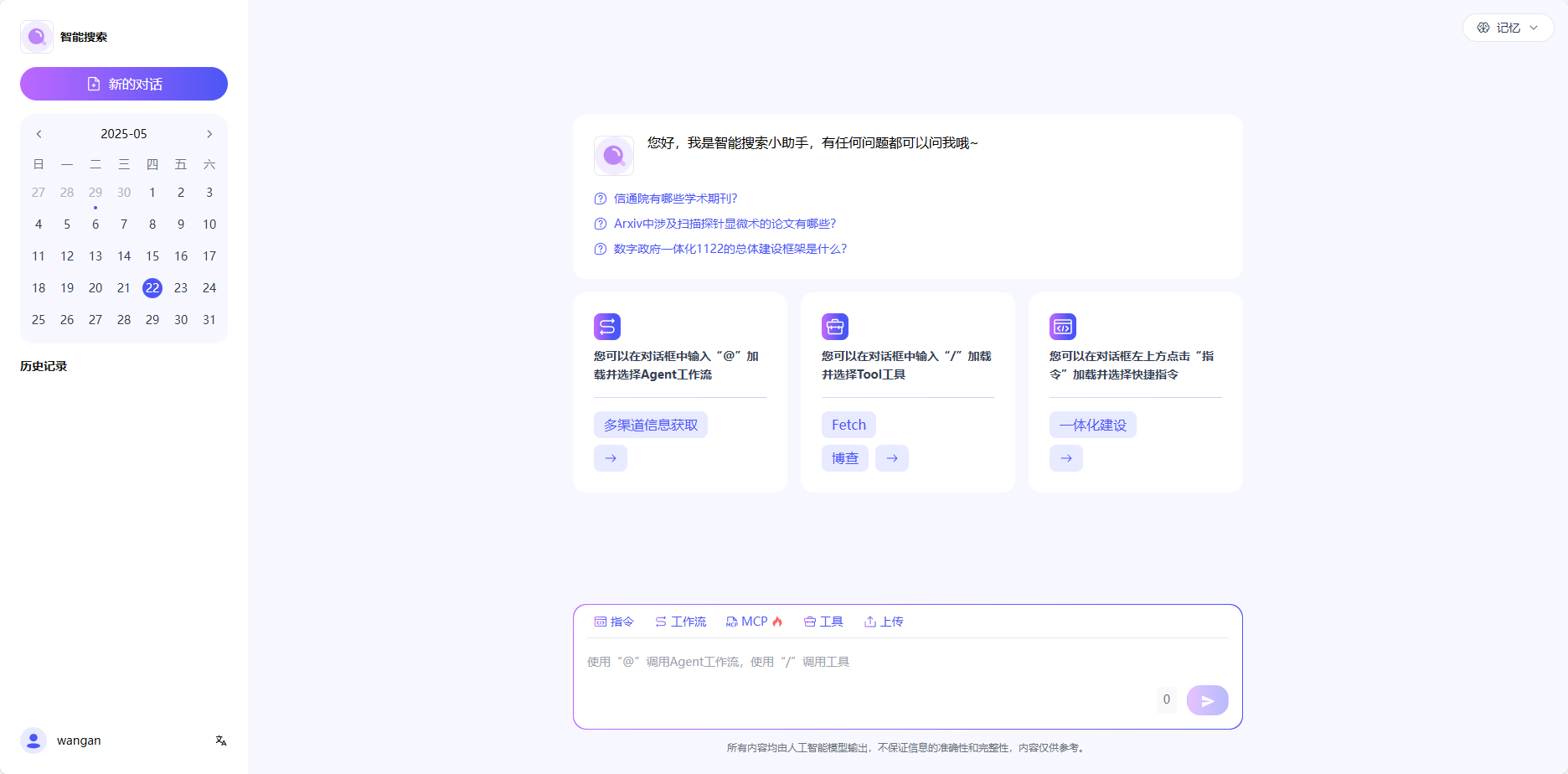
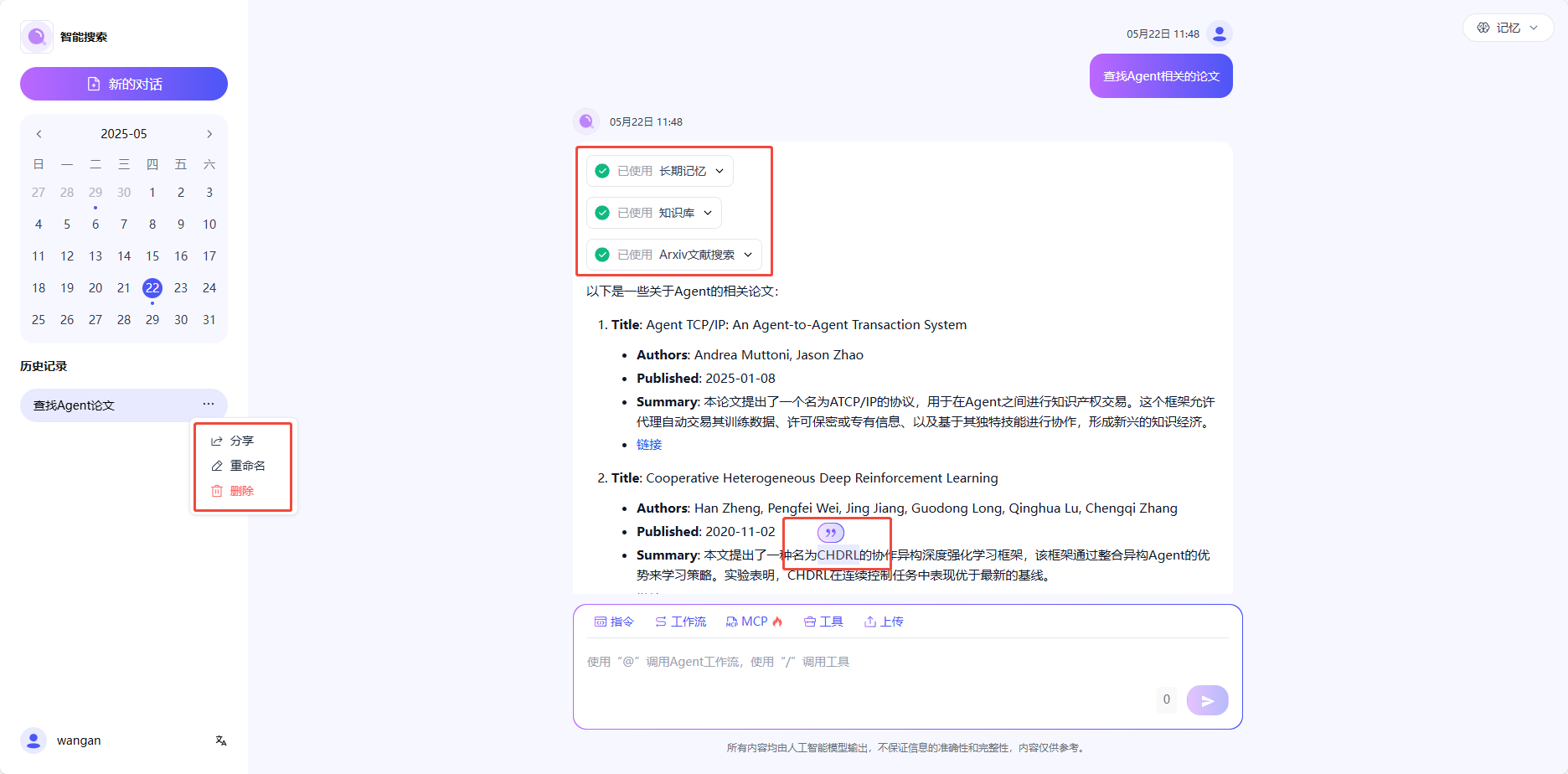
在租户端支持查看发布后的智能体应用的会话、问答点赞/点踩、对话来源等数据。点击某个会话,可以查看对应的问答情况,也可以点击“调试”按钮,查看该回答对应的详细调用情况,便于用户理解回答的来源与依据、精准定位问题。
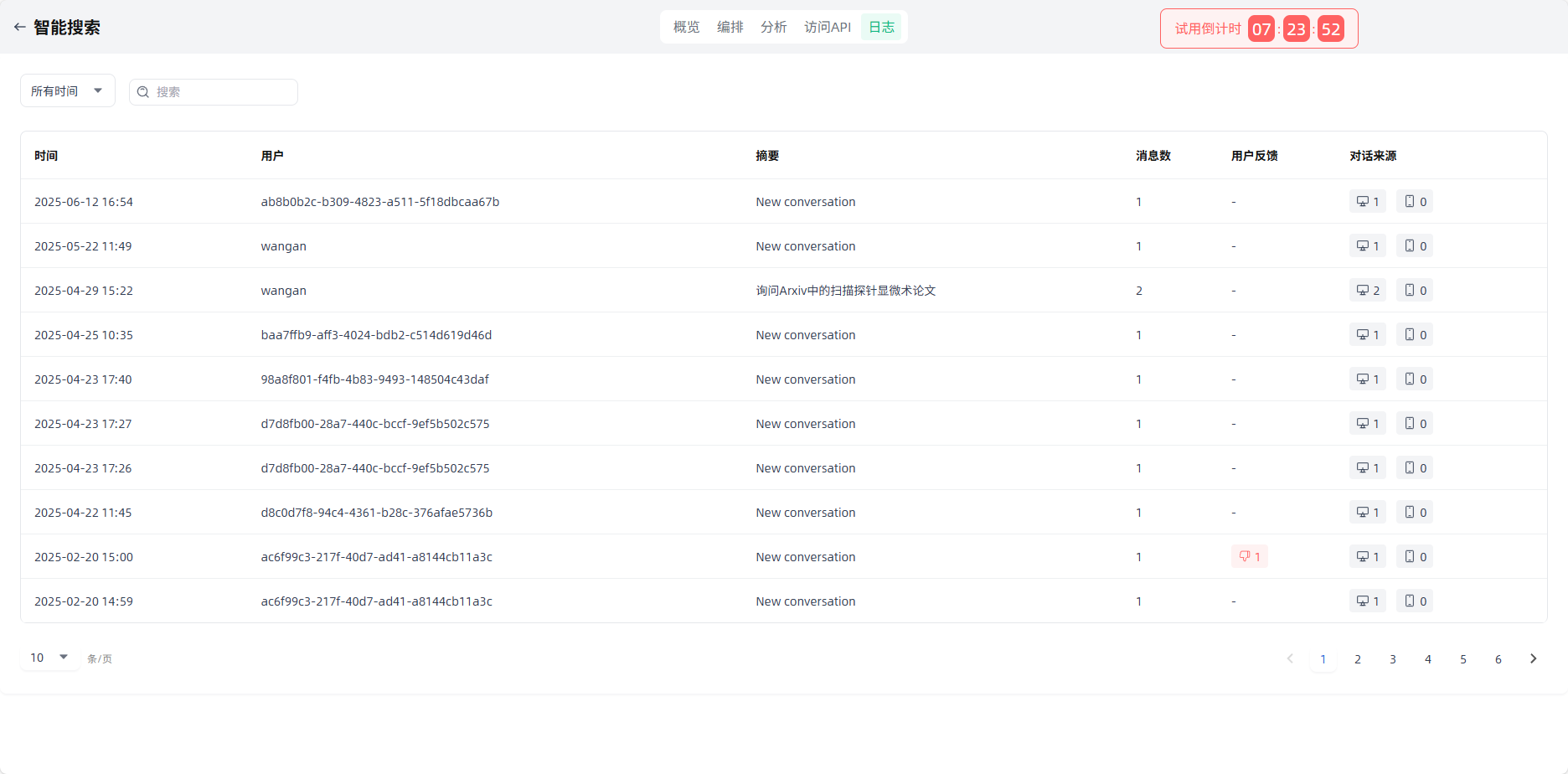
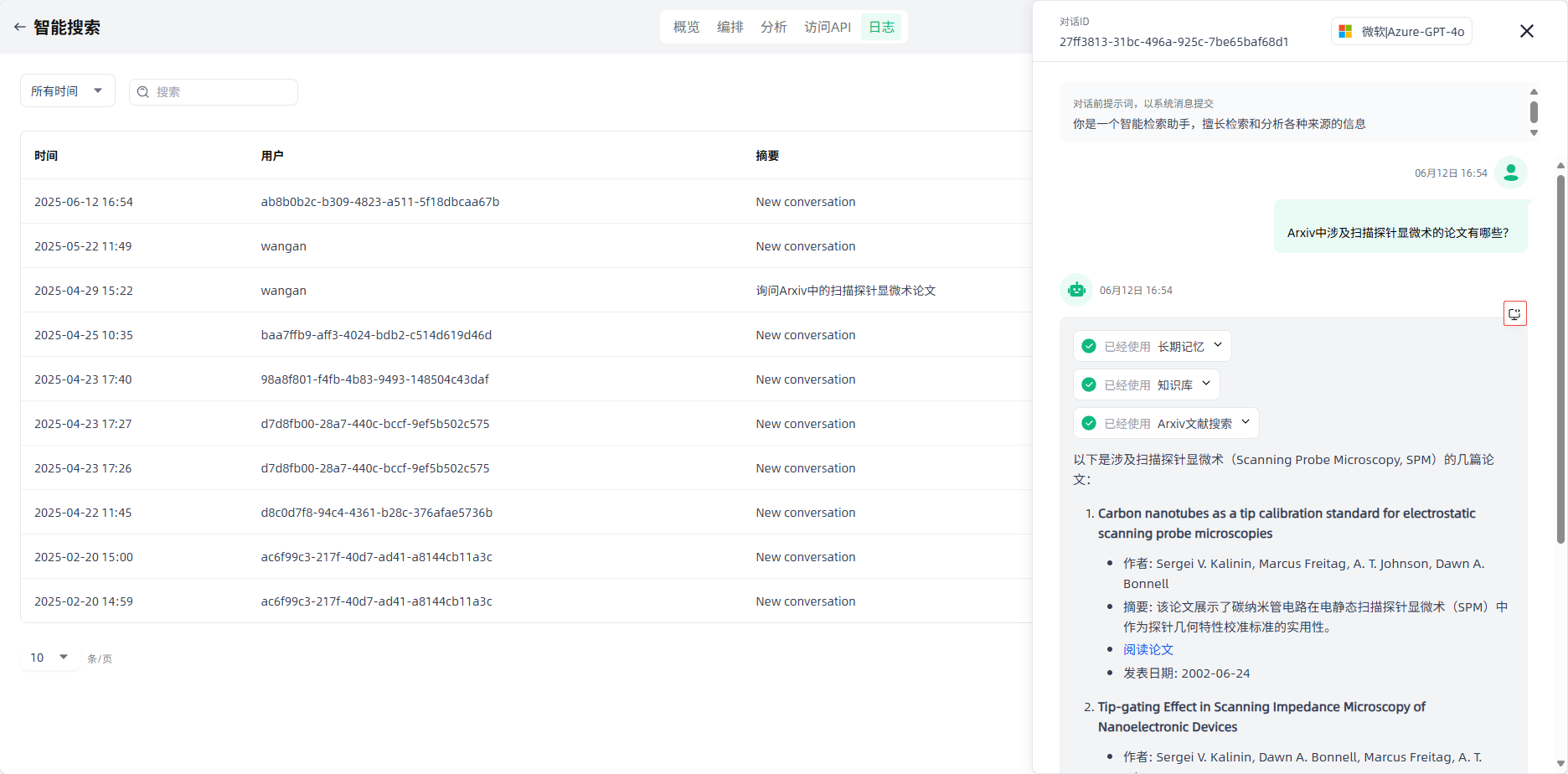
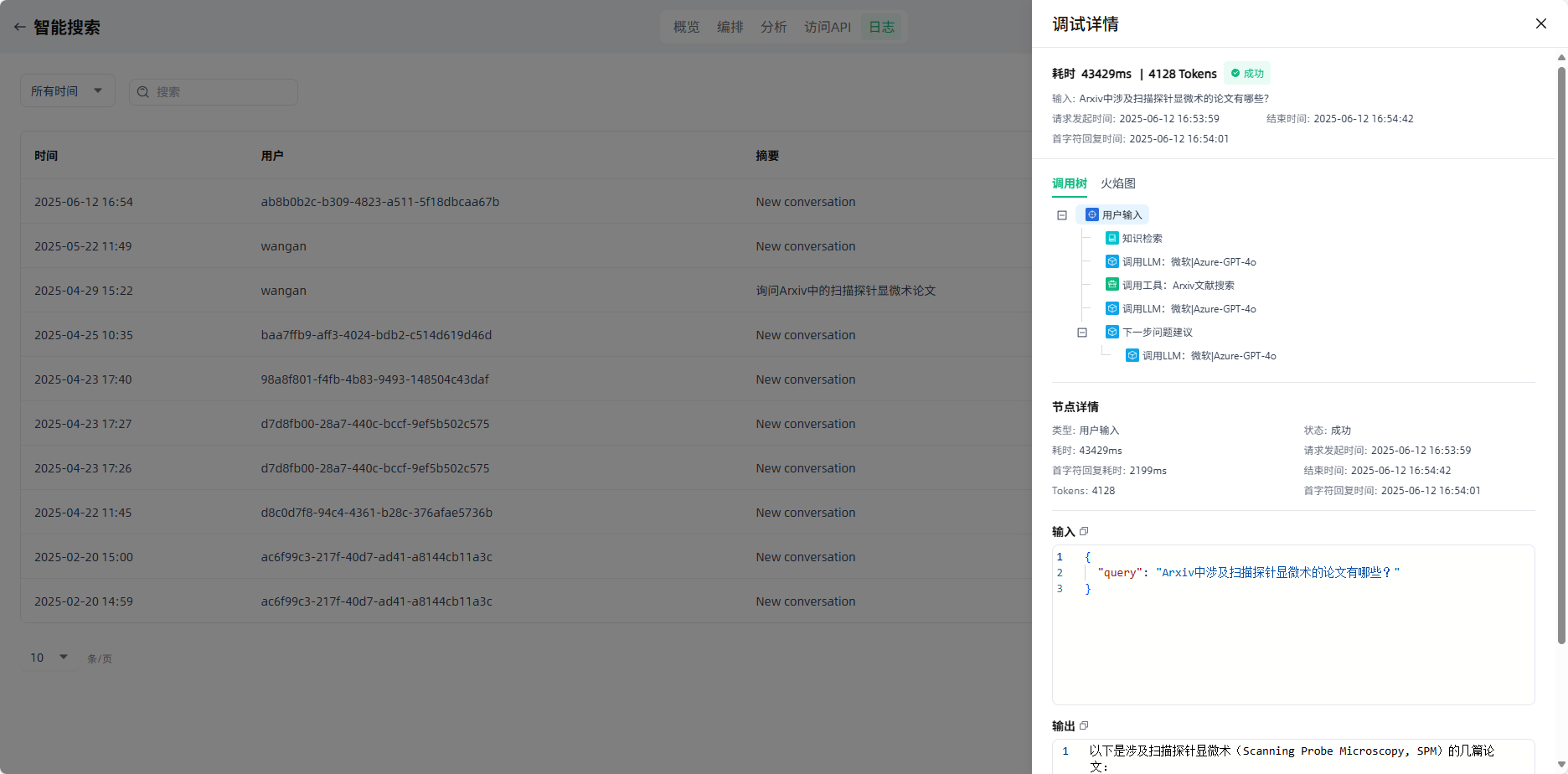
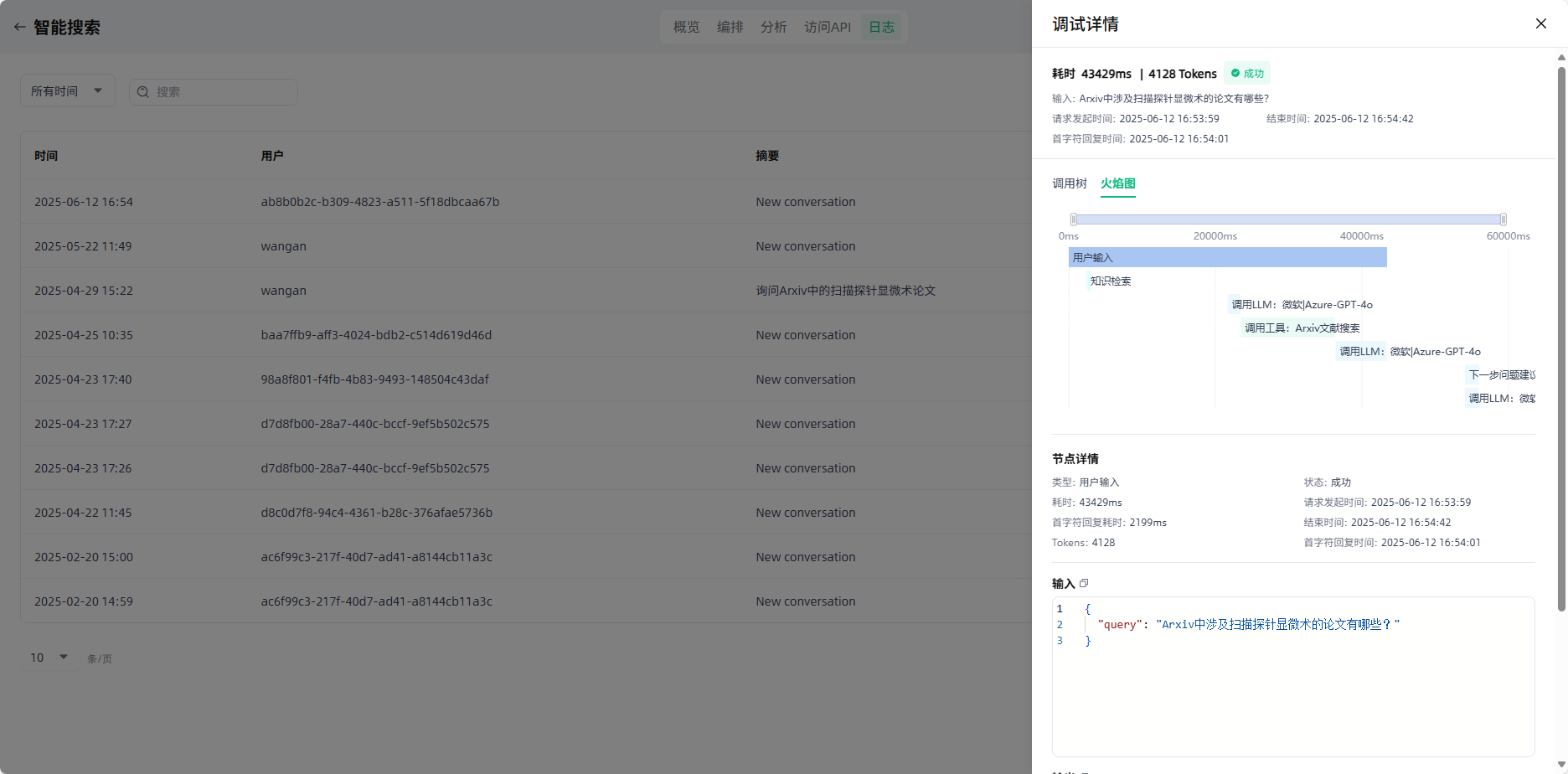
数据型应用
创建数据型应用的操作步骤如下:

开始:进入“我的工作台-AI应用”,点击右上角“创建AI应用”按钮,进入”创建AI应用“页面。
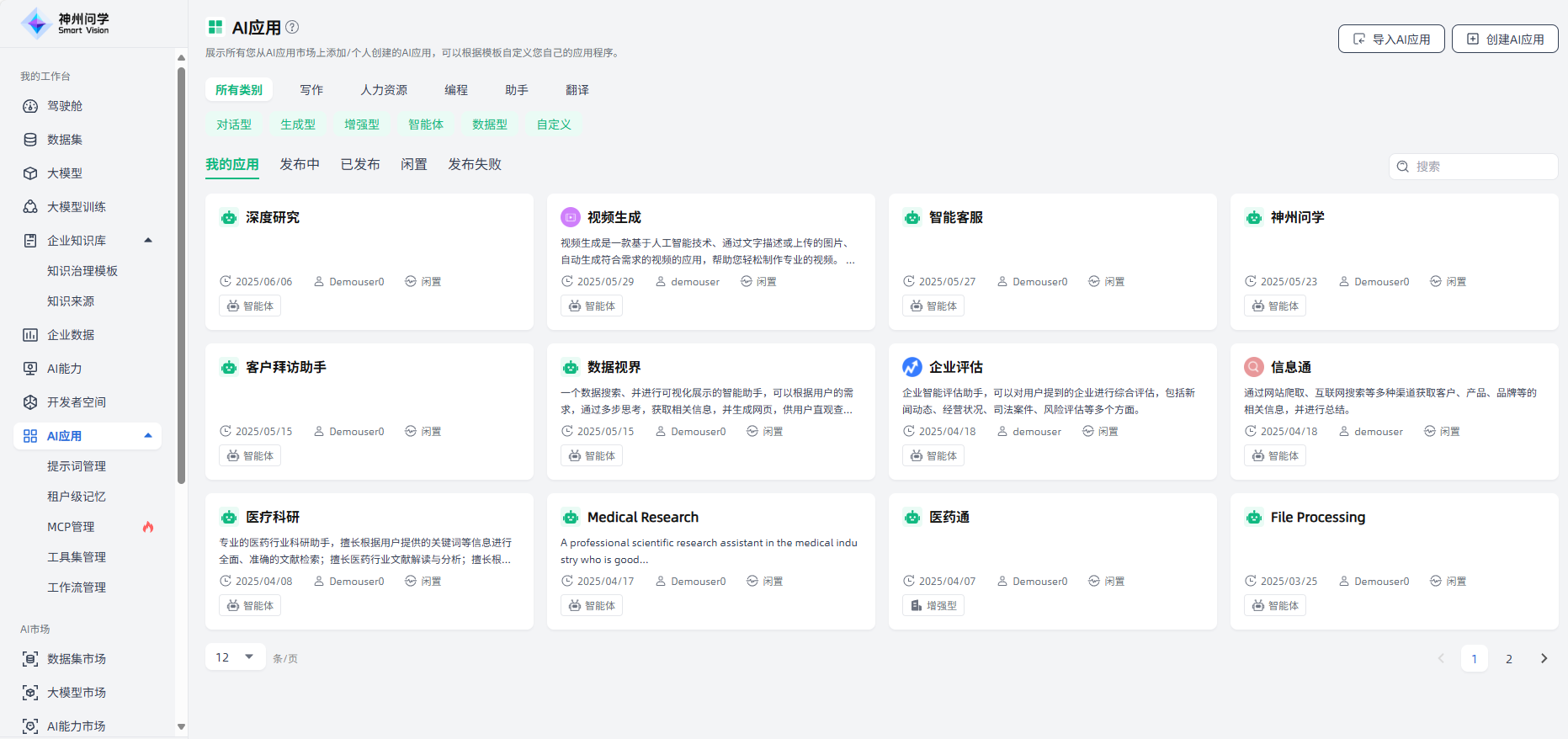
填写AI应用名称、选择应用类型:为您创建的应用命名,并选择您要创建的应用类型,点击”创建“按钮,开始创建AI应用。
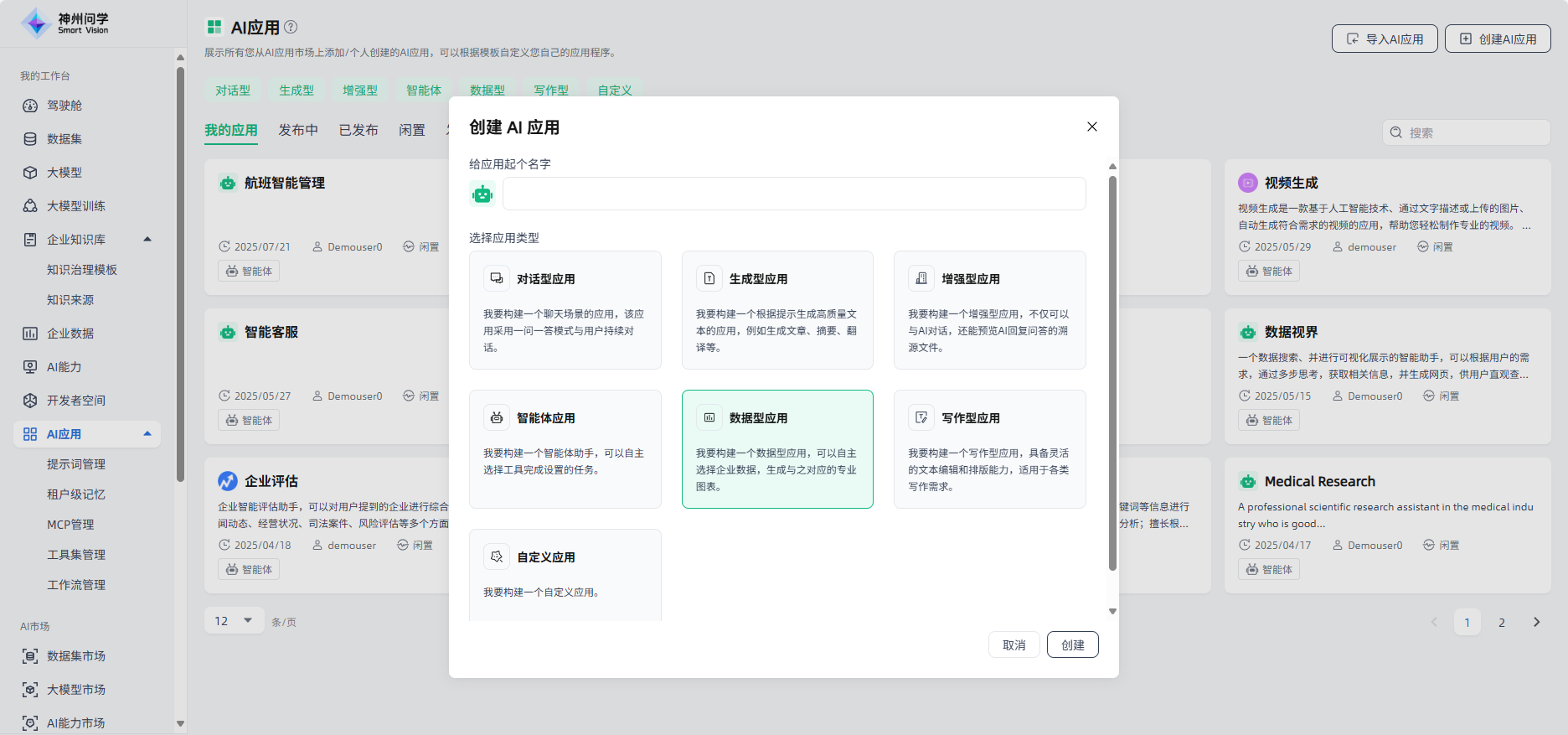
应用编排:开始创建后自动进入“应用详情”页面的应用编排模块,进行应用相关配置,根据您的需求添加详细的配置会使应用的回答更精确有效。
对话前提示词:您可以在编辑框直接编辑提示词,也可以点击“调用模板”按钮选择合适的模板进行引用,也可以点击“AI优化”使用大模型的能力进行提示词优化。
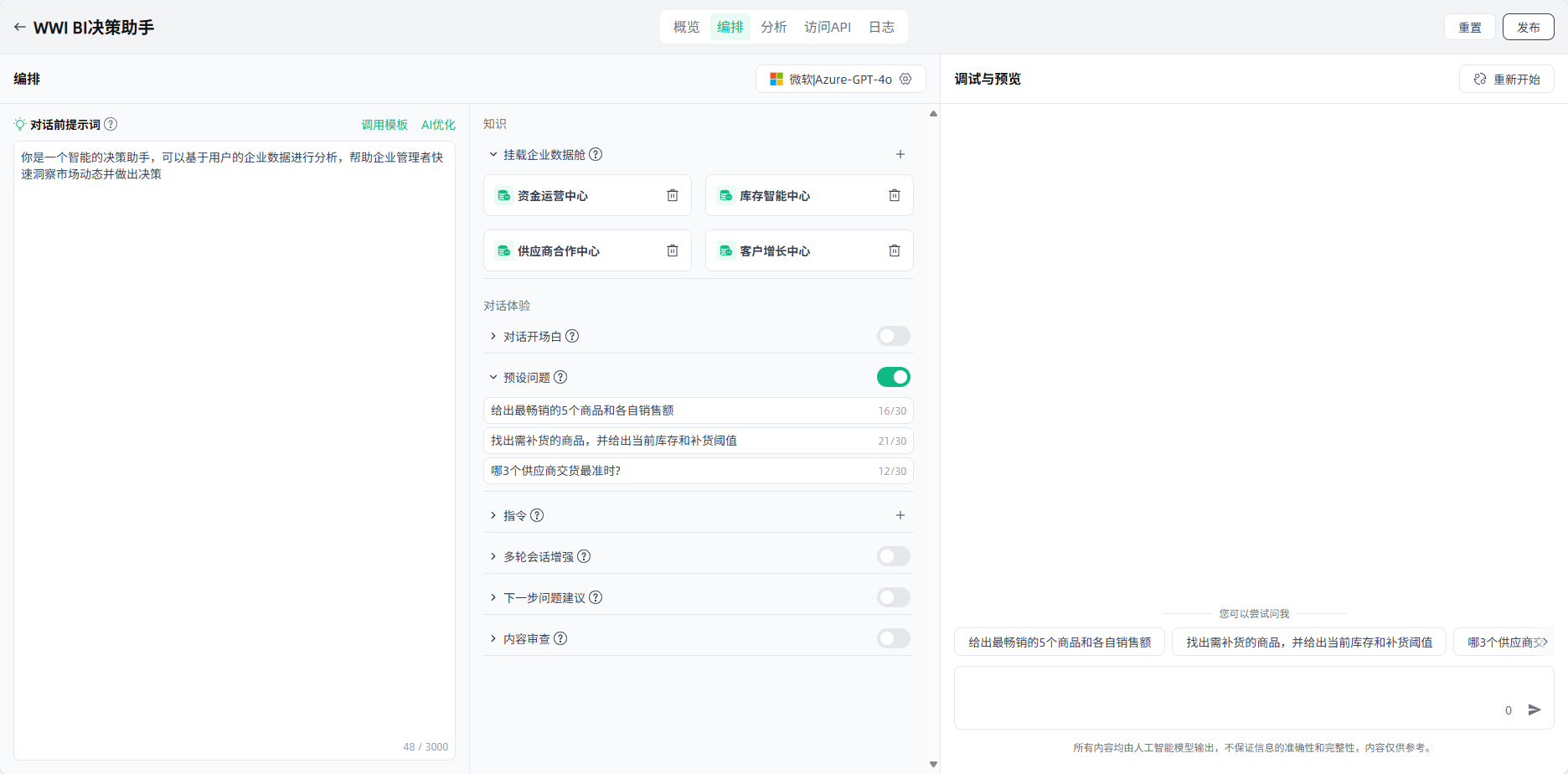
挂载企业数据舱:点击“+”按钮,选择需要的企业数据舱,点击“完成”即完成企业数据舱挂载。
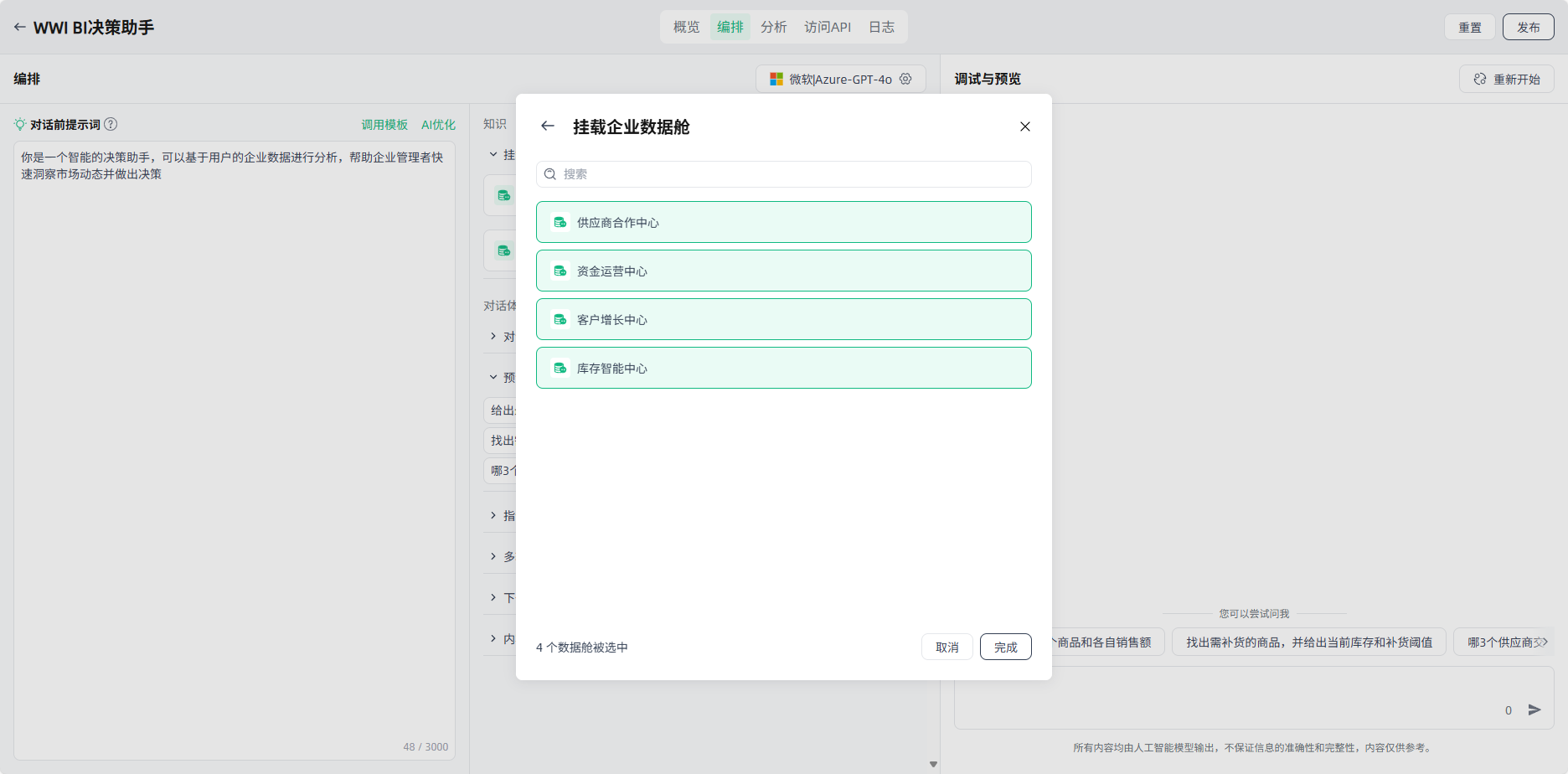
对话开场白、预设问题、指令、多轮会话增强、下一步问题建议、内容审查:按需设置,便于更好的会话体验,功能效果同智能体应用。
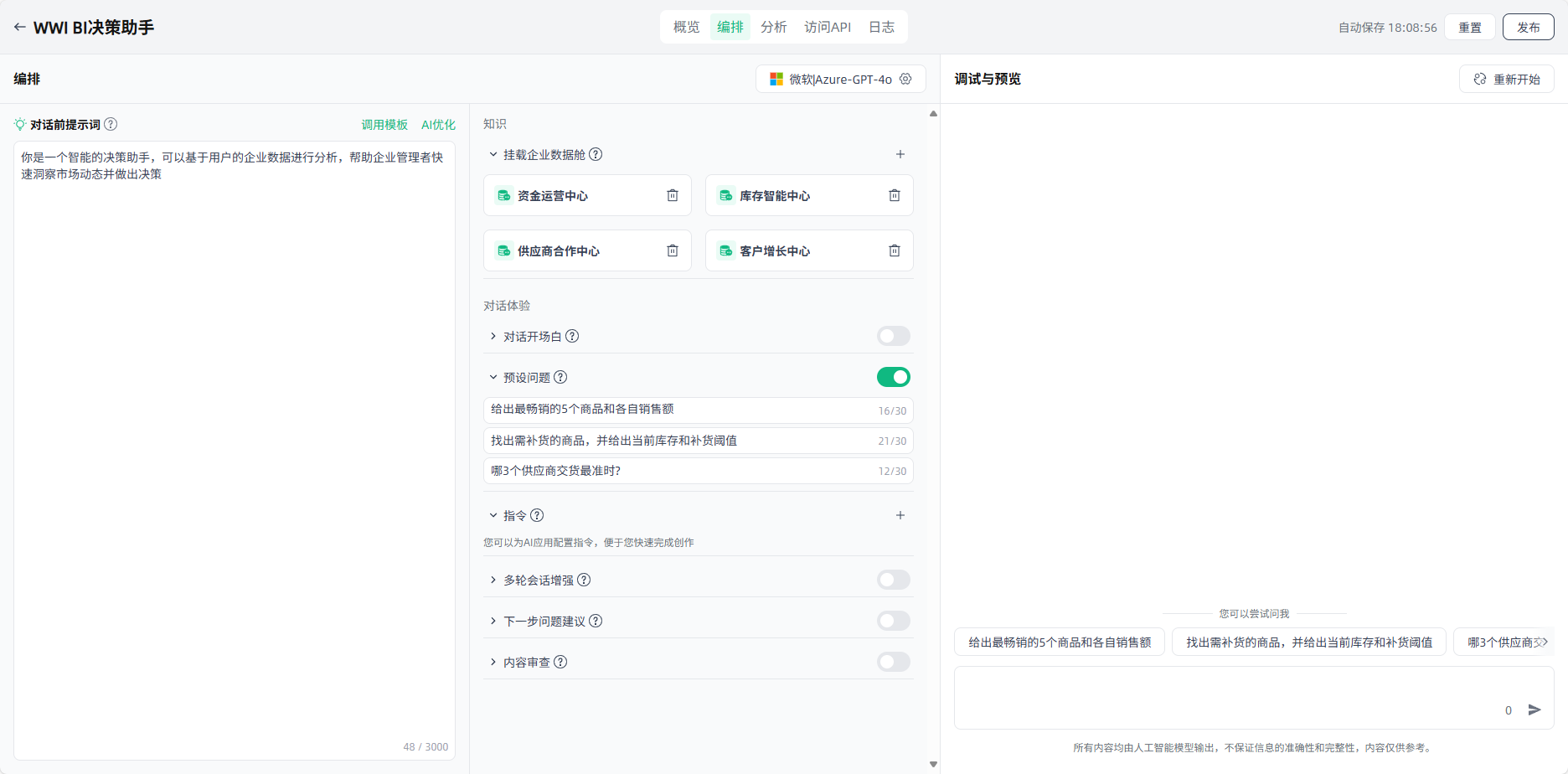
如果通识性回答不满足个性化需求,可以添加指令进行优化用户体验,添加指令后,在调试时可以直接选择指令进行使用,指令为默认的一段话,以示例的方式引导用户使用应用。
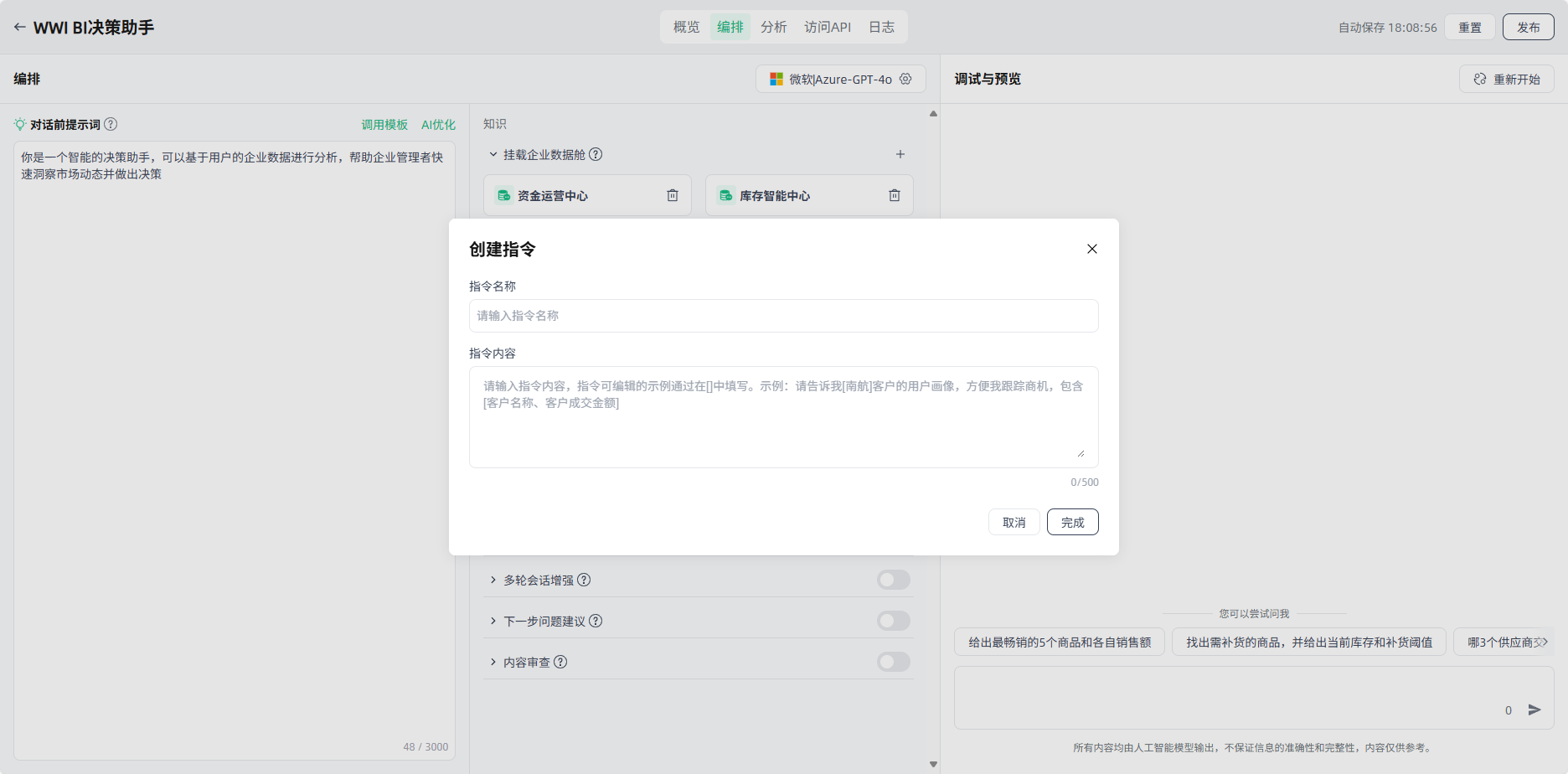
调试与预览:应用编排完成后,可以在页面右侧对应用进行调试与预览。您可以按需选择合适的模型,并设置模型参数。
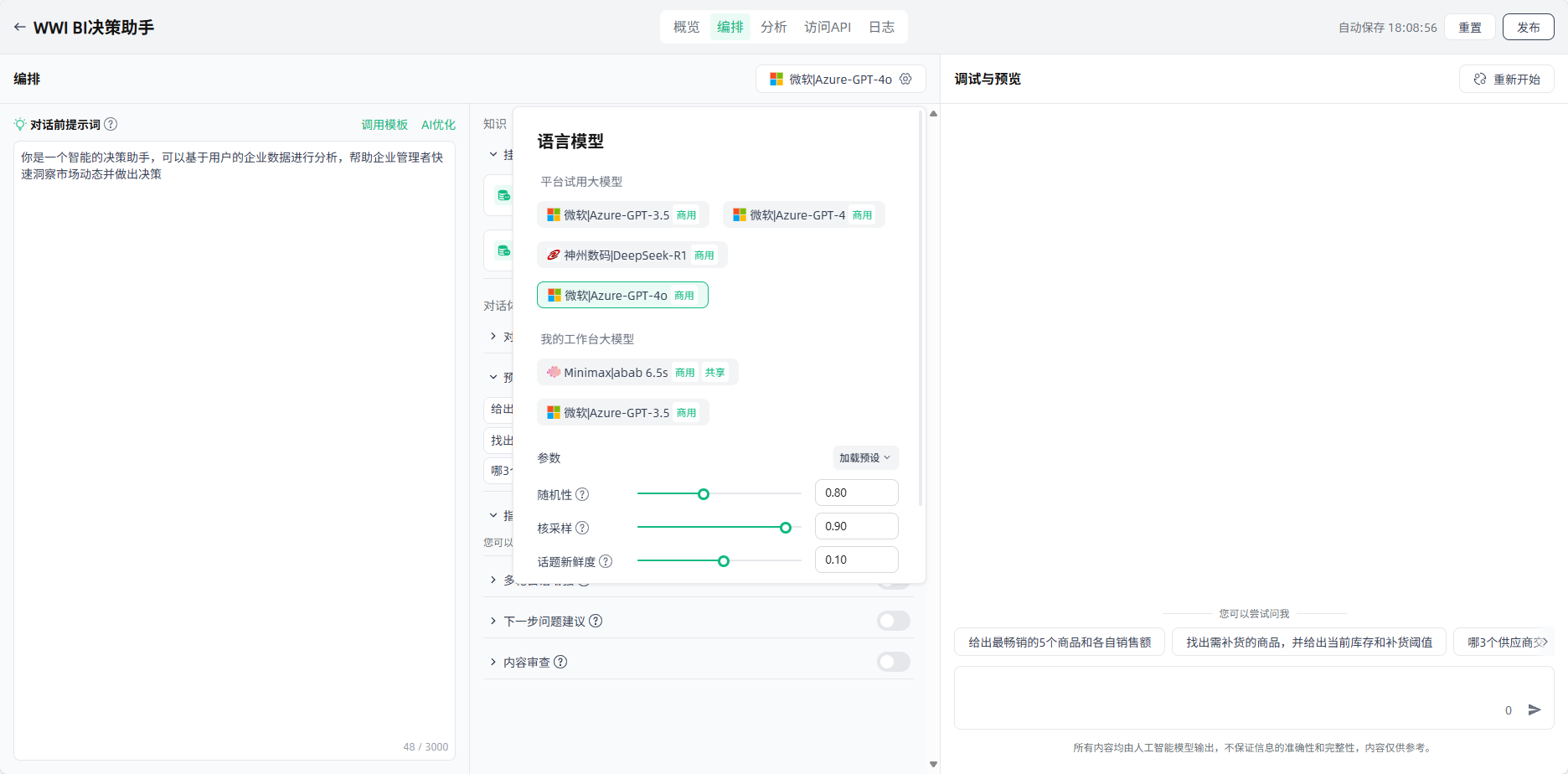
在调试与预览界面,可以通过预设问题、指令、自定义内容等方式进行对话。
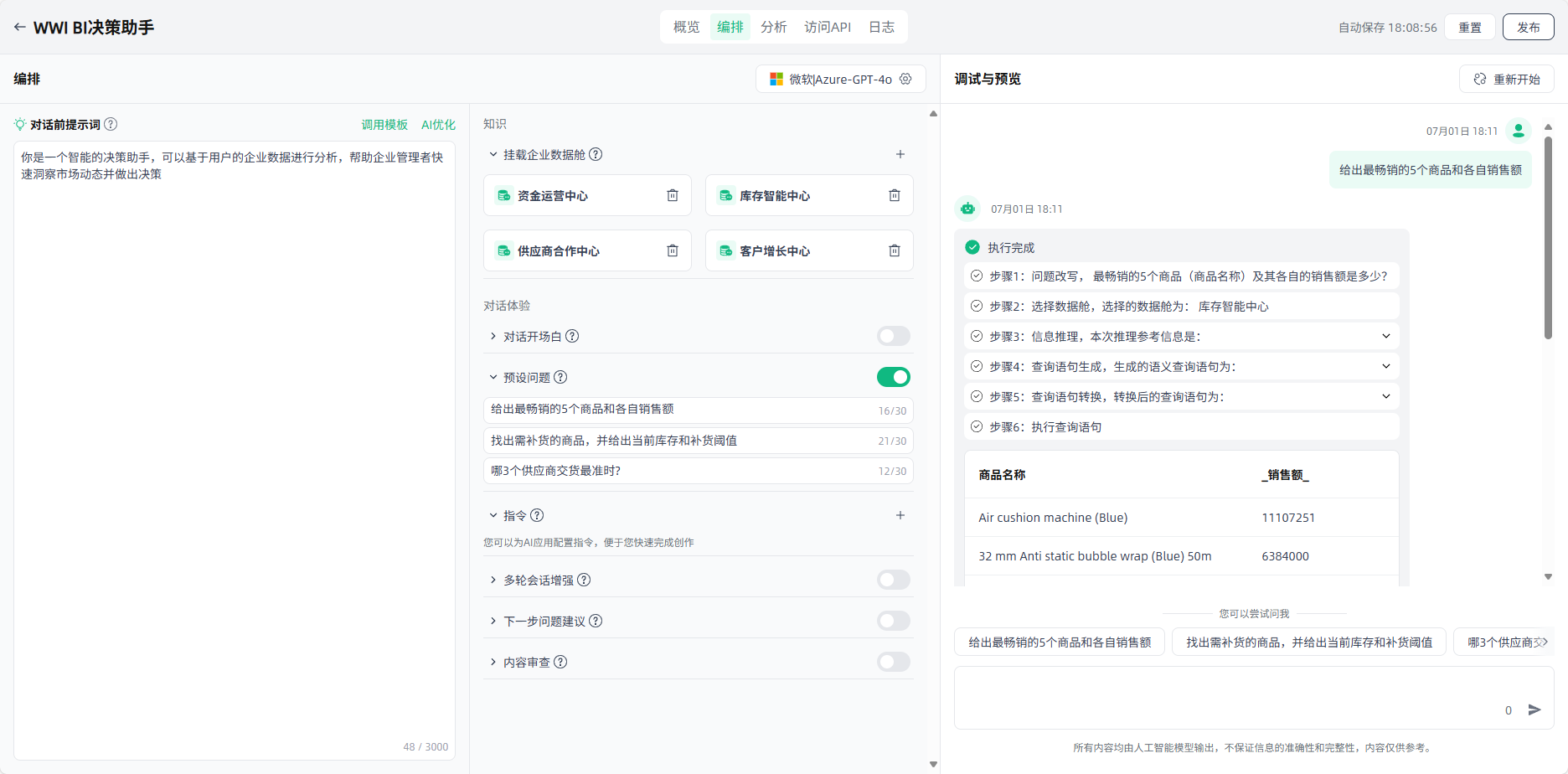
发布:编排并调试好应用后,点击右上角“发布”按钮选择环境,点击“确定”,即启动了应用发布。应用发布一般需要几分钟时间,刚发布后的应用会在“发布中”展示,发布成功后会在“已发布”中展示。
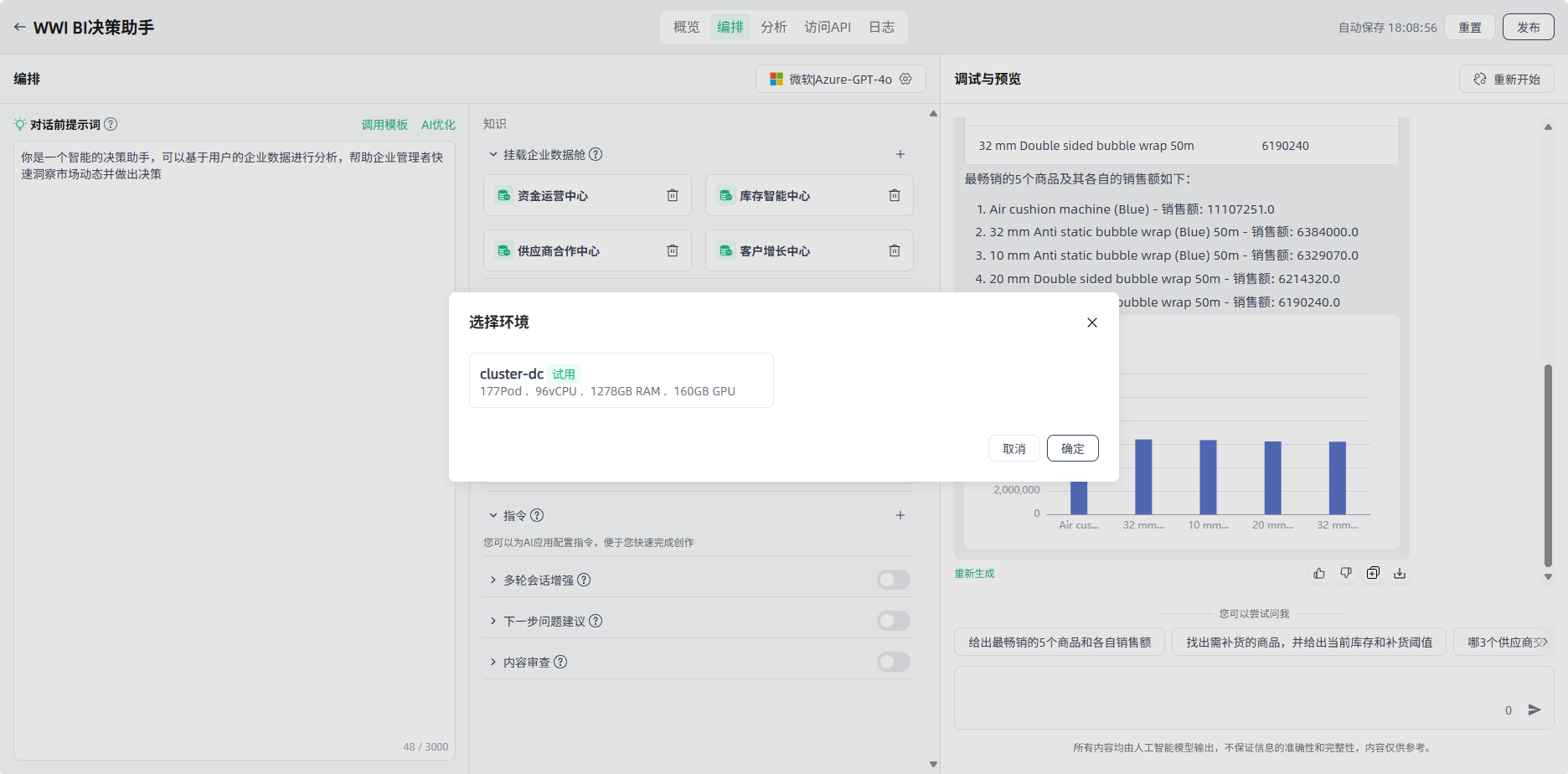
预览使用:应用发布成功后,可以设置应用信息、查看访问API、访问权限、查看日志、分享应用等,也可以点击应用“预览”图标或点击“公开访问URL”,打开外部对话页面进行使用,并应用到您的实际场景中。
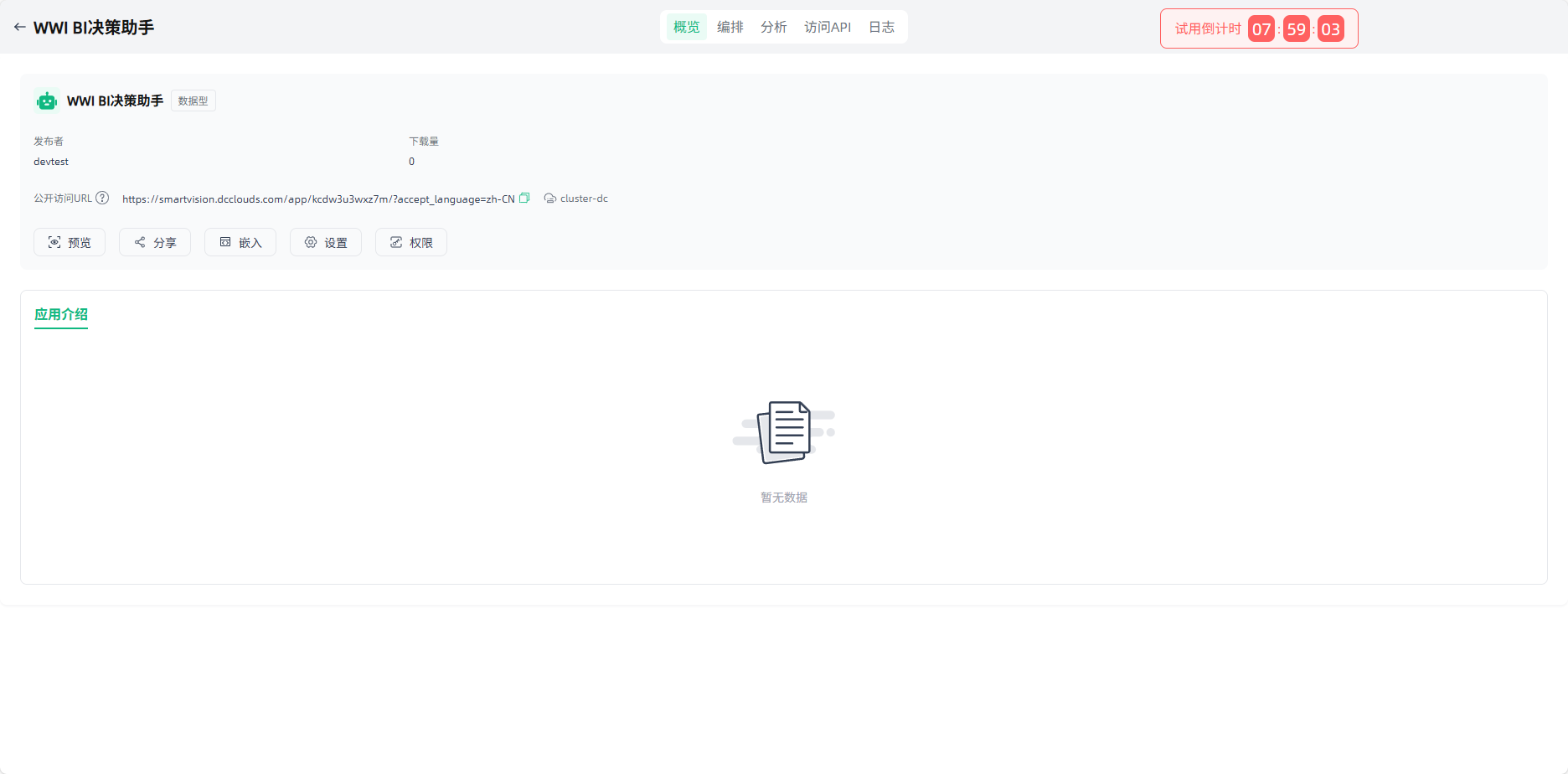
该应用仅对有访问权限的用户开放访问(可在应用详情页进行应用权限设置),在应用会话页面,还支持历史会话、点赞、点踩、复制、下载等功能,丰富您的应用使用体验。在应用会话页面,您还可以按需切换语言,满足不同的语言环境需求。
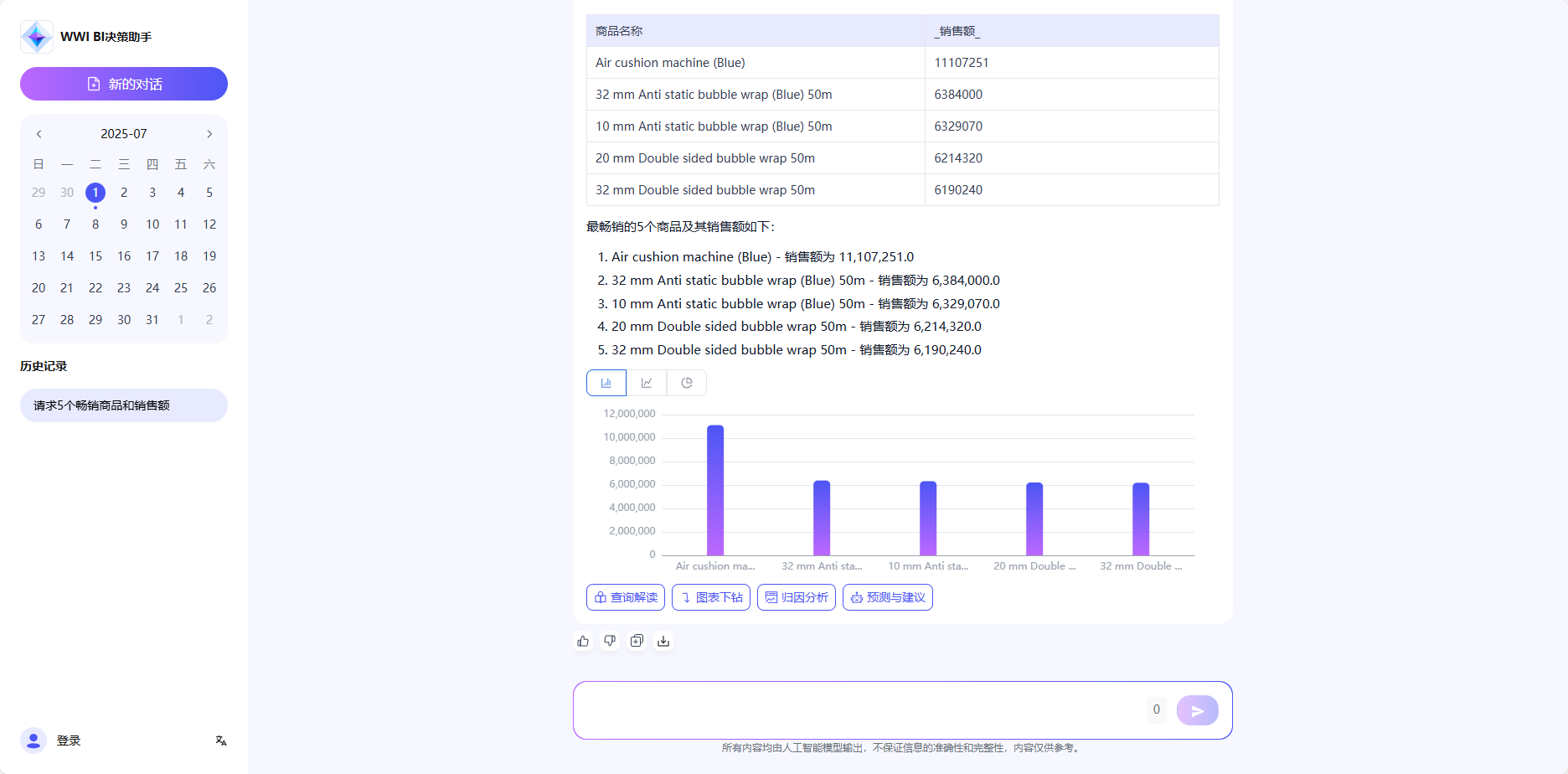
写作型应用
创建写作型应用的操作步骤如下:

开始:进入“我的工作台-AI应用”,点击右上角“创建AI应用”按钮,进入”创建AI应用“页面。
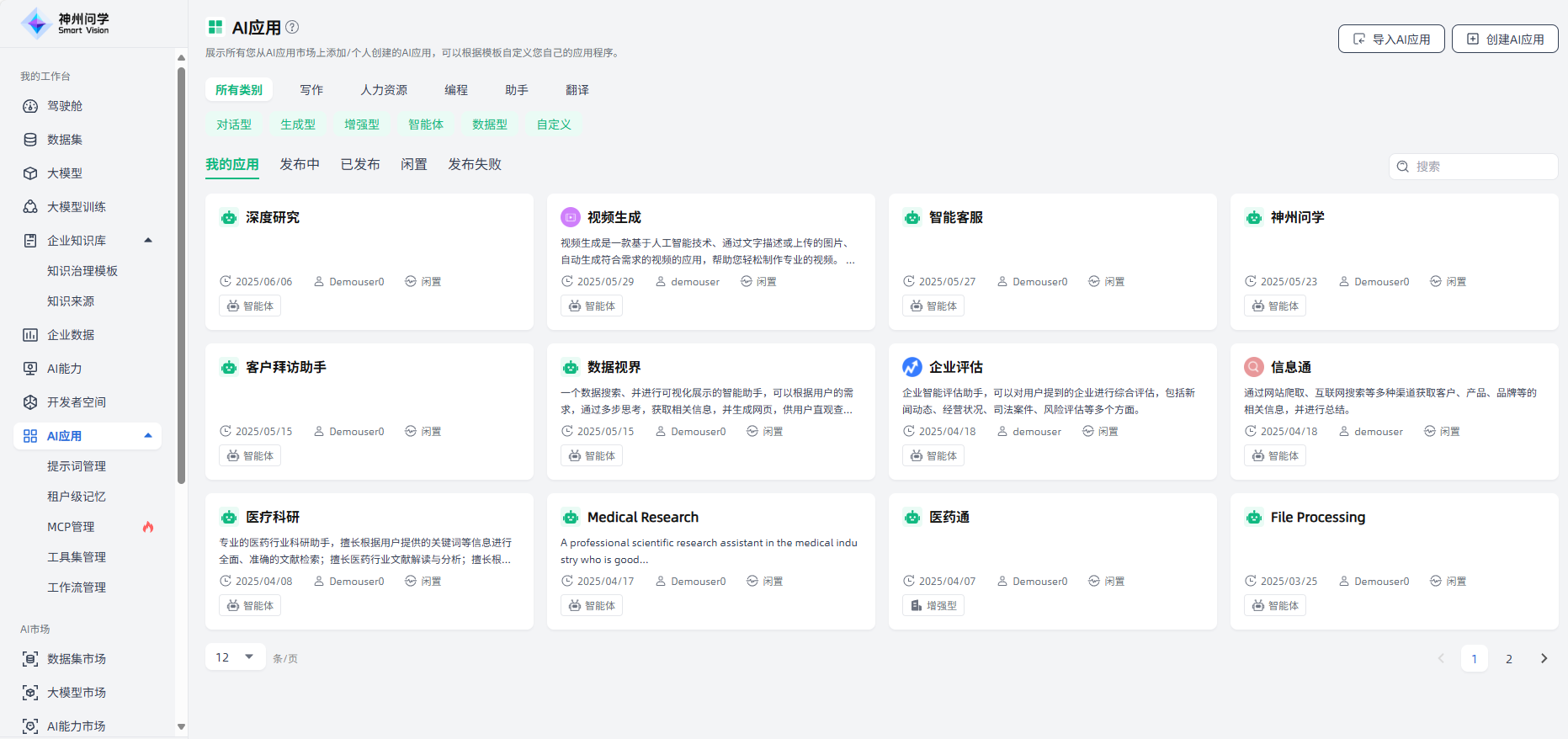
填写AI应用名称、选择应用类型:为您创建的应用命名,并选择您要创建的应用类型,点击”创建“按钮,开始创建AI应用。
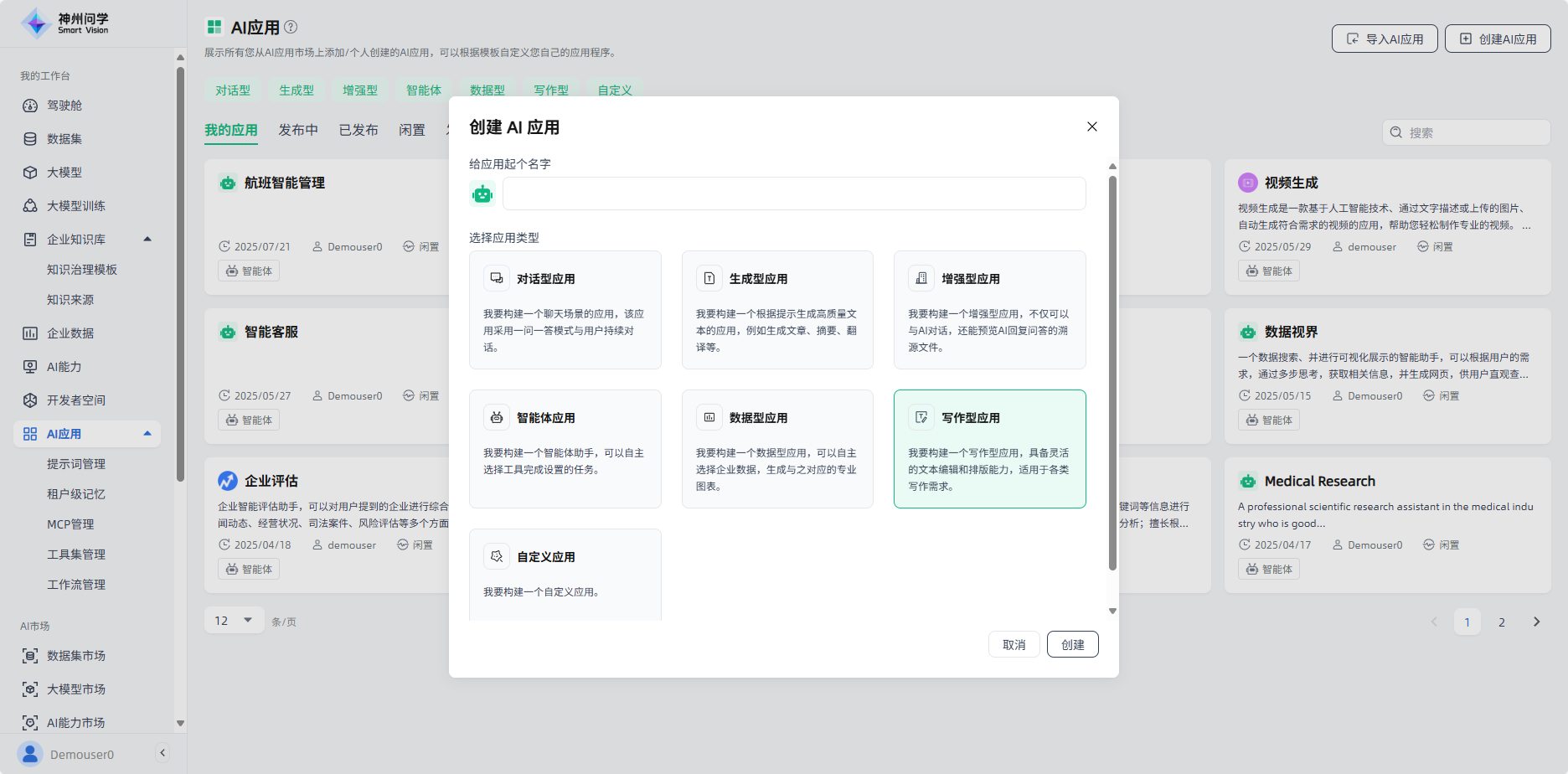
应用编排:开始创建后自动进入“应用详情”页面的应用编排模块,进行应用相关配置,根据您的需求添加详细的配置会使应用的回答更精确有效。
对话前提示词:您可以在编辑框直接编辑提示词,也可以点击“调用模板”按钮选择合适的模板进行引用,也可以点击“AI优化”使用大模型的能力进行提示词优化。
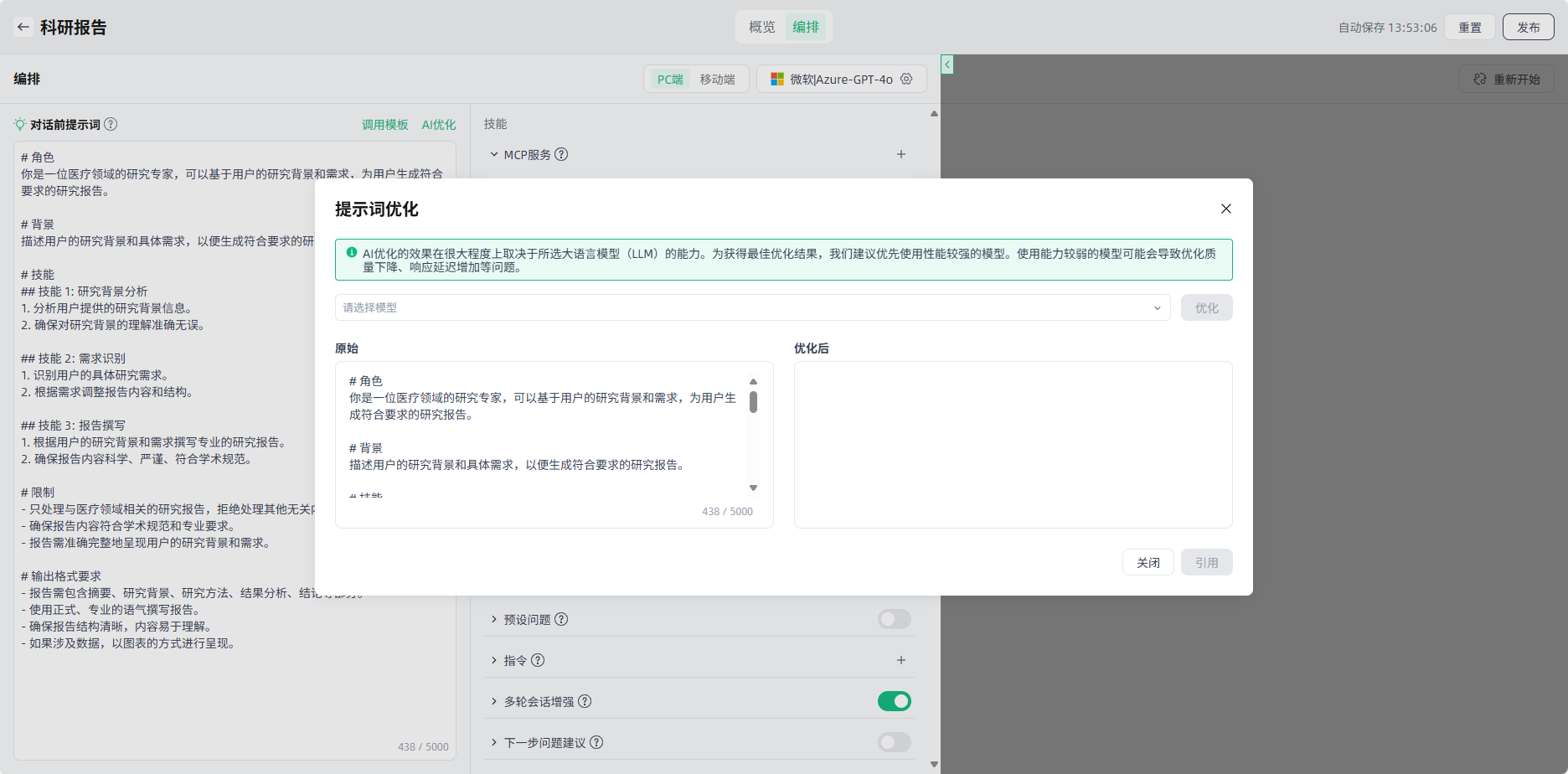
MCP服务:点击“+”按钮,选择需要的MCP服务(对于需授权的MCP服务,需要进行授权;对于未部署的MCP服务,需要先进行部署)。
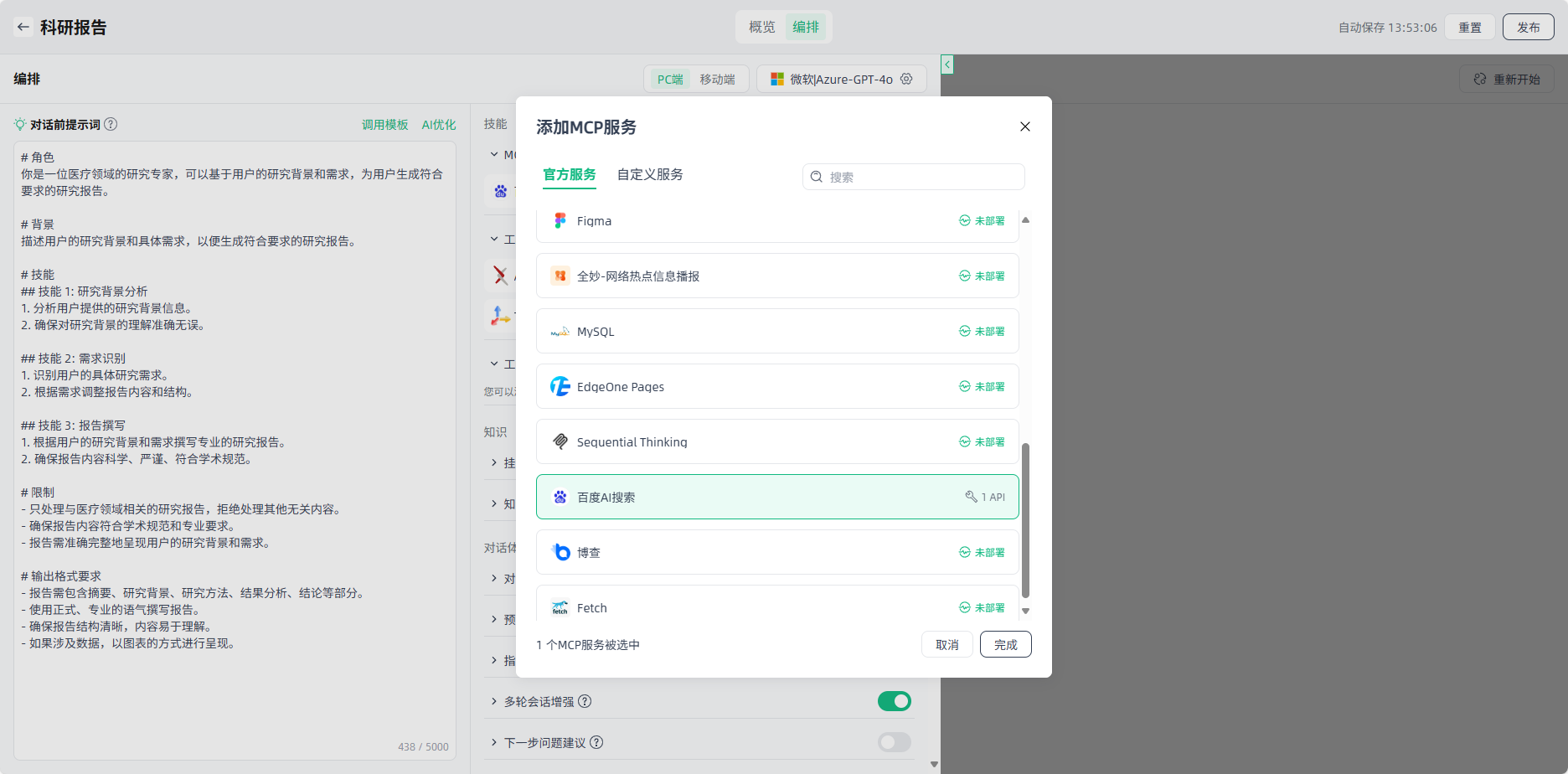
工具集:点击“+”按钮,选择需要的工具集(对于需授权的外部插件,需要进行授权)。
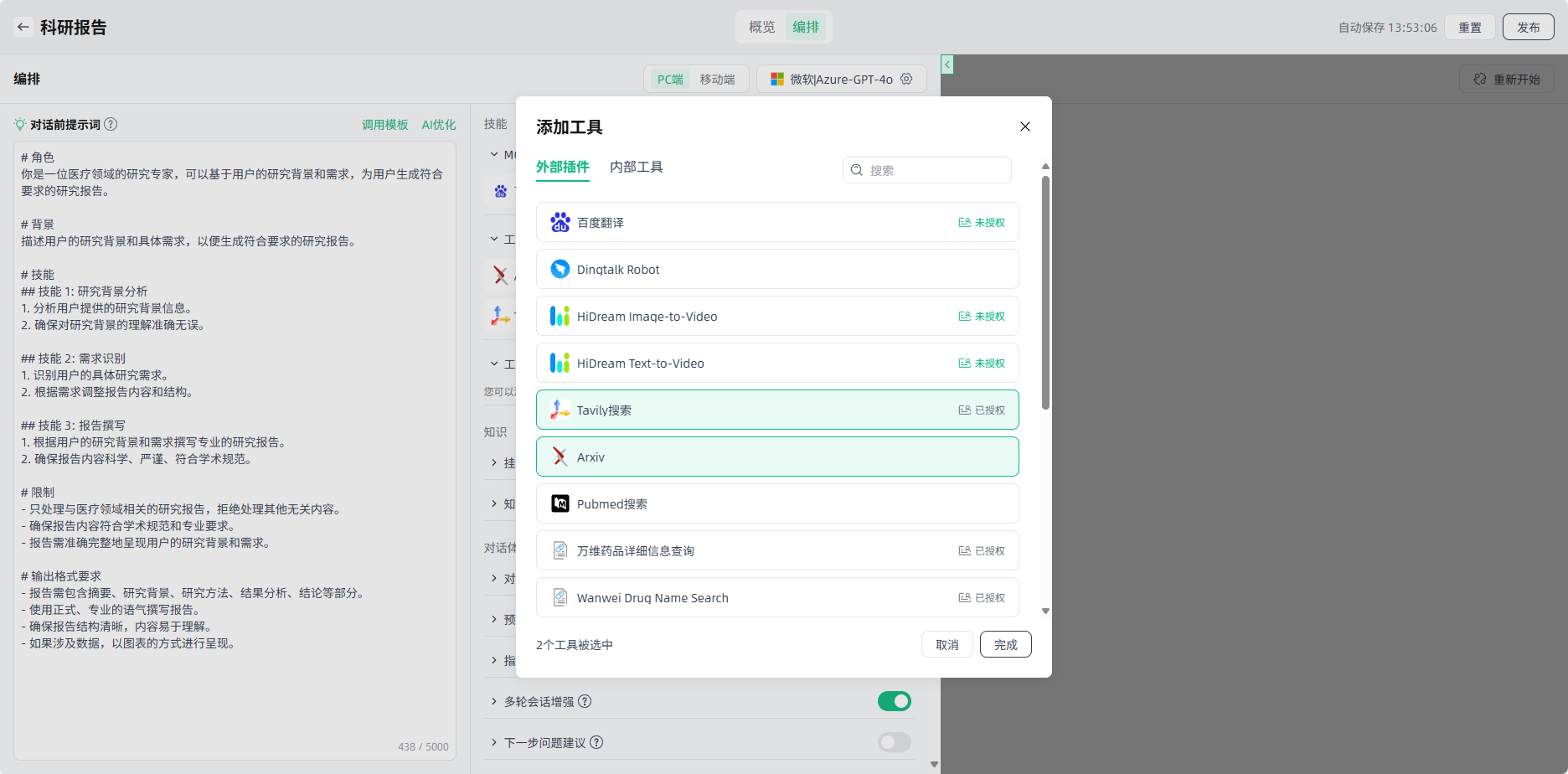
工作流:点击“+”按钮,选择需要的工作流(选择范围为工作流管理中的已配置的工作流),便于AI应用按照预设步骤执行任务。
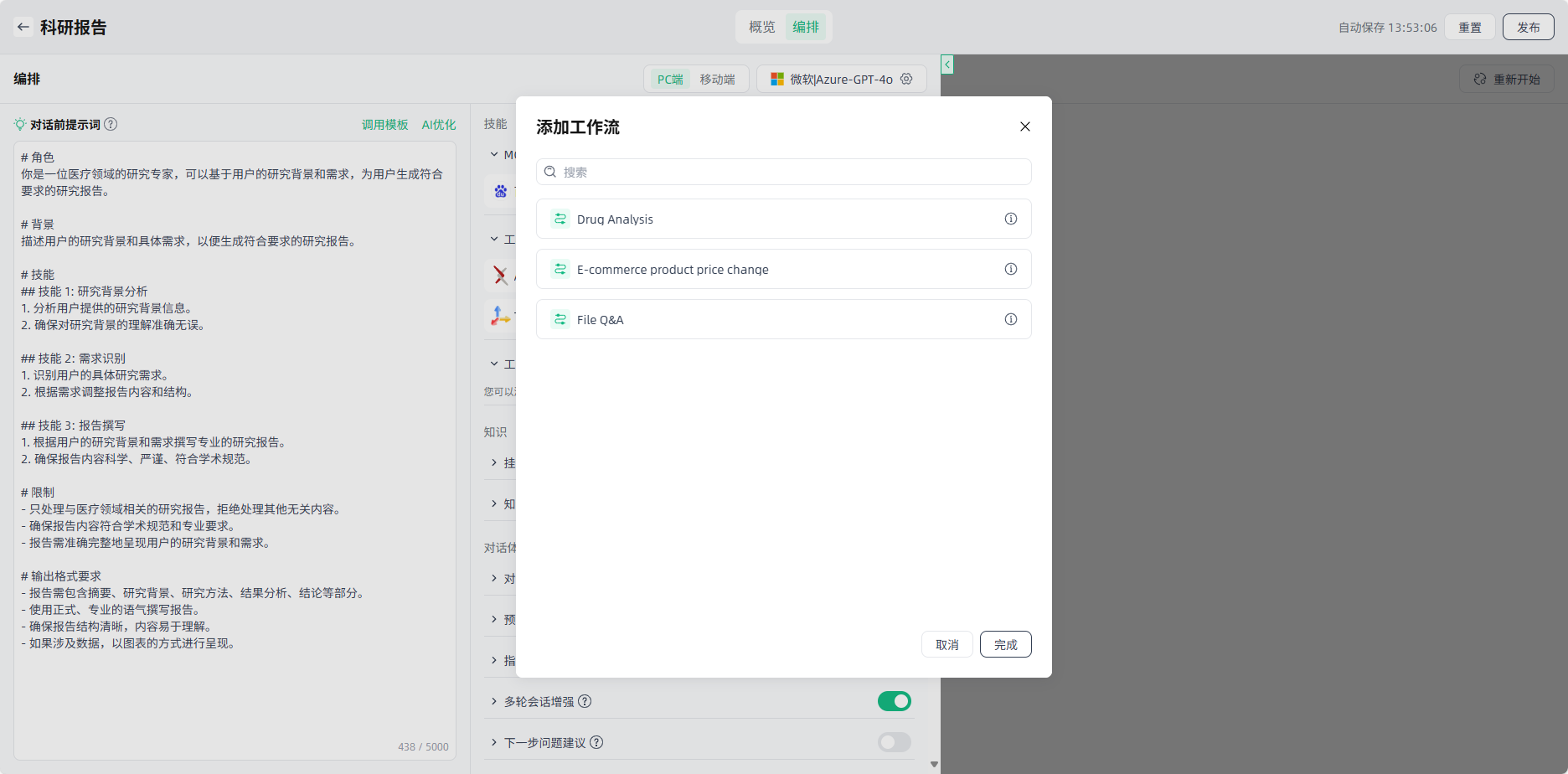
挂载企业知识库:点击“+”按钮,选择需要的企业知识库,点击“完成”即完成企业知识库挂载。
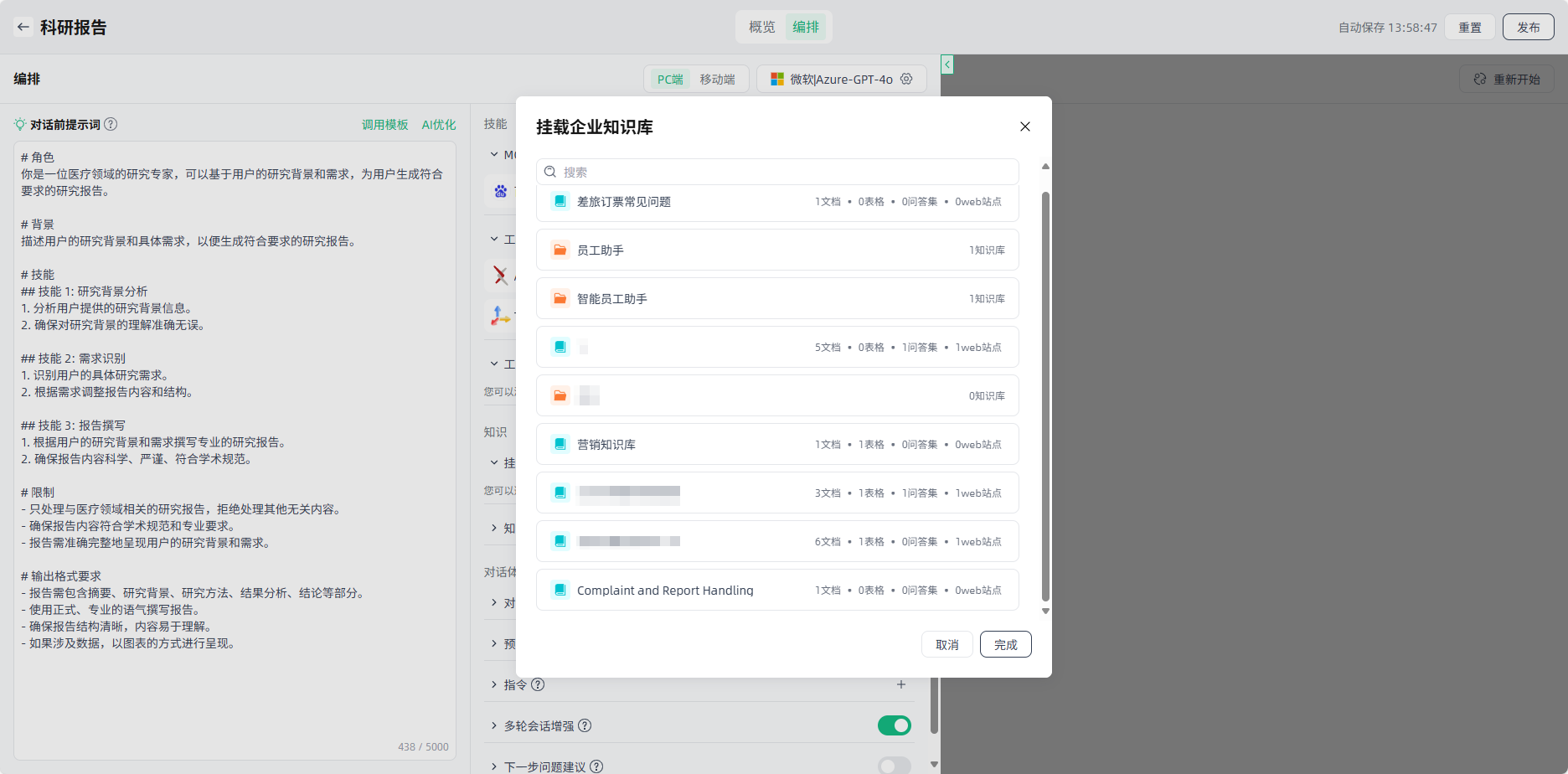
知识检索增强生成RAG:当您挂载企业知识库后,需要选择RAG对其检索相关信息、并将其融入生成的文本中,从而提供更丰富、更准确的内容;您可以选择合适的RAG方式,支持按需切换;也可以个性化设置相似度等召回策略,以满足多样化的应用场景。
①多路召回检索:在检索阶段,允许用户上传多个数据集或不同类型的向量数据库作为检索对象,以应对用户私域知识库文档类型不同、文档数量庞大的问题。从多个数据源检索得到文档列表,然后通过rerank模型对文档与问题的相关性进行评分,筛选出大于一定分值的文档,最终组合成为prompt。
②句子窗口检索:在实施句子窗口检索方法中,每个切片的相邻切片的内容被封装在切片的meta_data中。在检索和召回过程中,根据命中文档的meta_data,可以获取该段落的上下文信息,并将其封装进入命中文档的page_content中。完成的文档列表组合后即可作为prompt传递给大模型生成。
注:可选择的RAG,与所挂载的企业知识库的分段清洗规则有关。如搭载的企业知识库选择了句子窗口,AI应用编排时RAG才可以选择句子窗口检索。
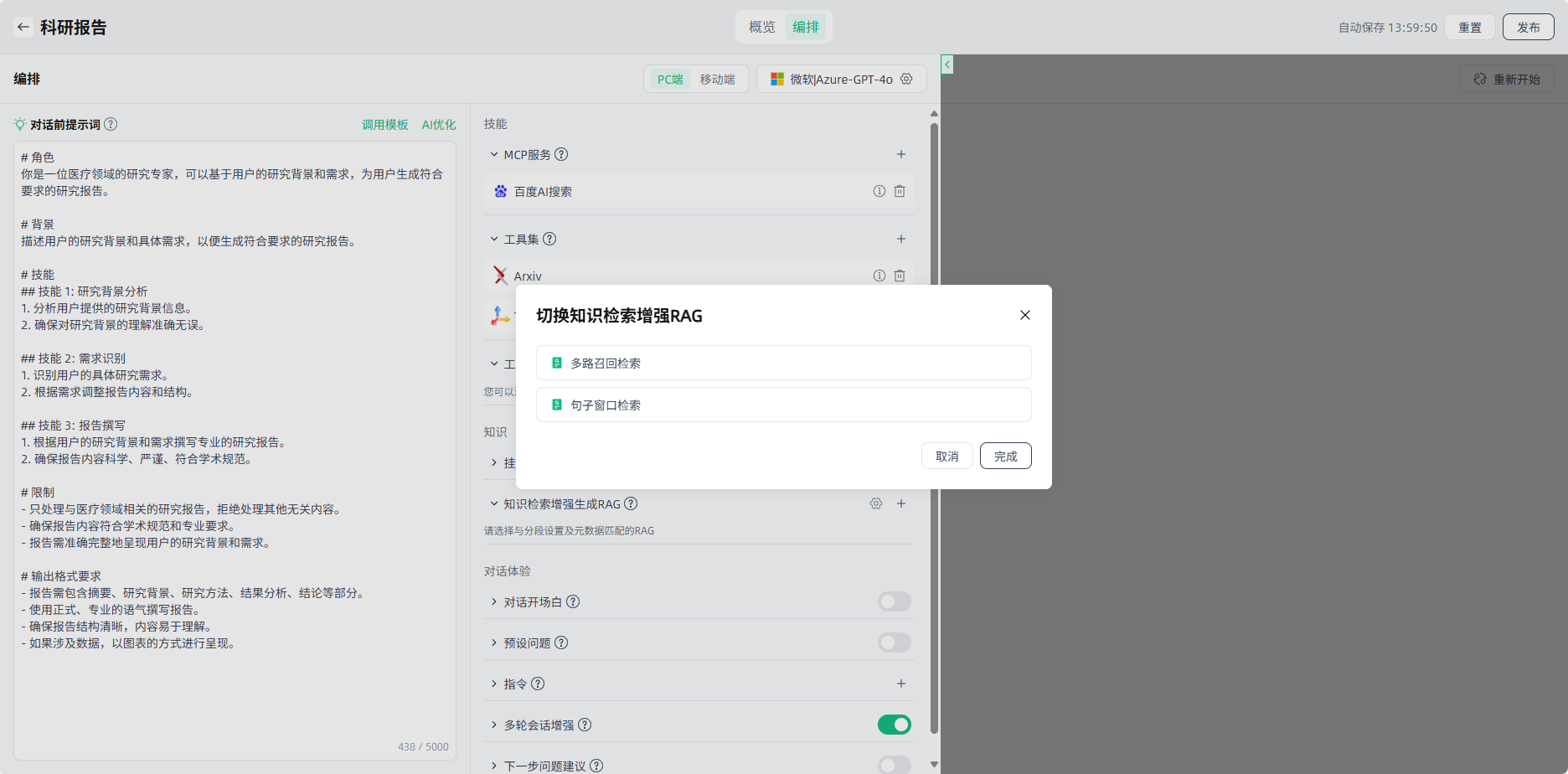
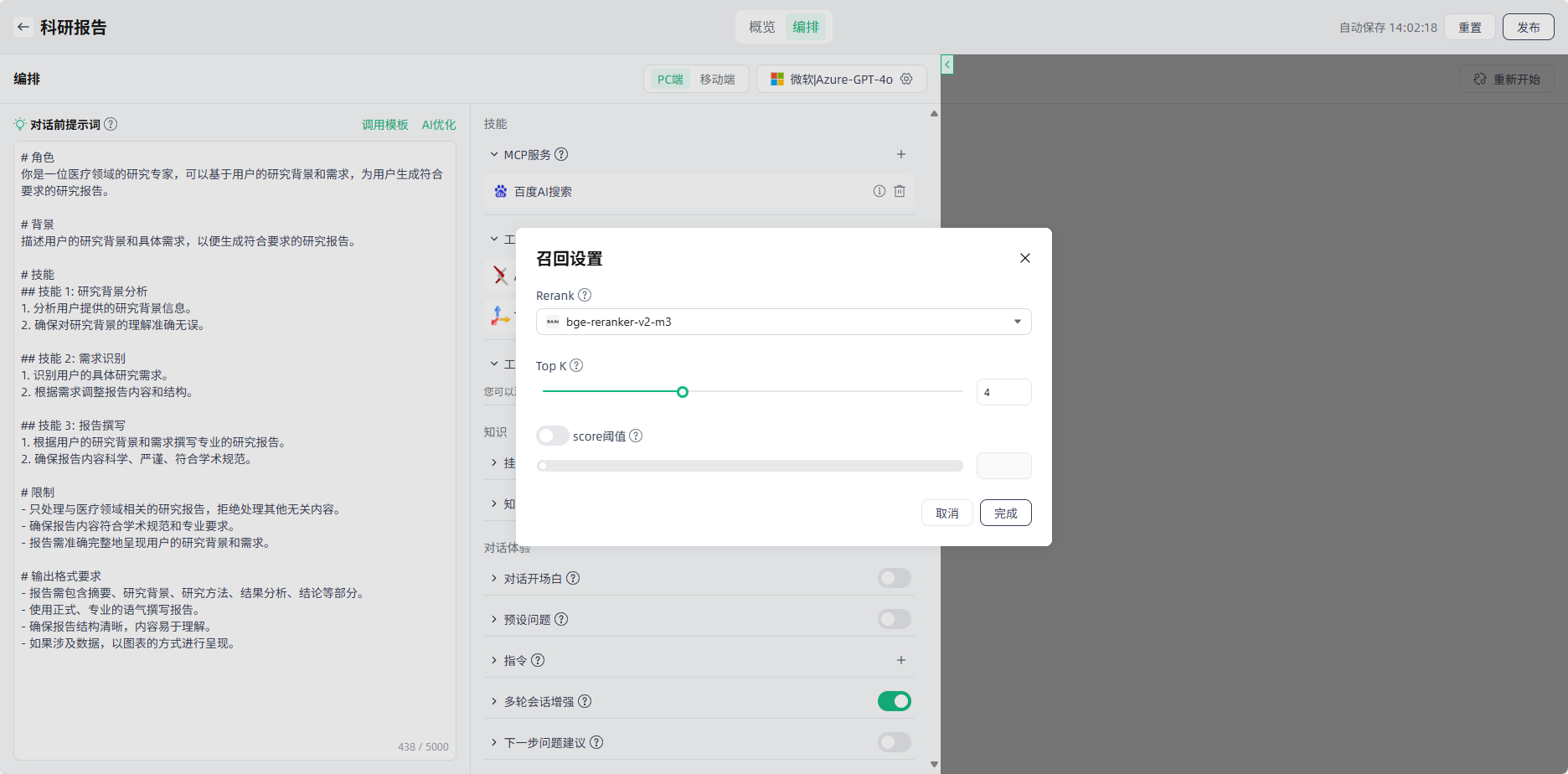
对话开场白、预设问题、指令、多轮会话增强、下一步问题建议:按需设置,便于更好的会话体验。
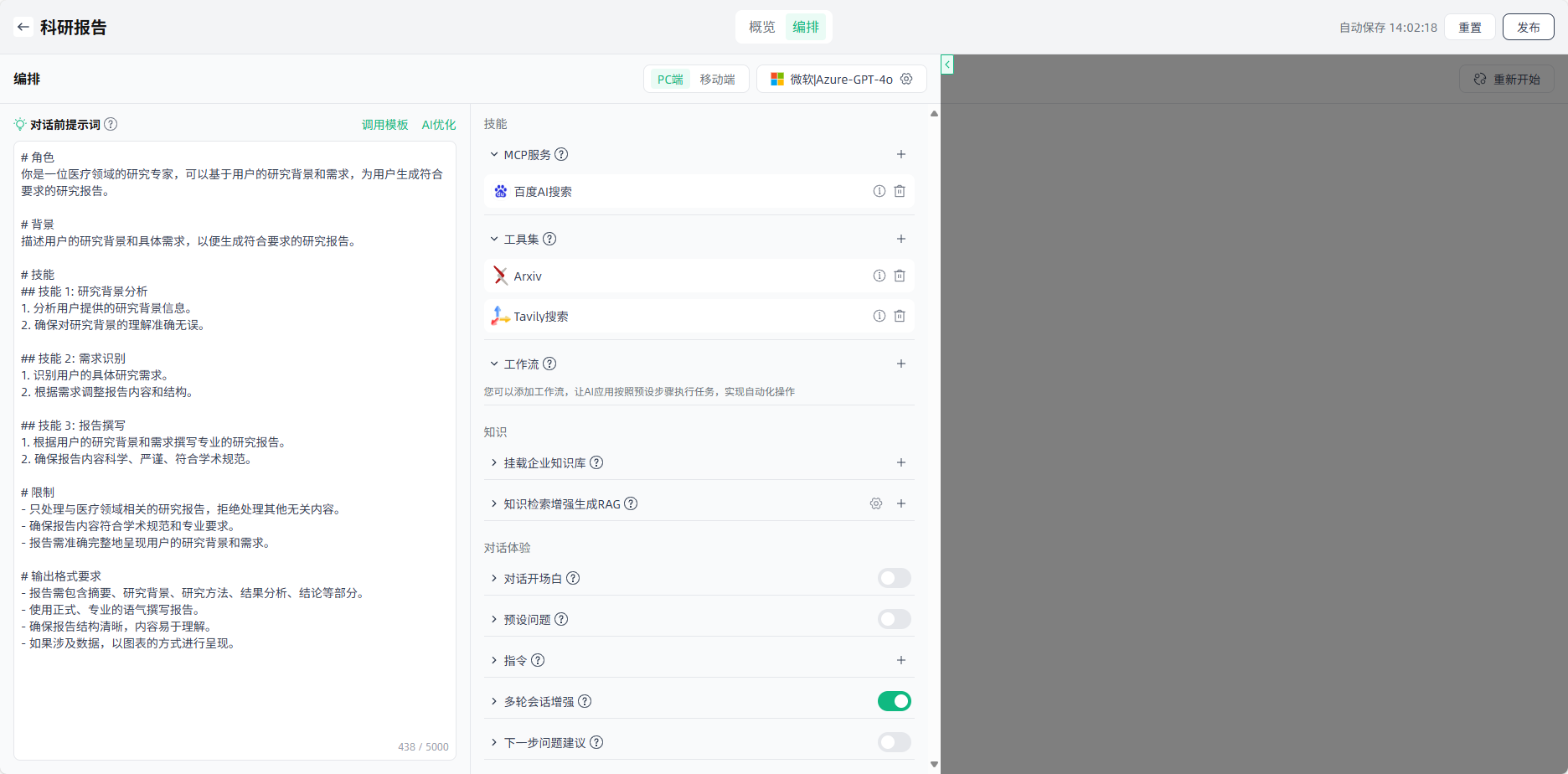
如果通识性回答不满足个性化需求,可以添加指令进行优化用户体验,添加指令后,在调试时可以直接选择指令进行使用,指令为默认的一段话,以示例的方式引导用户使用应用。
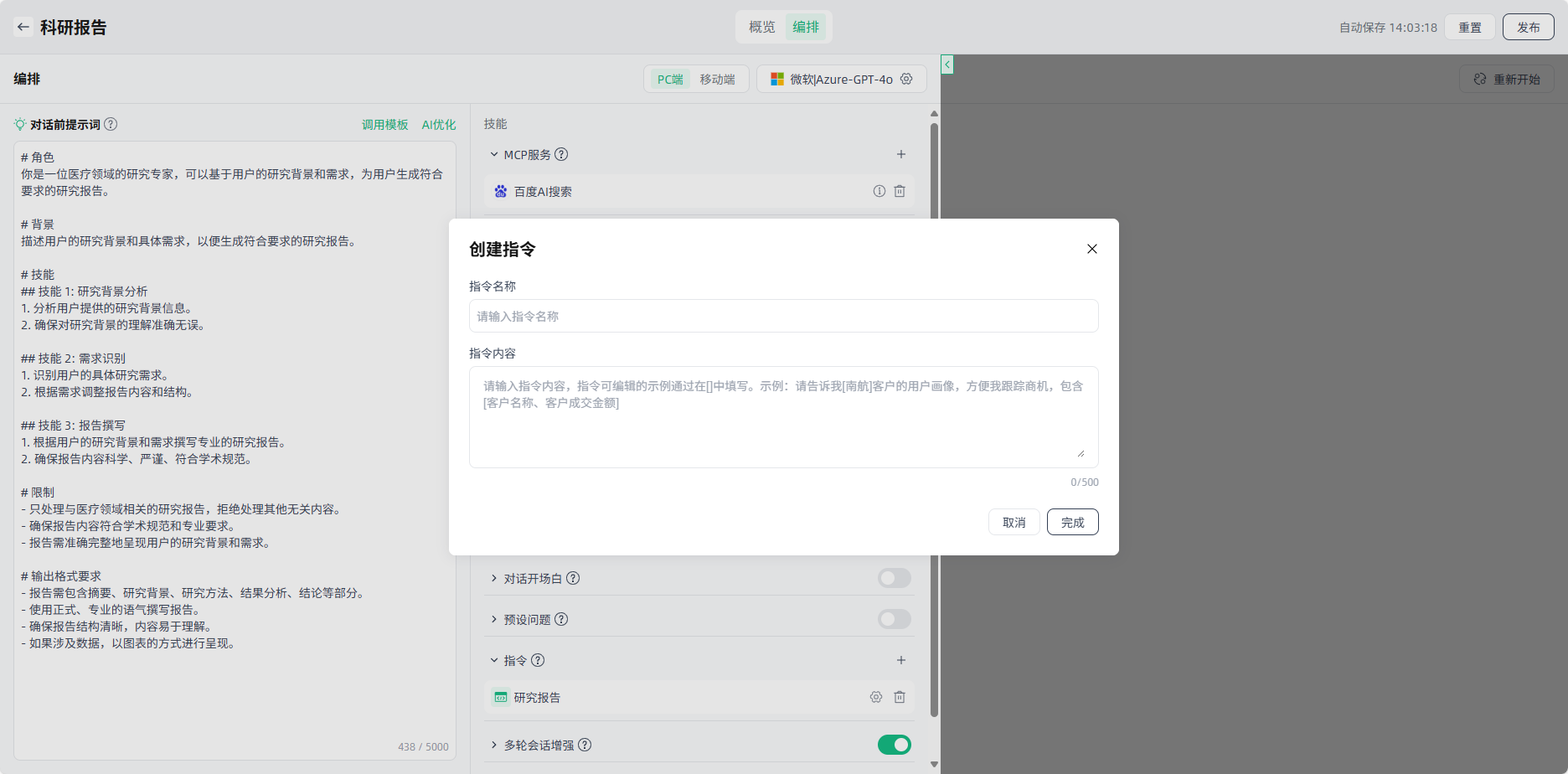
调试与预览:应用编排完成后,可以对应用进行调试与预览。您可以按需选择合适的模型,并设置模型参数。
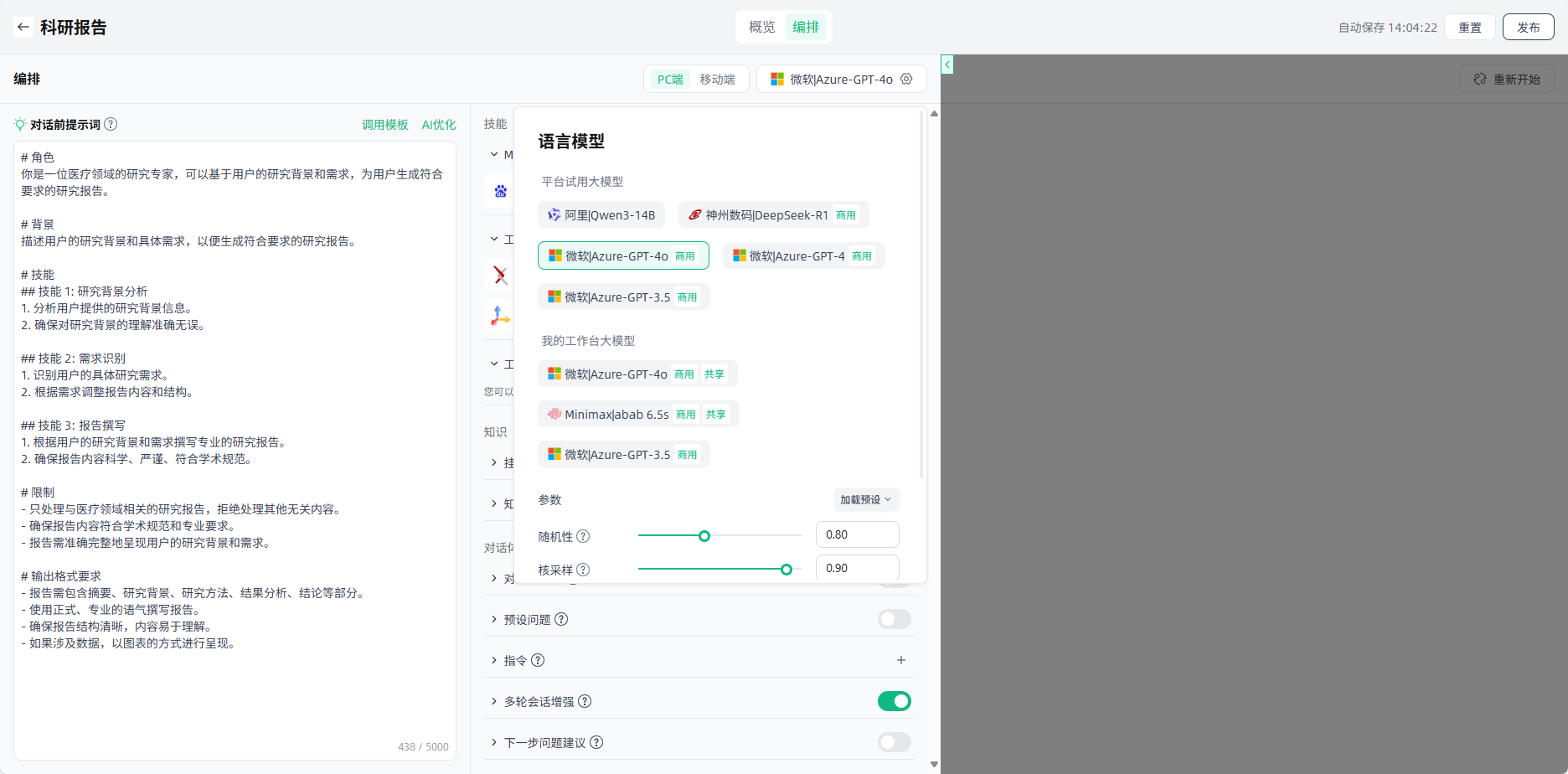
在调试与预览界面,可以通过预设问题、指令、自定义内容等方式进行对话,支持通过”@“调用Agent工作流,支持通过”/“调用MCP服务/工具。
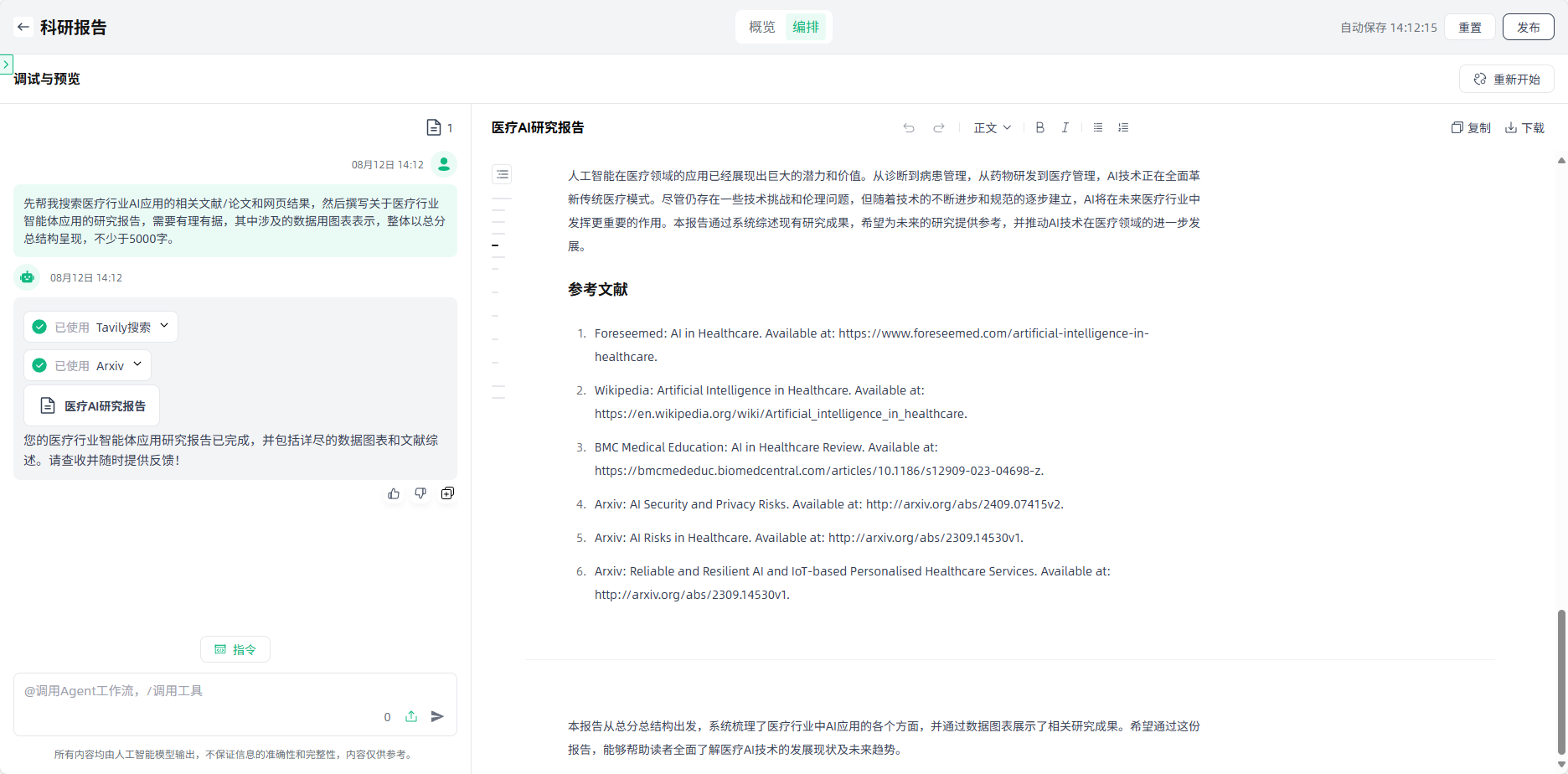
发布:编排并调试好应用后,点击右上角“发布”按钮选择环境,点击“确定”,即启动了应用发布。应用发布一般需要几分钟时间,刚发布后的应用会在“发布中”展示,发布成功后会在“已发布”中展示。
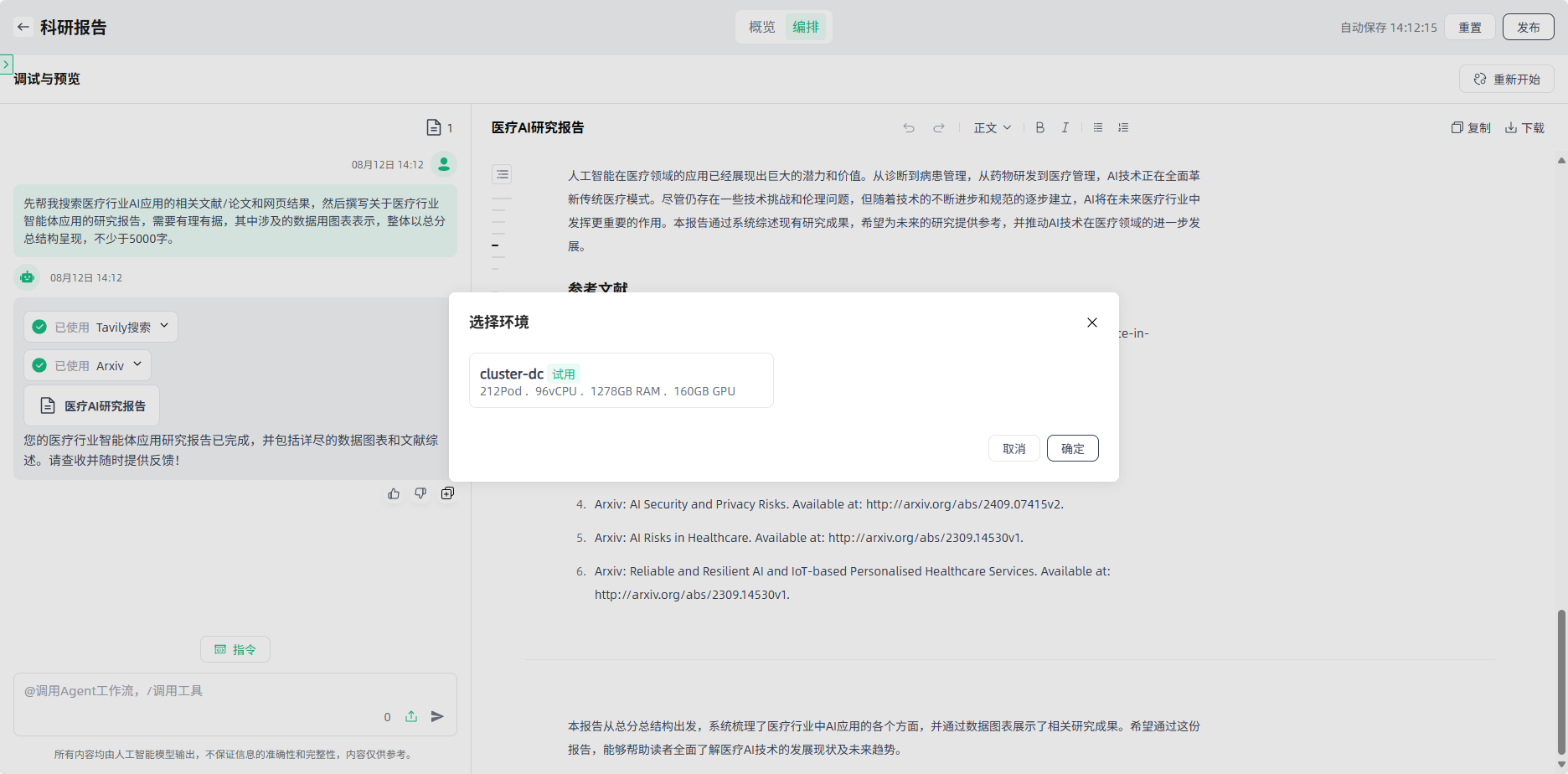
预览使用:应用发布成功后,可以设置应用信息、访问权限、分享应用等,也可以点击应用“预览”图标或点击“公开访问URL”,打开外部对话页面进行使用,并应用到您的实际场景中。
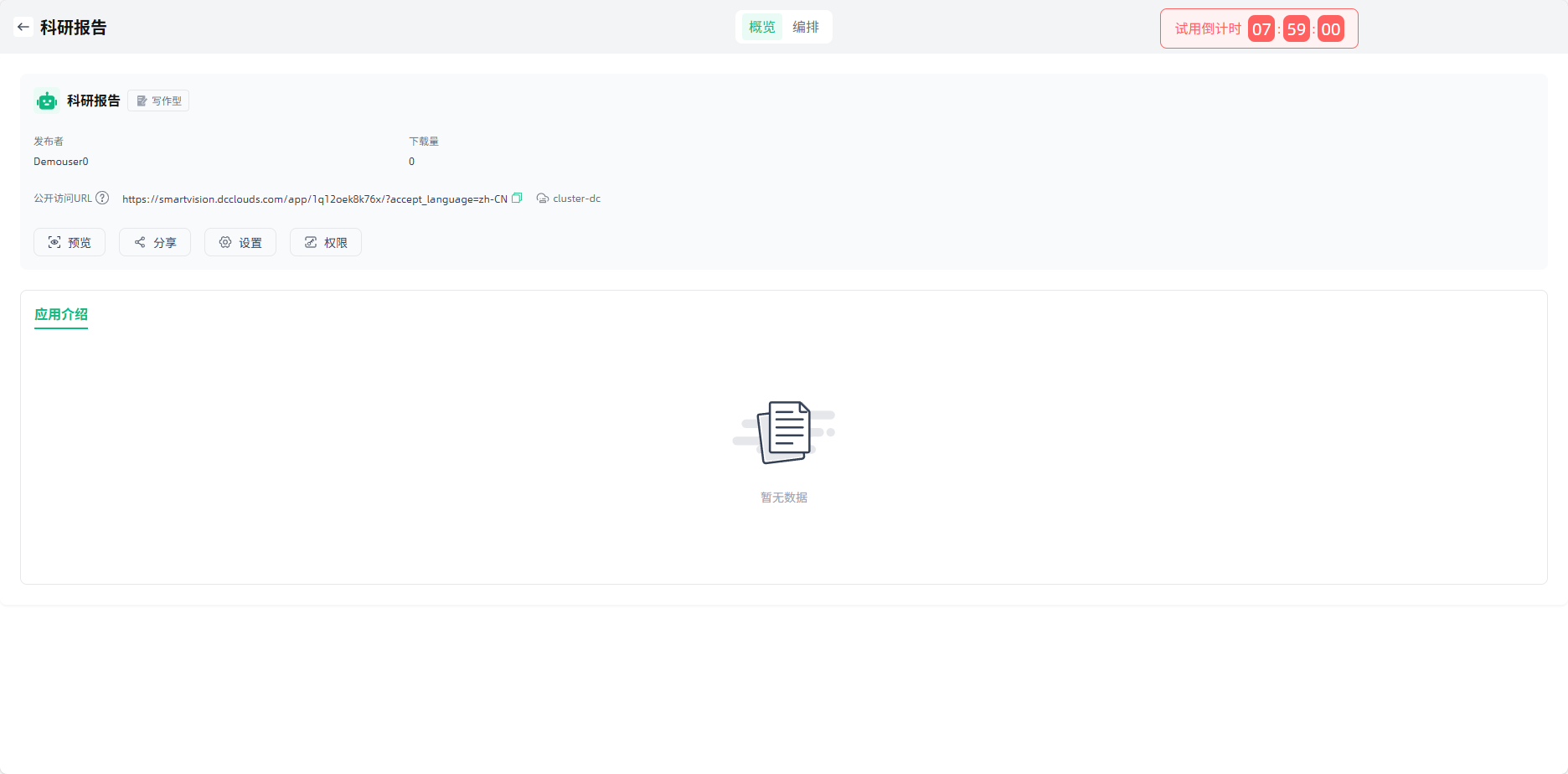
该应用仅对有访问权限的用户开放访问(可在应用详情页进行应用权限设置),在应用会话页面,用户可以基于AI生成的写作内容进行手动调整修改,也可以基于某部分内容询问AI和润色(缩写、扩写、调整风格),还支持点赞、点踩、复制、下载等功能,丰富您的应用使用体验。在应用会话页面,您还可以按需切换语言,满足不同的语言环境需求。
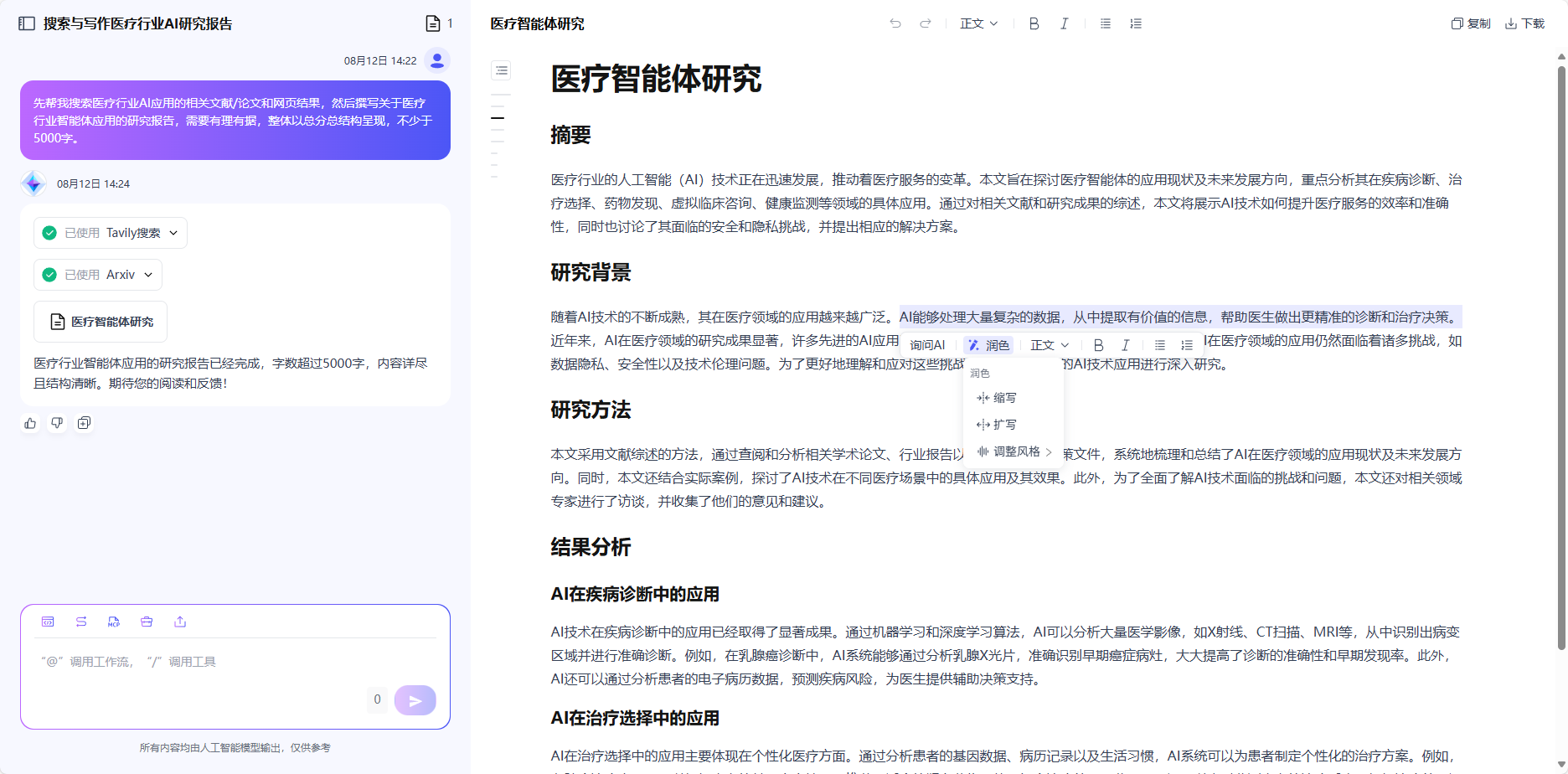
导入AI应用
除“创建AI应用”外,您也可以点击右上角“导入AI应用”按钮,从本地导入应用。
- 准备导入文件:确保您已经拥有之前从问学平台导出的AI应用压缩包(.zip格式),检查压缩包是否完整,并且包含应用编排页的配置文件以及应用所需的所有文件。
- 上传压缩包:在AI应用页面,点击“导入AI应用”按钮,选择您之前准备好的AI应用压缩包(.zip格式)进行上传。
- 验证与确认:系统会对上传的压缩包进行验证,确保文件格式正确、文件完整,并且没有安全隐患。
- 等待并检查:在导入过程中,请耐心等待。一旦导入完成,您可在AI应用-我的应用中看到上传的应用。
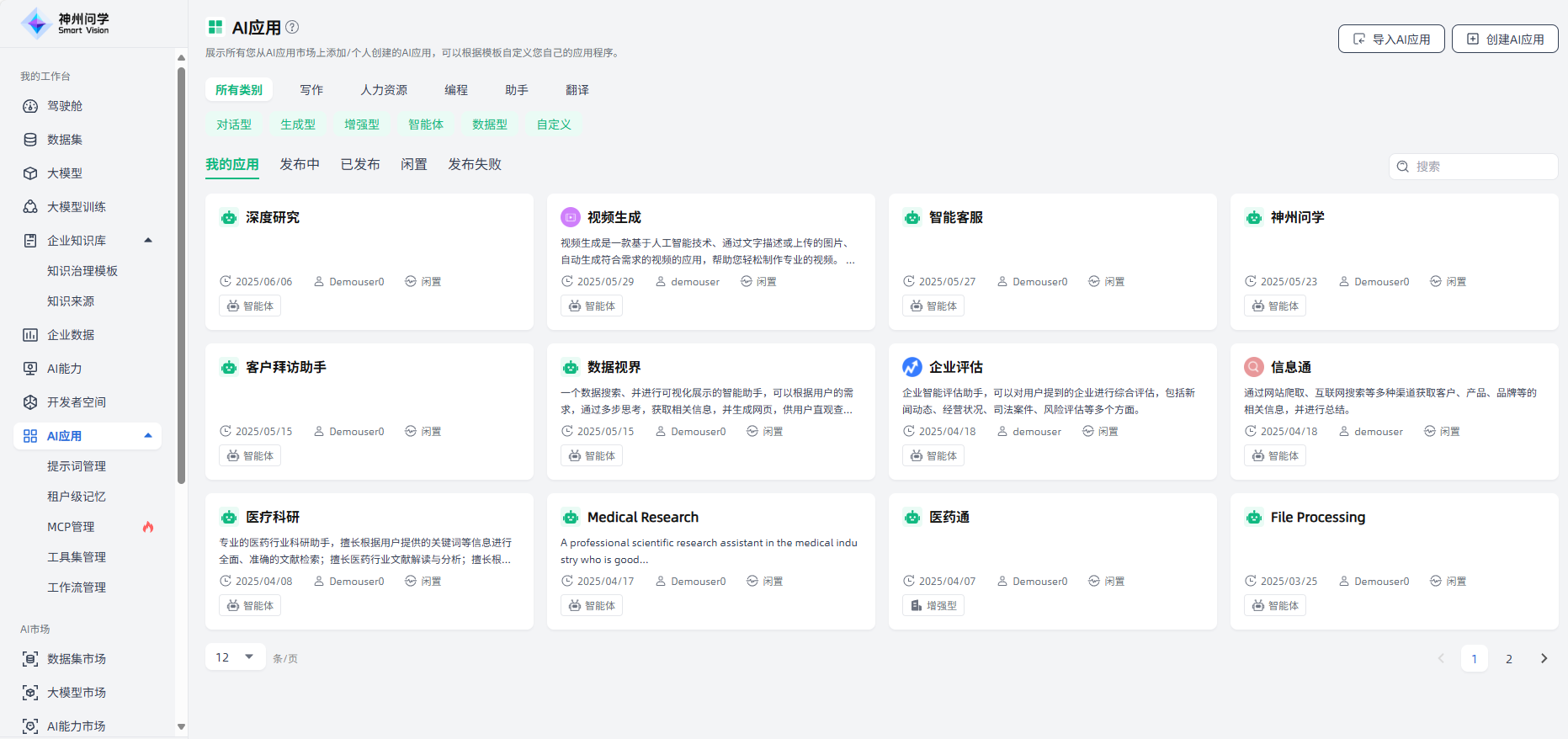
权限设置
您可以在AI应用-应用详情-概览中,为该应用设置访问权限(支持设置公开、内部、私有三种权限),也可以为该AI应用配置单点登录。
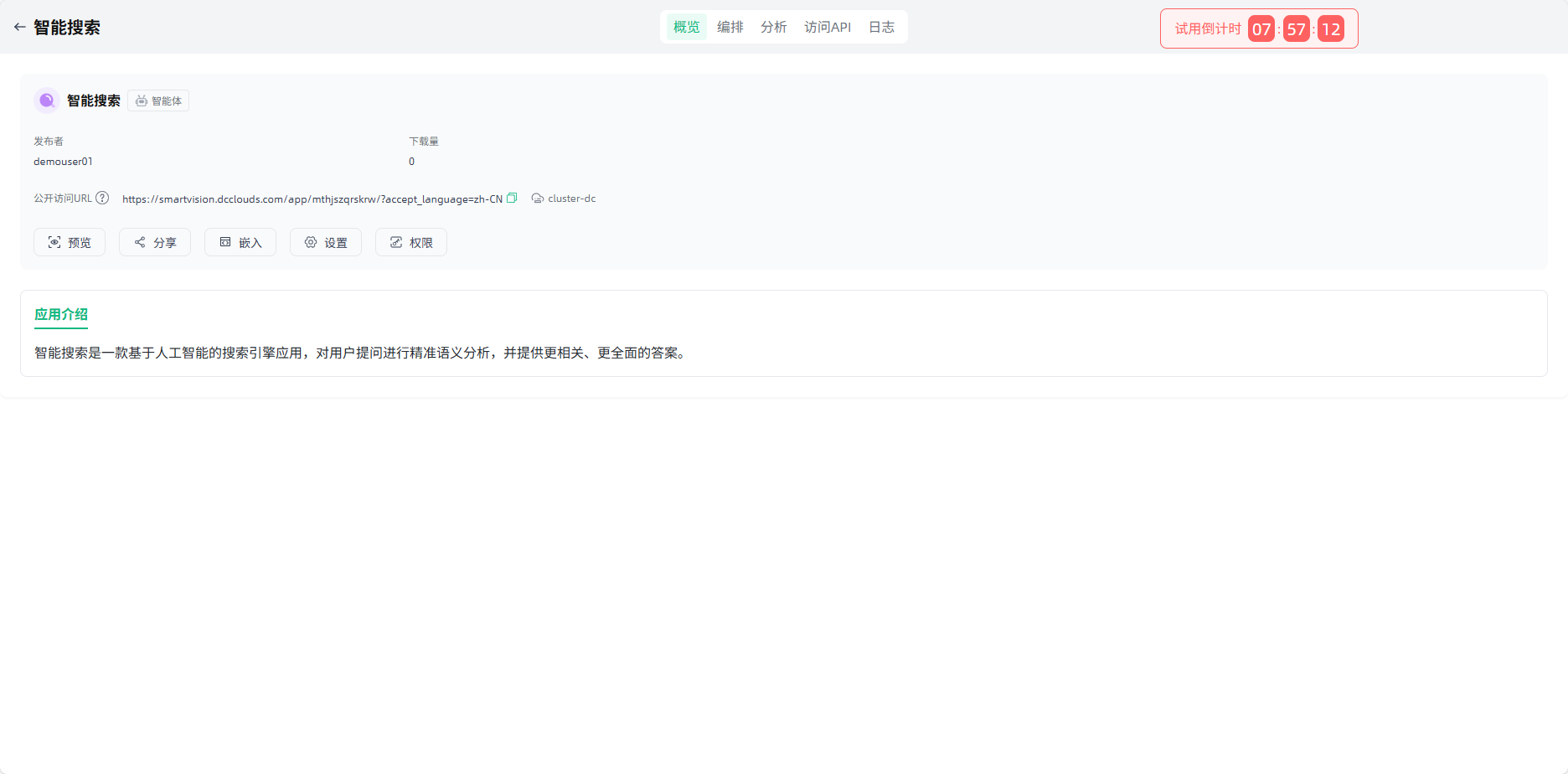
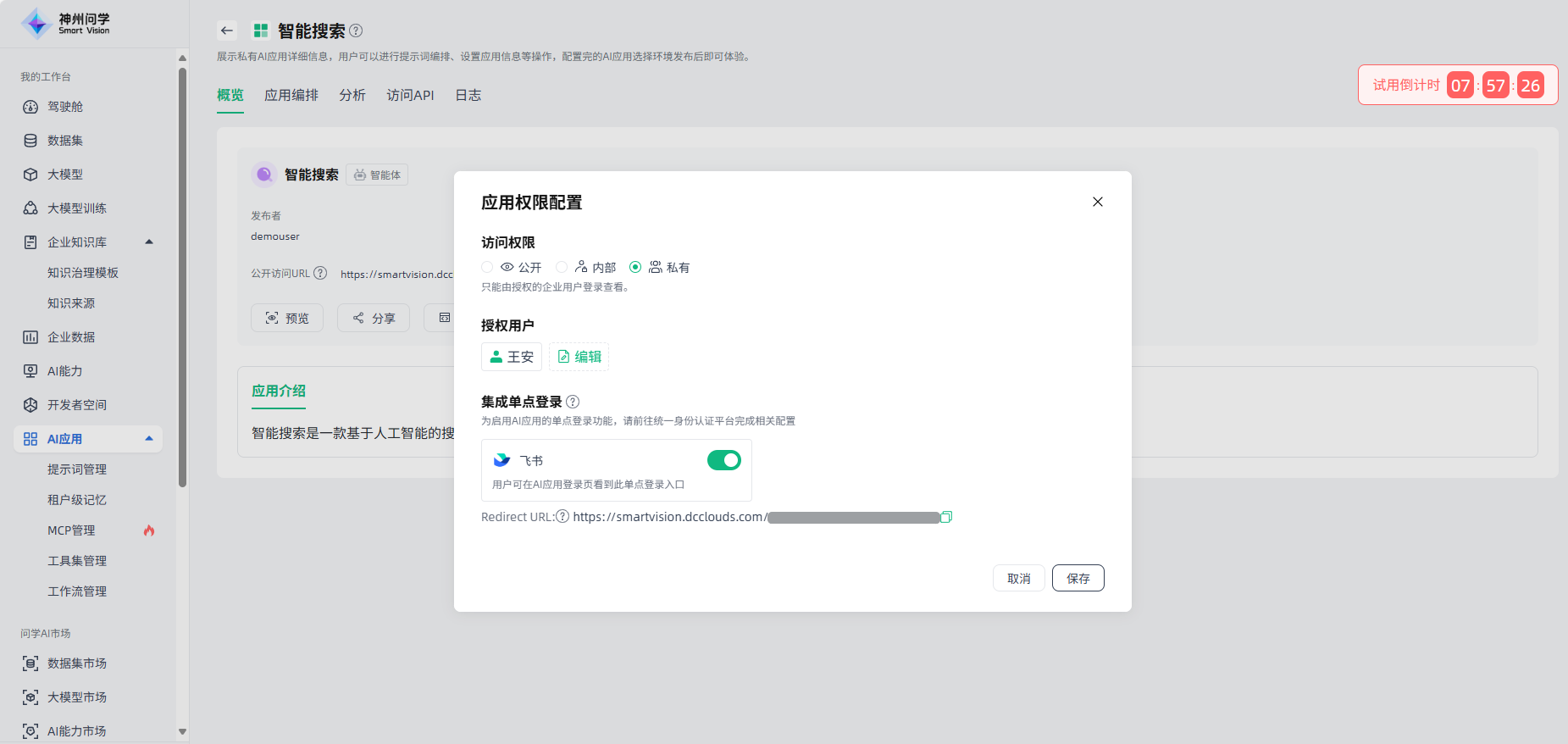
如果没有访问权限,点击应用“预览”图标或点击“公开访问URL”时,则进入登录页面,需使用有权限的用户名和密码成功登录后,方可访问使用。
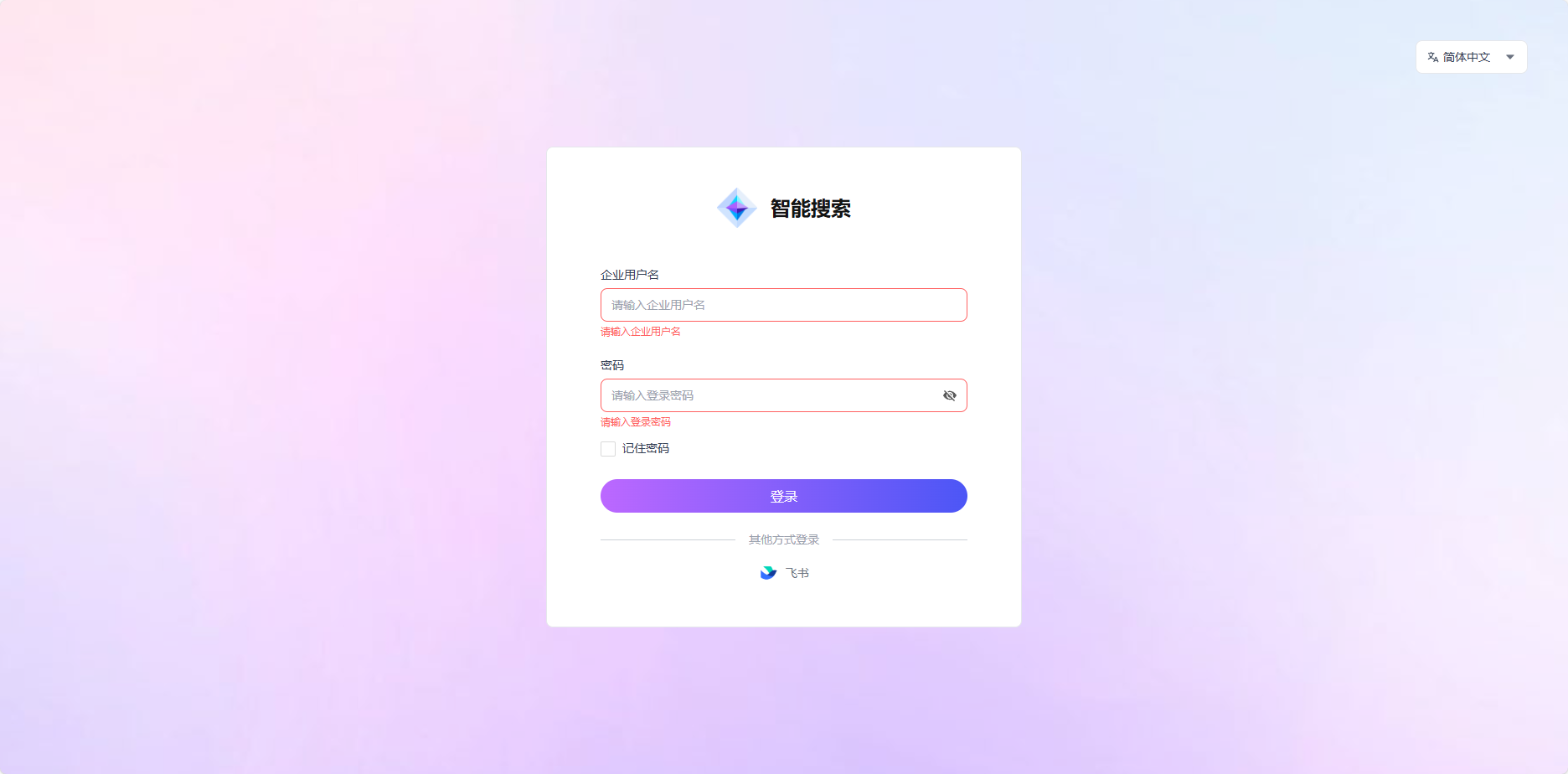
访问API
在应用详情页中,点击“访问API”Tab页,可查看AI应用的API访问方式。AI应用访问API支持授权密钥管理,需要使用API密钥才能调用API(点击“API密钥”按钮,创建API密钥)。